Page 1
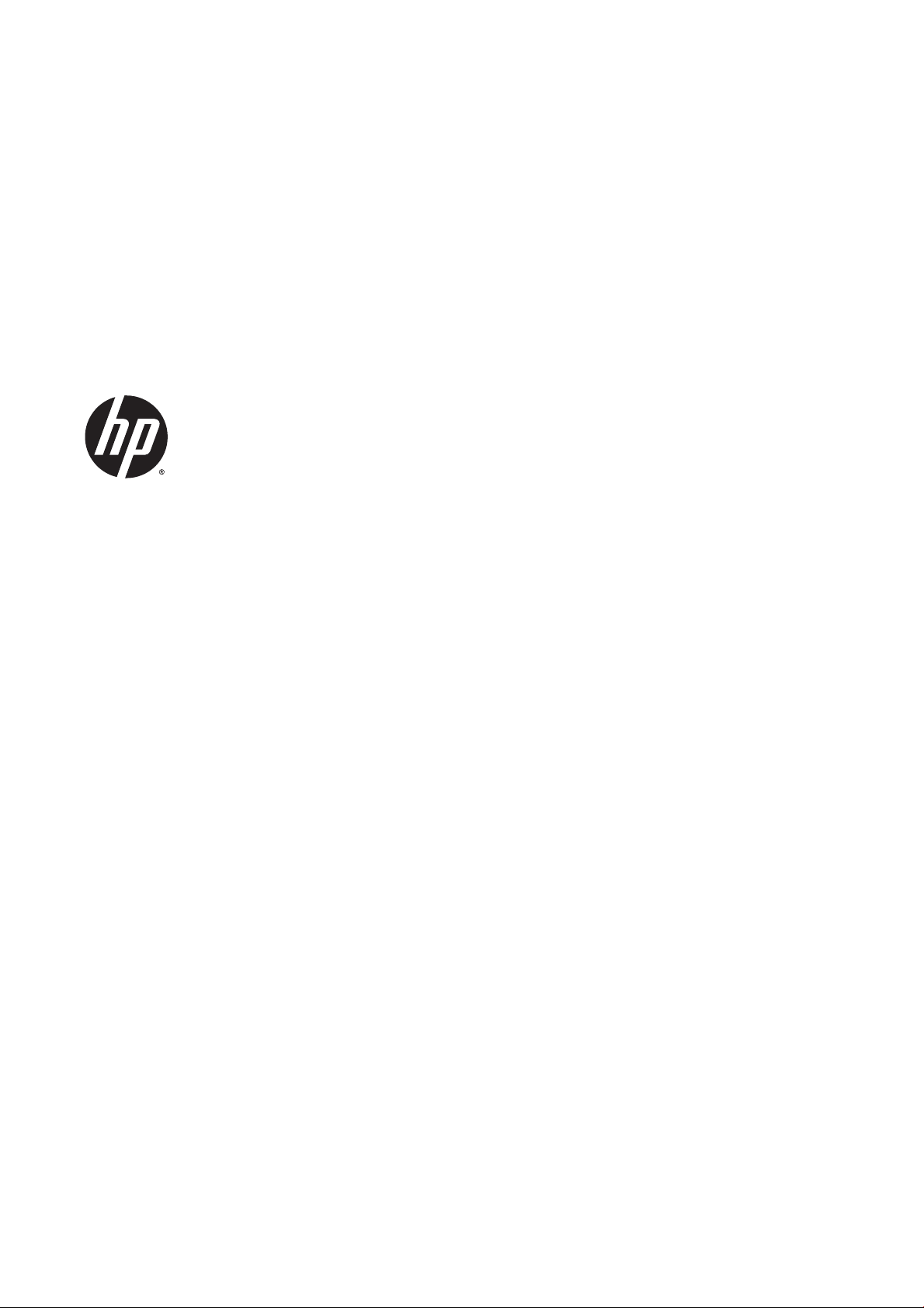
Impresora Latex serie 300
Manual del usuario
Page 2

Edición 2
Avisos legales
Marcas comerciales
© 2015 Hewlett-Packard Development
Company, L.P.
La información contenida en este documento
está sujeta a cambios sin previo aviso.
Las únicas garantías para los productos y
servicios HP se establecen en la declaración de
garantía explícita que les acompaña. Nada de
lo expuesto en este documento debe
considerarse como una garantía adicional. HP
no se hace responsable de los errores de
editorial o técnicos u omisiones que contenga
esta guía.
Microsoft® y Windows® son marcas registradas
estadounidenses de Microsoft Corporation.
Page 3
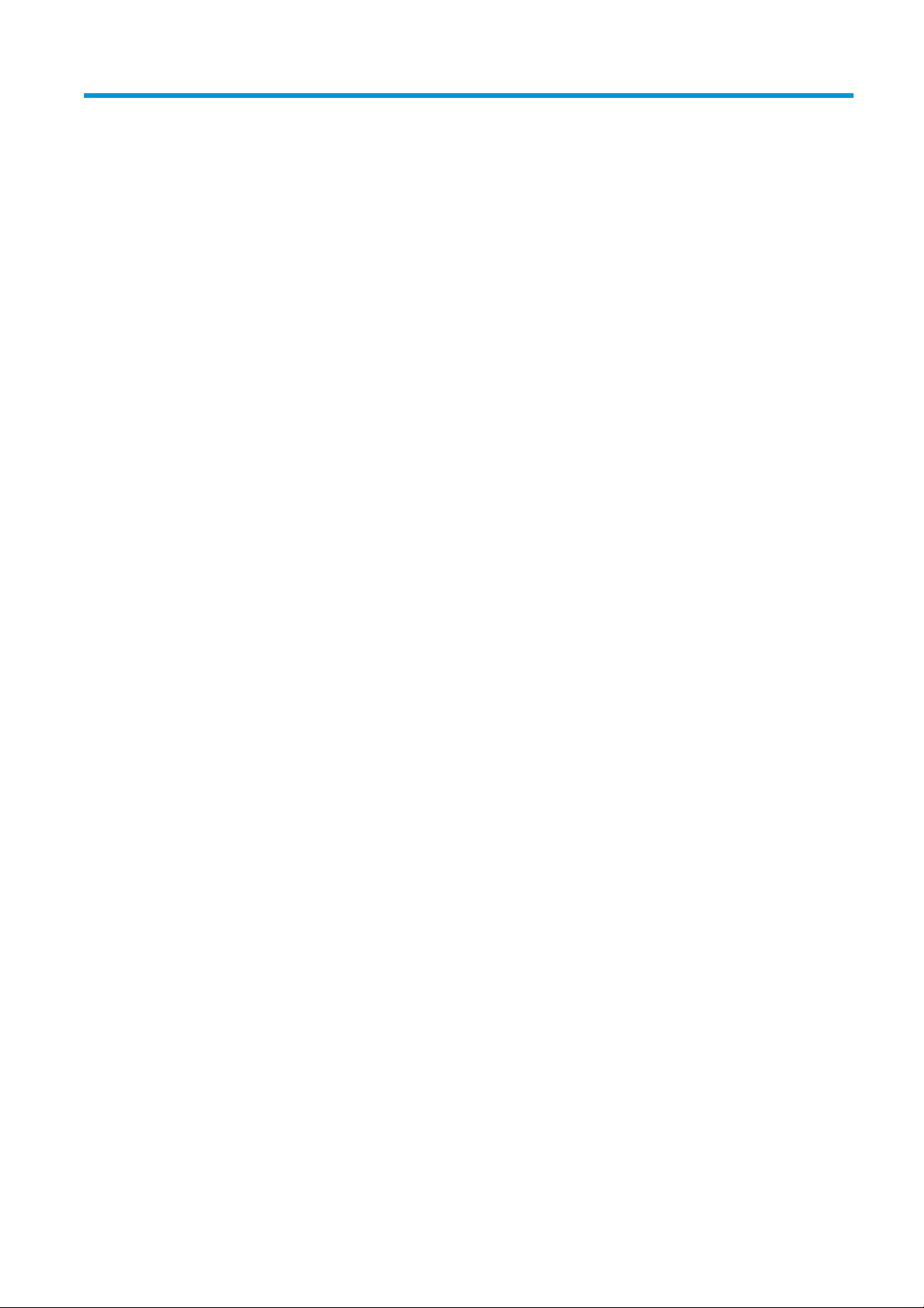
Tabla de contenido
1 Introducción ................................................................................................................................................. 1
Presentación de la impresora ................................................................................................................................ 2
Modelos de impresoras ......................................................................................................................................... 2
Documentación ...................................................................................................................................................... 4
Precauciones de seguridad .................................................................................................................................... 4
Componentes principales de la impresora ............................................................................................................ 9
Panel frontal ........................................................................................................................................................ 12
Servidor Web Incorporado ................................................................................................................................... 21
Instrucciones de software y conectividad ........................................................................................................... 28
Configuración avanzada de red ........................................................................................................................... 30
Encendido y apagado de la impresora ................................................................................................................ 38
Reinicio de la impresora ...................................................................................................................................... 38
2 Enlaces útiles .............................................................................................................................................. 39
Cuando necesite ayuda ........................................................................................................................................ 39
3 Gestionar el sustrato y solucionar los problemas de sustrato ......................................................................... 41
Generalidades ...................................................................................................................................................... 43
Sustratos porosos ............................................................................................................................................... 48
Carga de un rollo en el eje ................................................................................................................................... 49
Carga de un rollo en la impresora ....................................................................................................................... 53
El recolector de tinta (solo para 360 y 370) ........................................................................................................ 56
El accesorio de carga (solo para 360 y 370) ....................................................................................................... 61
Carga manual asistida ......................................................................................................................................... 65
Los sujetapapeles ................................................................................................................................................ 67
Carga de una hoja cortada en la impresora ........................................................................................................ 69
Descarga de un rollo de la impresora ................................................................................................................. 70
Rodillo de recogida de papel ............................................................................................................................... 71
Impresión a doble cara (solo para 360 y 370) .................................................................................................... 79
Más información sobre el sustrato ..................................................................................................................... 81
Cambiar el ancho del sustrato y la posición correcta del borde ......................................................................... 82
Seguimiento de la longitud del sustrato ............................................................................................................. 82
Cortar sustrato (solo para 360 y 370) ................................................................................................................. 82
Omitir seguridad de inicio de trabajo .................................................................................................................. 83
ESWW iii
Page 4
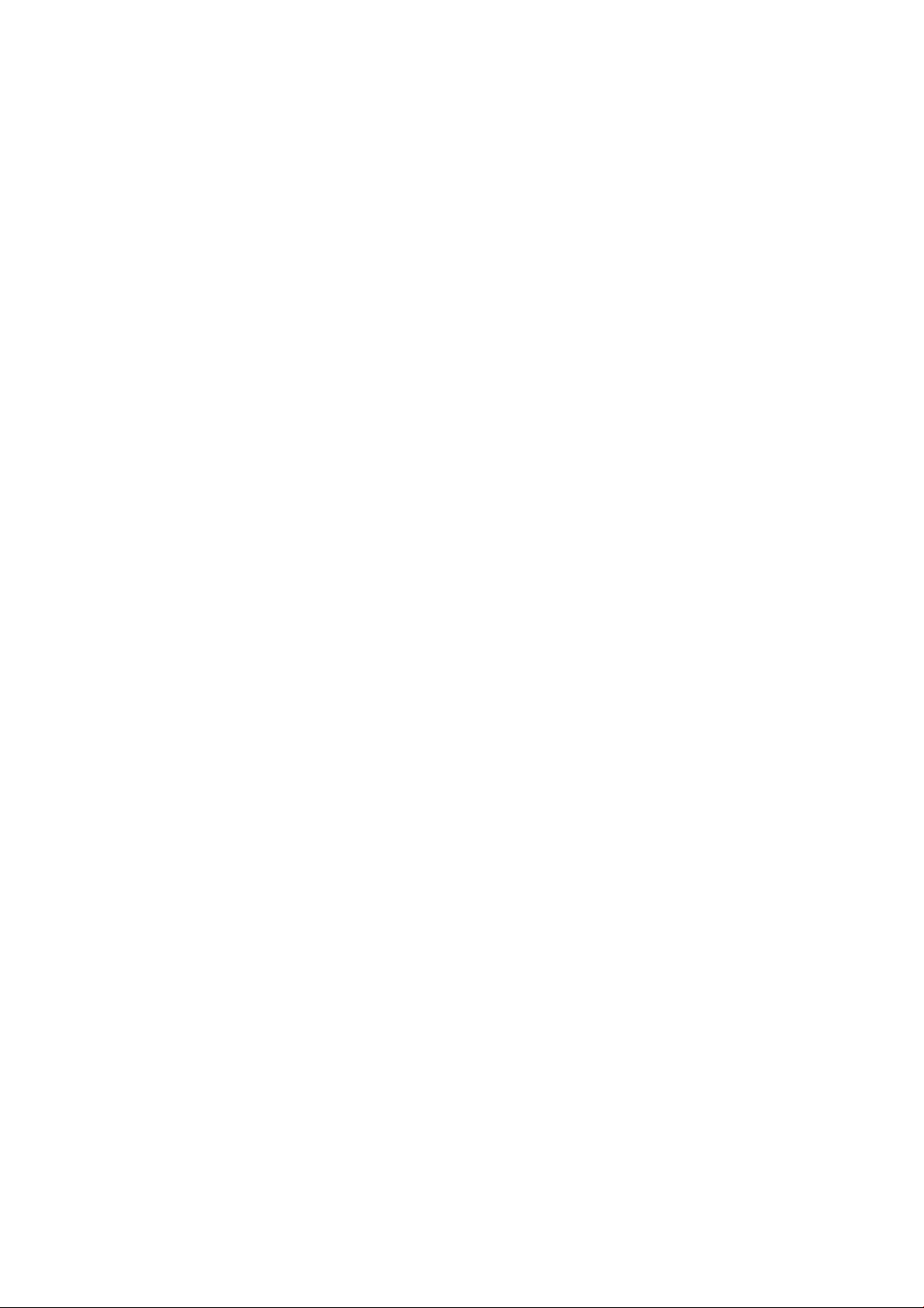
Almacenamiento del sustrato ............................................................................................................................. 83
El sustrato no se puede cargar correctamente ................................................................................................... 83
El sustrato está mal colocado ............................................................................................................................. 84
El sustrato se ha atascado .................................................................................................................................. 85
El sustrato está deformado o arrugado .............................................................................................................. 87
El sustrato ha encogido o se ha ensanchado ...................................................................................................... 88
El sustrato se ha deformado como un arco ........................................................................................................ 89
La cuchilla automática no funciona (solo para 360 o 370) ................................................................................. 89
Atasco de sustrato en el rodillo de recogida de papel ........................................................................................ 90
El rodillo de recogida de papel no enrolla ........................................................................................................... 90
4 Configuración de sustrato ............................................................................................................................ 91
Sustratos preestablecidos .................................................................................................................................. 92
Buscar en línea ..................................................................................................................................................... 93
Localizador de soluciones de soportes de HP ..................................................................................................... 95
Preajustes genéricos ........................................................................................................................................... 95
Clonar un preajuste de sustrato .......................................................................................................................... 96
Modificar un preajuste de sustrato ..................................................................................................................... 96
Agregación de un sustrato nuevo ....................................................................................................................... 97
Eliminar un preajuste de sustrato ..................................................................................................................... 102
Impresión más rápida ........................................................................................................................................ 103
Calibración de color ........................................................................................................................................... 103
Coherencia de color entre diferentes impresoras (solo para 360 y 370) ........................................................ 108
Perfiles ICC ......................................................................................................................................................... 108
5 Solución de problemas de calidad de impresión ............................................................................................ 111
Avisos generales sobre impresión .................................................................................................................... 112
Mejora de la calidad de impresión ..................................................................................................................... 112
Problemas de calidad de impresión más frecuentes ........................................................................................ 119
6 El sistema de tinta ..................................................................................................................................... 127
Cartuchos de tinta ............................................................................................................................................. 127
Cabezales de impresión .................................................................................................................................... 128
Cartucho de mantenimiento ............................................................................................................................. 128
Modo a prueba de fallos .................................................................................................................................... 129
7 Mantenimiento del hardware ...................................................................................................................... 130
Consejos para el sistema de tinta ..................................................................................................................... 131
Mantenimiento de los cartuchos de tinta ......................................................................................................... 131
Sustitución de un cartucho de tinta .................................................................................................................. 131
No se puede insertar un cartucho de tinta ........................................................................................................ 135
Limpieza (recuperación) de los cabezales de impresión .................................................................................. 135
Alineación de los cabezales de impresión ........................................................................................................ 136
iv ESWW
Page 5
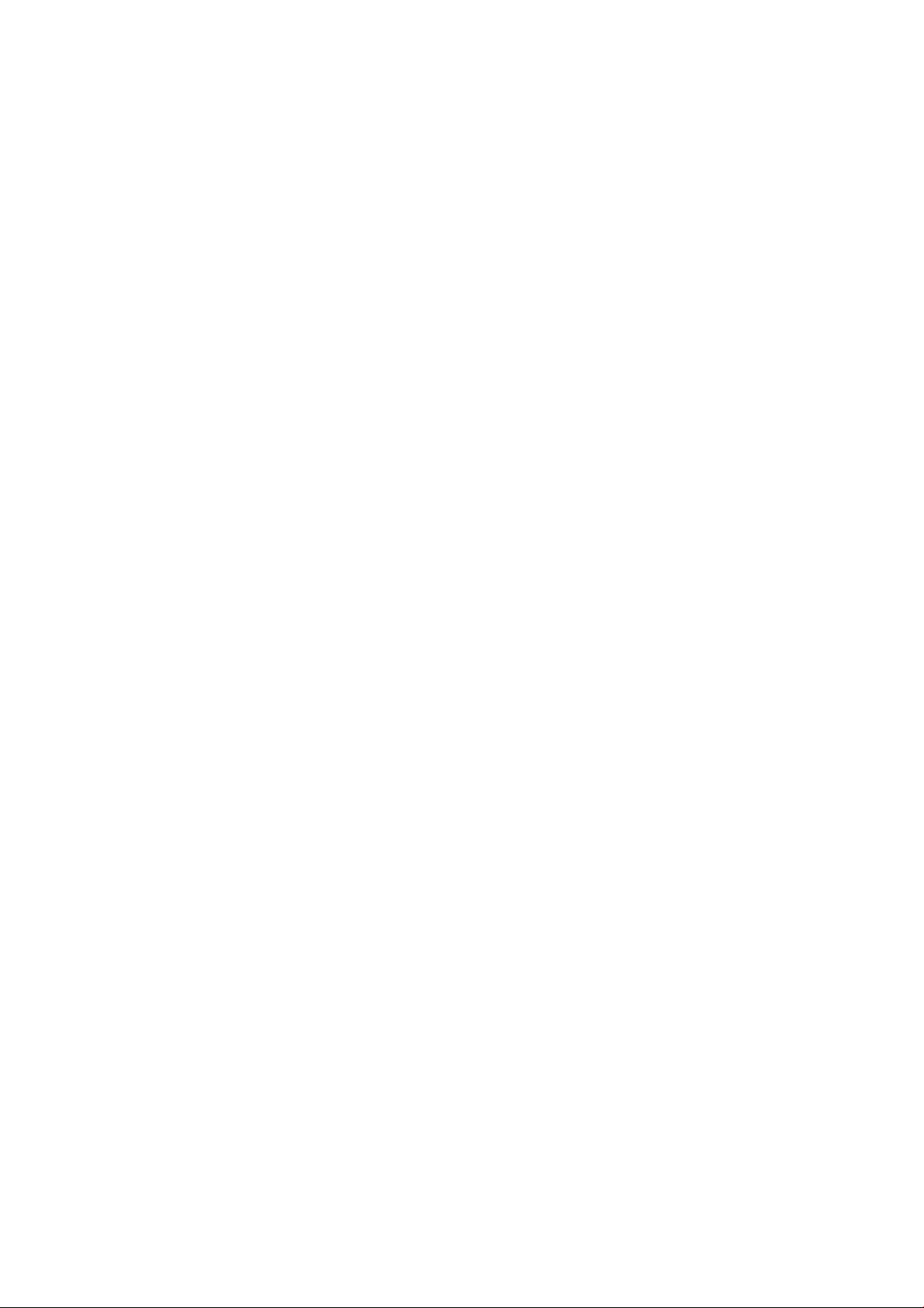
En el panel frontal se recomienda sustituir o volver a insertar un cabezal de impresión ............................... 138
Sustitución de un cabezal de impresión ........................................................................................................... 138
No se puede insertar un cabezal de impresión ................................................................................................. 144
Limpieza de las conexiones eléctricas de un cabezal de impresión ................................................................ 145
Sustituya el cartucho de mantenimiento .......................................................................................................... 150
No se puede insertar el cartucho de mantenimiento ....................................................................................... 153
Limpie y lubrique la varilla del carro ................................................................................................................. 153
Limpieza de la tira del codificador .................................................................................................................... 155
Limpieza de la platina ....................................................................................................................................... 156
Limpie la ventana del sensor del avance del sustrato (solo para 360 y 370) .................................................. 158
Limpieza del exterior de la impresora .............................................................................................................. 159
Traslado o almacenamiento de la impresora ................................................................................................... 159
Mantenimiento del servicio ............................................................................................................................... 160
8 Actualización de firmware .......................................................................................................................... 161
Actualización del firmware utilizando una unidad flash USB ........................................................................... 161
Actualización de firmware utilizando el Servidor Web Incorporado ................................................................ 162
Actualizaciones de firmware automáticas ....................................................................................................... 162
9 Accesorios ................................................................................................................................................. 163
Pedido de suministros de tinta ......................................................................................................................... 163
Pedido de accesorios ......................................................................................................................................... 165
10 Solución de otros problemas ..................................................................................................................... 166
La impresora no puede obtener una dirección IP ............................................................................................. 167
No se puede acceder al Servidor Web Incorporado .......................................................................................... 167
La impresora no imprime .................................................................................................................................. 167
El programa de software se ralentiza o se detiene al generar el trabajo de impresión .................................. 168
La impresora parece lenta ................................................................................................................................ 168
Errores de comunicación entre el ordenador y la impresora ........................................................................... 169
No puede conectarse a servicios como la actualización de firmware, la búsqueda en línea o el Programa
de participación del cliente. .............................................................................................................................. 169
Códigos de error del panel frontal .................................................................................................................... 170
11 Especificaciones de la impresora ............................................................................................................... 177
Especificaciones funcionales ............................................................................................................................ 177
Especificaciones físicas ..................................................................................................................................... 179
Especificaciones de memoria ............................................................................................................................ 179
Especificaciones de encendido .......................................................................................................................... 179
Especificaciones ecológicas .............................................................................................................................. 180
Especificaciones ambientales ........................................................................................................................... 180
Especificaciones acústicas ................................................................................................................................ 180
ESWW v
Page 6
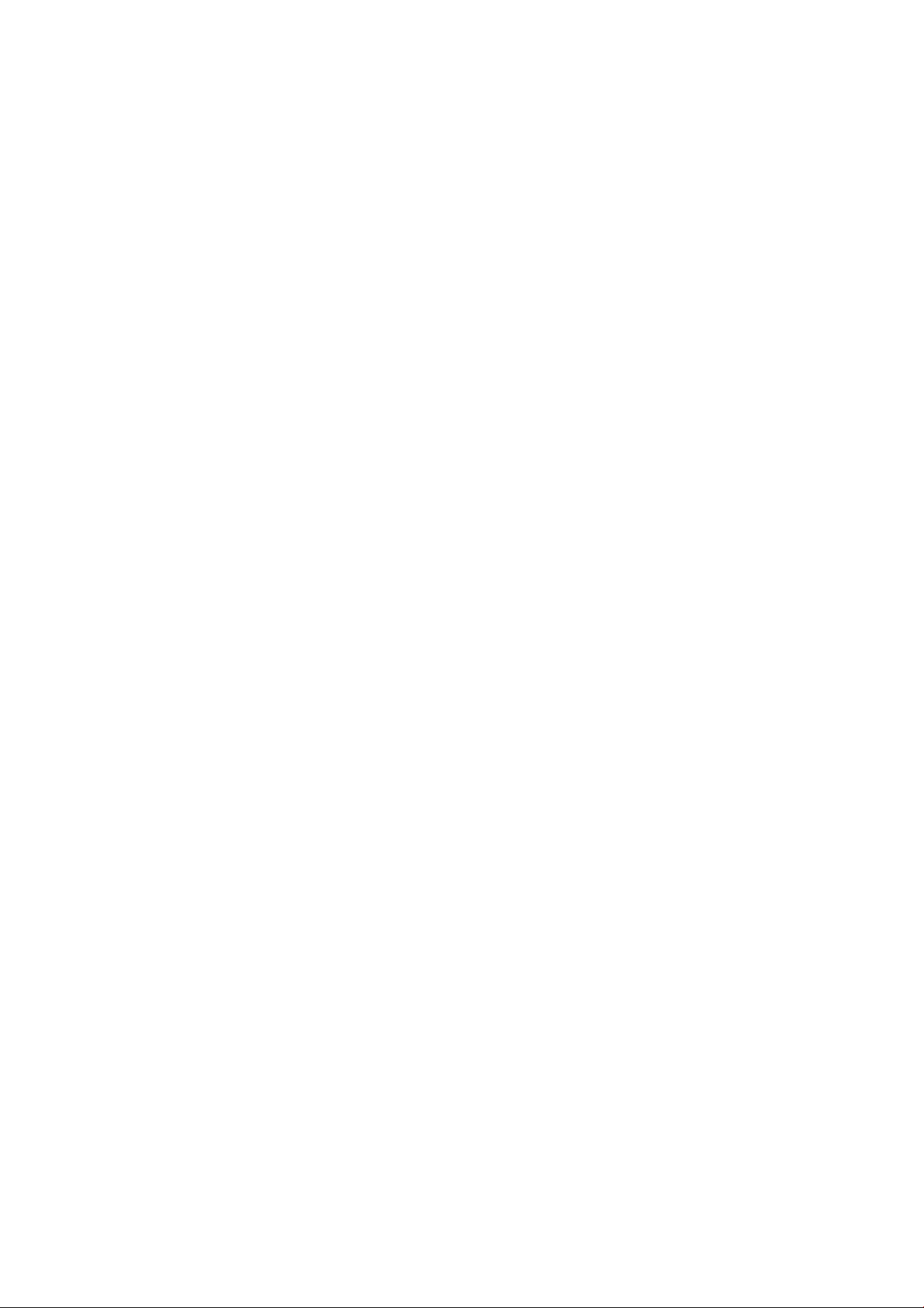
Apéndice A Resumen de problemas comunes de impresión .............................................................................. 181
Glosario ....................................................................................................................................................... 184
Índice ........................................................................................................................................................... 187
vi ESWW
Page 7
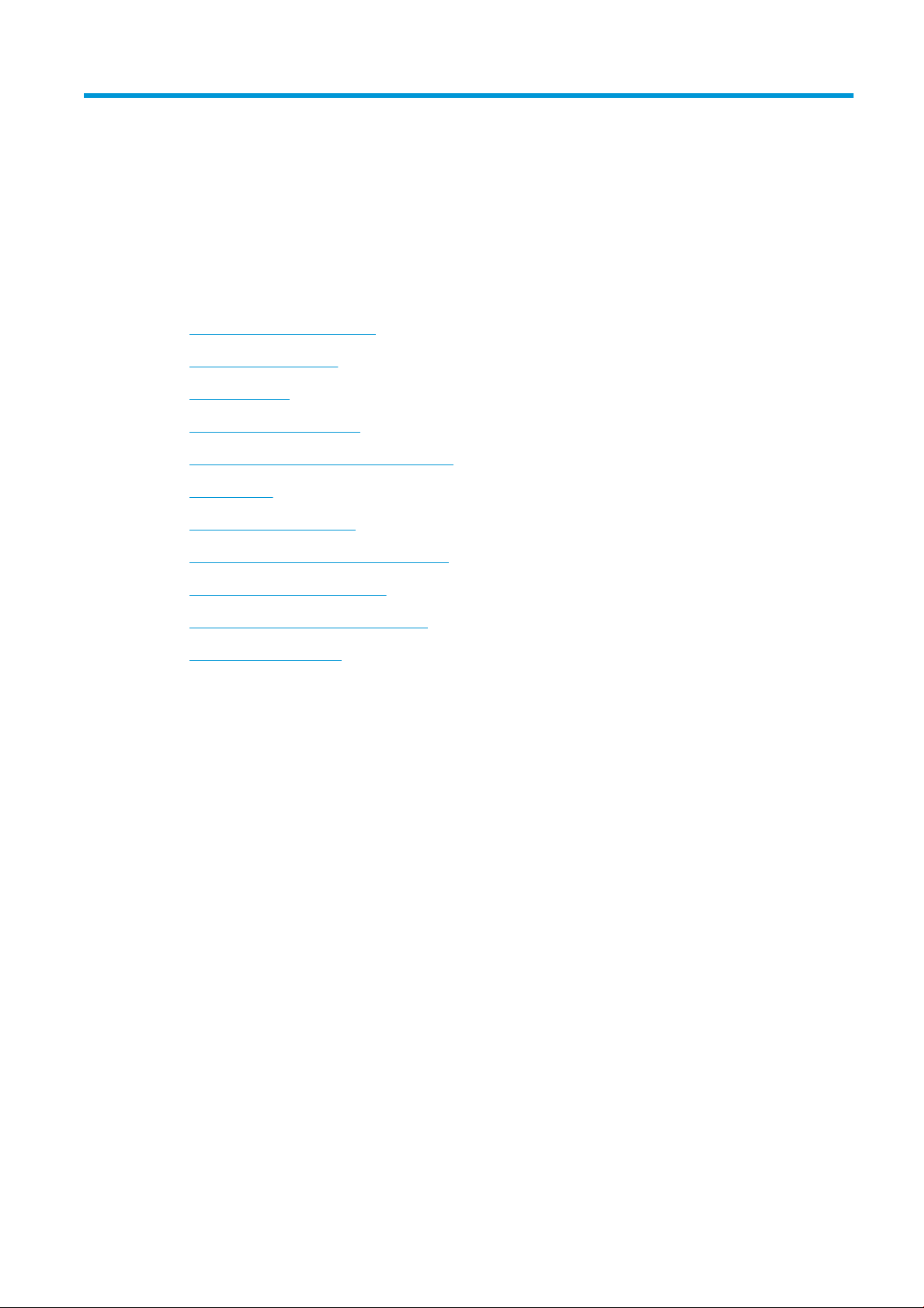
1 Introducción
●
Presentación de la impresora
●
Modelos de impresoras
●
Documentación
●
Precauciones de seguridad
●
Componentes principales de la impresora
●
Panel frontal
●
Servidor Web Incorporado
●
Instrucciones de software y conectividad
●
Configuración avanzada de red
●
Encendido y apagado de la impresora
●
Reinicio de la impresora
ESWW 1
Page 8
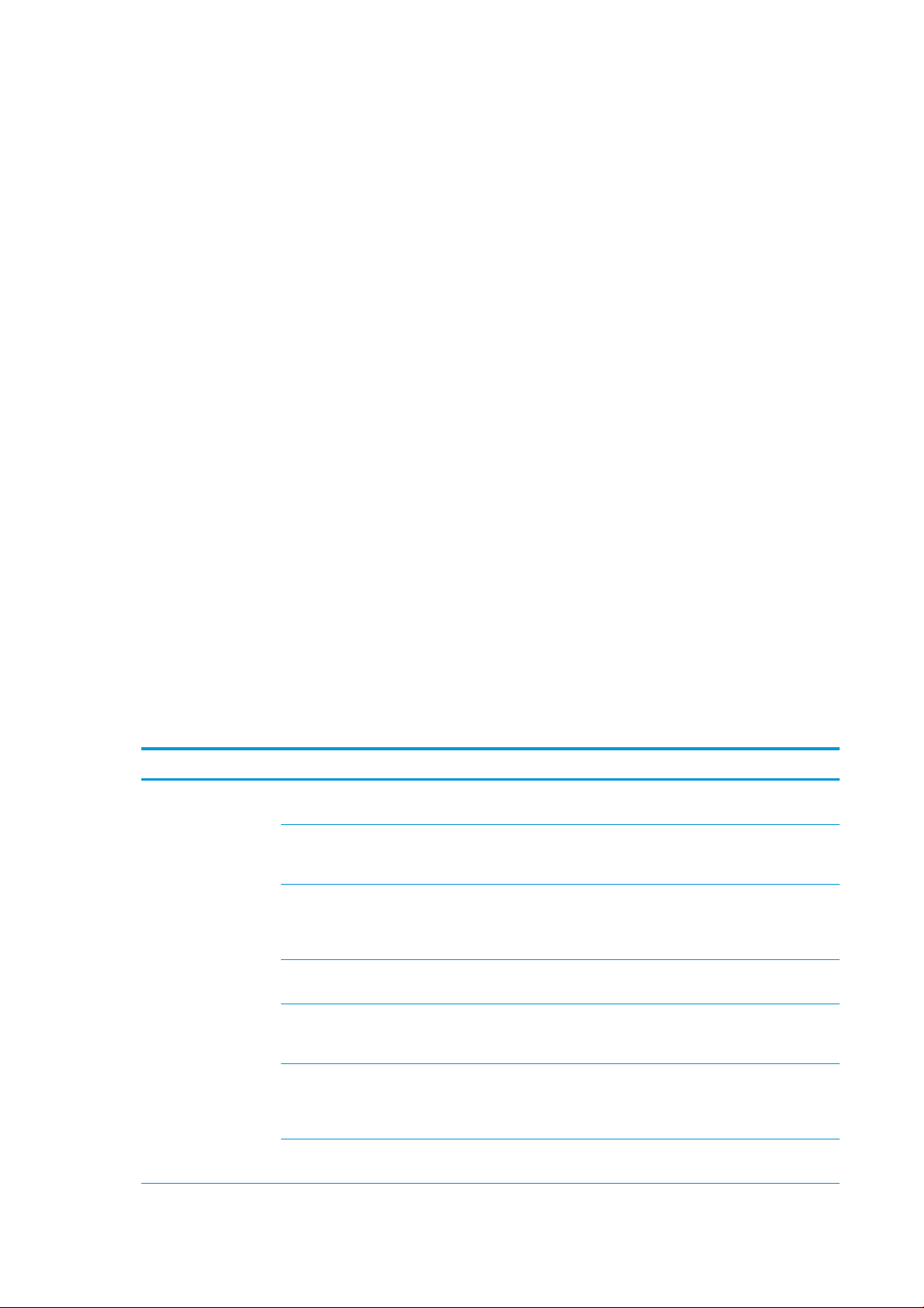
Presentación de la impresora
Su dispositivo es una impresora de inyección de tinta en color diseñada para imprimir imágenes de sustratos
flexibles. A continuación se indican algunas de las principales características de la impresora:
●
Respetuosa con el medioambiente, inodora y con tintas acuosas Látex de HP en seis colores y
optimizador
●
No requiere ninguna ventilación especial, sin residuos peligrosos
●
Cartuchos de tinta de 775 ml (cartuchos de 3 litros de la impresora 370)
●
Calidad de impresión más nítida, transiciones homogéneas y finos detalles con 1200 dpi reales
●
Calidad de impresión uniforme y repetible en cualquier velocidad de impresión
●
Impresiones totalmente secas y listas para su acabado y entrega
●
Impresión en una amplia gama de sustratos, entre los que se incluyen los sustratos más económicos,
sin recubrimiento y compatibles con los solventes
●
Hay disponible un rango de sustratos reciclables de HP
●
Valore el uso no laminado resistente a rayones en comparación con tintas solventes físicas en
pancartas de PVC y SAV
●
Impresiones duraderas con un tiempo de permanencia de exposición en el exterior de hasta tres años
sin laminar, cinco años laminadas
●
Cientos de preajustes para sustratos listos y fácilmente disponibles
Para enviar trabajos de impresión a la impresora, necesitará el software de procesador de imágenes de trama
(RIP), que debe ejecutarse en un equipo a parte. El software de RIP está disponible a través de varias
compañías.
Modelos de impresoras
HP Latex 310 HP Latex 330 HP Latex 360 HP Latex 370
Proporcionado con la
impresora
Sujetapapeles para HP
Latex 3x0
Rodillo de recogida de
Eje de 2 pulg. para HP
Latex de 54 pulg.
(incluido adaptador de
eje de 2 a 3 pulg.)
Accesorio de carga de
Kit de mantenimiento
del usuario para HP
Latex 3x0
Sujetapapeles para HP
Latex 3x0
papel HP Latex de 64
pulg.
Eje de 2 pulg. para HP
Latex de 64 pulg.
(incluido adaptador de
eje de 2 a 3 pulg.)
Kit de mantenimiento
del usuario para HP
Latex 3x0
Sujetapapeles para HP
Latex 3x0
Rodillo de recogida de
papel HP Latex de 64
pulg.
Eje de 3 pulg. para
impresora HP Latex de
64 pulg.
sustratos para HP Latex
Kit de mantenimiento
del usuario para HP
Latex 3x0
Sujetapapeles para HP
Latex 3x0
Rodillo de recogida de
papel HP Latex de 64
pulg.
Eje de 3 pulg. para
impresora HP Latex de
64 pulg.
Accesorio de carga de
sustratos para HP Latex
Kit de mantenimiento
del usuario para HP
Latex 3x0
FlexiPRINT HP Basic
Edition
Accesorio de tinta HP
FlexiPRINT HP Basic
Edition
Recolector de tinta para
HP Latex 360
(incluyendo protector
del escáner de salida)
Recolector de tinta para
HP Latex 360
(incluyendo protector
del escáner de salida)
Latex de 3 litros
2 Capítulo 1 Introducción ESWW
Page 9
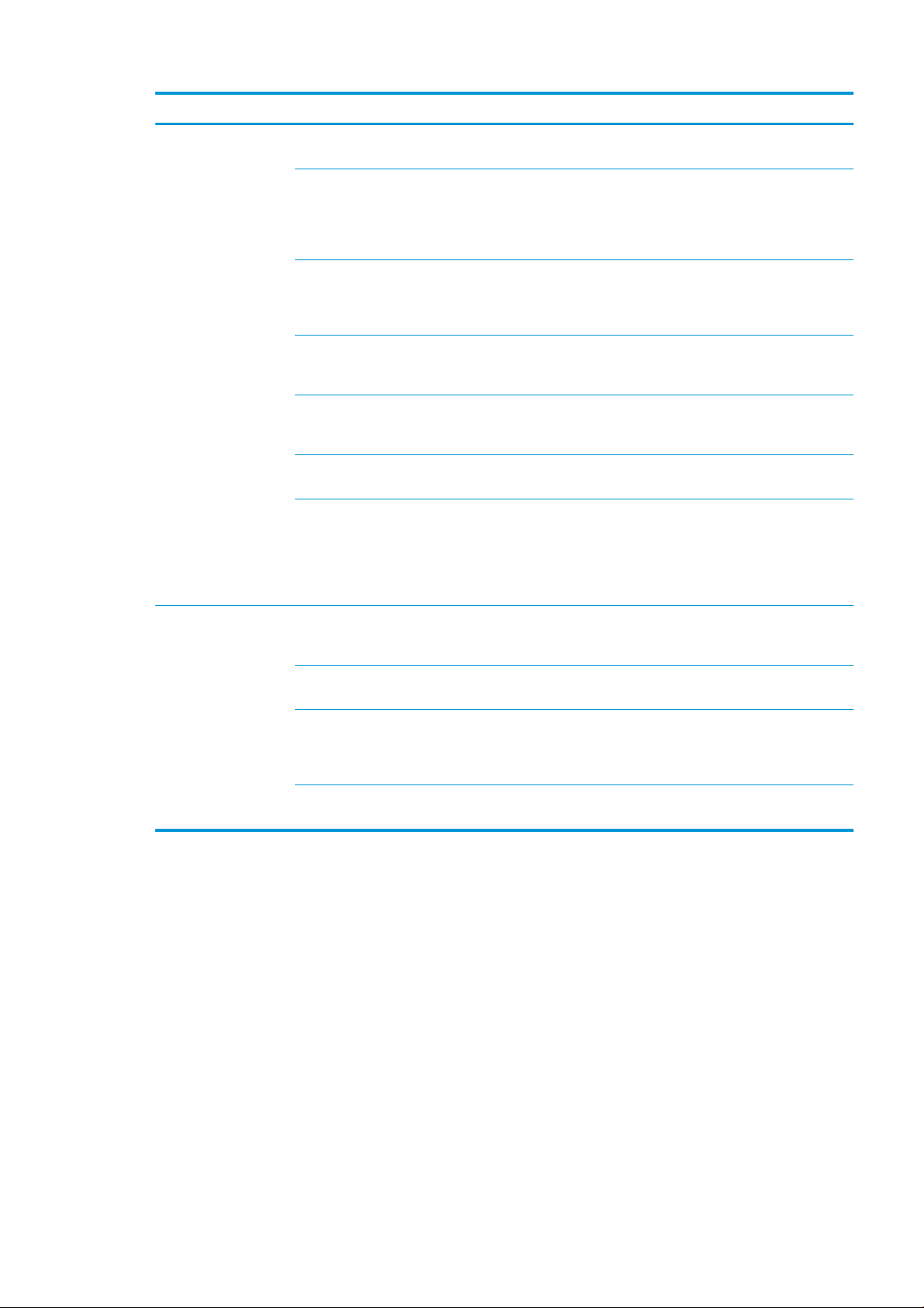
HP Latex 310 HP Latex 330 HP Latex 360 HP Latex 370
Accesorios opcionales Sujetapapeles para HP
Latex 3x0
Rodillo de recogida de
papel para HP Latex de
54 pulg. (incluido el eje
de 2 pulg. con adaptador
de 3 pulg.)
Eje de 2 pulg. para HP
Latex de 54 pulg.
(incluido adaptador de
eje de 2 a 3 pulg.)
Eje de 3 pulg. para
Kit de mantenimiento
del usuario para HP
Latex 3x0
Accesorio de carga de
Recolector de tinta para
Sujetapapeles para HP
Latex 3x0
Eje de 2 pulg. para HP
Latex de 64 pulg.
(incluido adaptador de
eje de 2 a 3 pulg.)
impresora HP Latex de
64 pulg.
Kit de mantenimiento
del usuario para HP
Latex 3x0
Sujetapapeles para HP
Latex 3x0
Eje de 2 pulg. para HP
Latex de 64 pulg.
(incluido adaptador de
eje de 2 a 3 pulg.)
Eje de 3 pulg. para
impresora HP Latex de
64 pulg.
Kit de mantenimiento
del usuario para HP
Latex 3x0
sustratos para HP Latex
HP Latex 360
(incluyendo la parte de
consumibles y el
protector del escáner de
salida)
Sujetapapeles para HP
Latex 3x0
Eje de 2 pulg. para HP
Latex de 64 pulg.
(incluido adaptador de
eje de 2 a 3 pulg.)
Eje de 3 pulg. para
impresora HP Latex de
64 pulg.
Kit de mantenimiento
del usuario para HP
Latex 3x0
Accesorio de carga de
sustratos para HP Latex
Recolector de tinta para
HP Latex 360
(incluyendo la parte de
consumibles y el
protector del escáner de
salida)
Consumibles Cabezales de impresión
para HP 831 Latex (1 set
incluido en la caja)
Cartuchos de tinta para
HP 831 Latex
Cartucho de
mantenimiento para HP
831 Latex (1 incluido en
la caja)
Cartuchos de tinta Latex
Cabezales de impresión
para HP 831 Latex (1 set
incluido en la caja)
Cartuchos de tinta para
HP 831 Latex
Cartucho de
mantenimiento para HP
831 Latex (1 incluido en
la caja)
Cabezales de impresión
para HP 831 Latex (1 set
incluido en la caja)
Cartuchos de tinta para
HP 831 Latex
Cartucho de
mantenimiento para HP
831 Latex (1 incluido en
la caja)
Cabezales de impresión
para HP 831 Latex (1 set
incluido en la caja)
Cartuchos de tinta para
HP 831 Latex
Cartucho de
mantenimiento para HP
831 Latex (1 incluido en
la caja)
HP 871A de 3 litros
ESWW Modelos de impresoras 3
Page 10
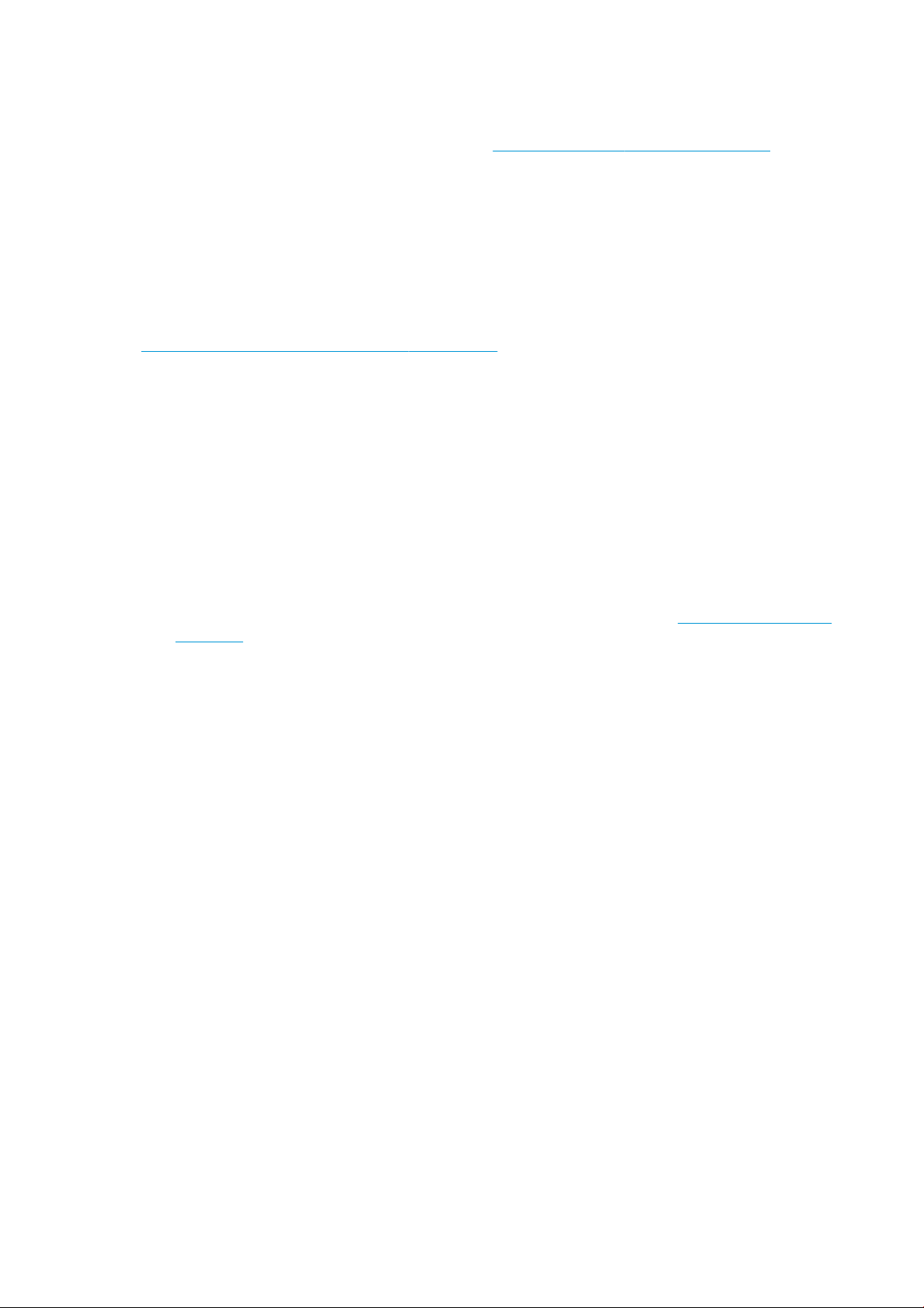
Documentación
Los siguientes documentos pueden descargarse desde http://www.hp.com/go/latex300/manuals/:
●
Información preliminar
●
Guía del usuario
●
Información legal
●
Garantía limitada
Las imágenes de los códigos QR ubicados en algunas partes de esta guía del usuario proporcionan enlaces a
explicaciones adicionales en vídeo de determinados temas. Para ver un ejemplo de dicha imagen, consulte
Componentes principales de la impresora en la página 9.
Precauciones de seguridad
Antes de utilizar la impresora, lea las siguientes precauciones de seguridad para asegurarse de utilizar
adecuadamente el equipo.
Se supone que el usuario dispone de la formación técnica adecuada y de la experiencia necesaria para ser
consciente de los peligros a los que se expone una persona al realizar una tarea y adoptar en consecuencia
las medidas necesarias con el fin de minimizar el riesgo al propio usuario y a otras personas.
Directrices generales de seguridad
●
En el interior de la impresora no existe ninguna pieza que el usuario pueda reparar, a excepción de las
que cubre el programa de autoreparación por parte del cliente de HP (consulte http://www.hp.com/go/
selfrepair/). Deje la reparación del resto de piezas en manos del personal de servicio cualificado.
●
Apague la impresora y póngase en contacto con el representante de asistencia al cliente en los
siguientes casos:
◦
El cable de alimentación o el enchufe está dañado.
◦
Las carcasas de polimerización están dañadas.
◦
La impresora se ha dañado debido a un impacto.
◦
Hay algún daño mecánico o en la carcasa.
◦
Ha entrado líquido en la impresora.
◦
Sale humo o algún olor extraño de la impresora.
◦
La impresora se ha caído o se ha dañado el módulo de polimerización.
◦
La impresora no funciona con normalidad.
●
Apague la impresora en cualquiera de los siguientes casos:
◦
Durante una tormenta
◦
Durante un corte de alimentación
●
Tenga especial cuidado con las zonas marcadas con etiquetas de advertencia.
4 Capítulo 1 Introducción ESWW
Page 11
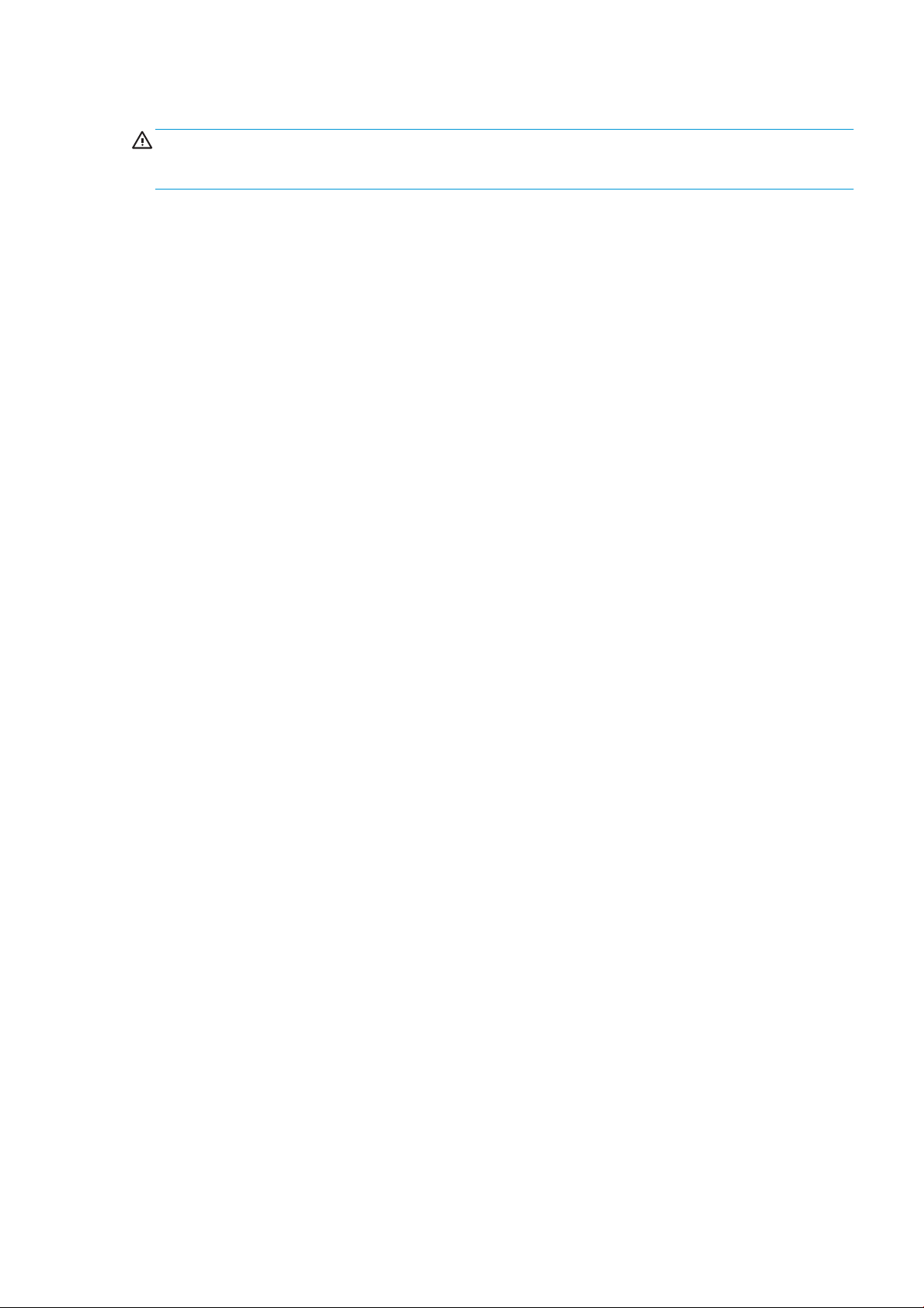
Posible riesgo de descarga
¡ADVERTENCIA! Los circuitos internos de zonas de polimerización, la secadora de salida, los calentadores
de la zona de impresión y las fuentes de alimentación integradas funcionan con voltajes peligrosos capaces
de causar la muerte o lesiones personales graves.
La impresora utiliza dos cables de alimentación. Desenchúfelos antes de reparar la impresora.
Para evitar el riesgo de descargas eléctricas:
●
La impresora solo debe enchufarse en las tomas de la red de alimentación conectadas a tierra.
●
No intente desmontar los módulos de polimerización.
●
No quite ni abra las tapas o los enchufes de ningún otro sistema cerrado.
●
No inserte objetos en las ranuras de la impresora.
Peligro de calentamiento
Los subsistemas de polimerización de la impresora funcionan a altas temperaturas y pueden provocar
quemaduras si se tocan. Para evitar lesiones personales, siga las siguientes precauciones.
●
No toque los compartimentos internos de los módulos de polimerización de la impresora.
●
Espere a que la impresora se enfríe cuando acceda a la zona de polimerización interna y la platina de
salida en caso de atasco del substrato.
●
Deje que la impresora se enfríe antes de realizar algunas tareas de mantenimiento.
Peligro de incendio
Los subsistemas polimerización de la impresora funcionan a altas temperaturas.
Para evitar el riesgo de incendios, tome las precauciones siguientes.
●
El cliente es responsable de cumplir con los requisitos de la impresora y del código eléctrico según la
jurisdicción local del país donde está instalado el equipo. Utilice el voltaje de alimentación indicado en la
placa de especificaciones.
●
Conecte los cables de alimentación a las líneas dedicadas, cada una protegida por un interruptor
automático de derivación, conforme a la información que se detalla en la guía sobre la preparación del
sitio. No utilice una regleta (toma de alimentación trasladable) para conectar ambos cables de
alimentación.
●
Utilice únicamente los cables de alimentación que HP suministra con la impresora. No utilice un cable de
alimentación dañado. No utilice los cables de alimentación con otros productos.
●
No inserte objetos en las ranuras de la impresora.
●
Tenga cuidado de no derramar líquidos en la impresora. Después de la limpieza, asegúrese de que todos
los componentes estén secos antes de volver a utilizar la impresora.
●
No utilice aerosoles que contengan gases inflamables dentro o cerca de la impresora. No utilice la
impresora en una atmósfera explosiva.
●
No bloquee ni cubra las aperturas de la impresora.
●
No intente desmontar ni modificar los módulos de polimerización.
ESWW Precauciones de seguridad 5
Page 12
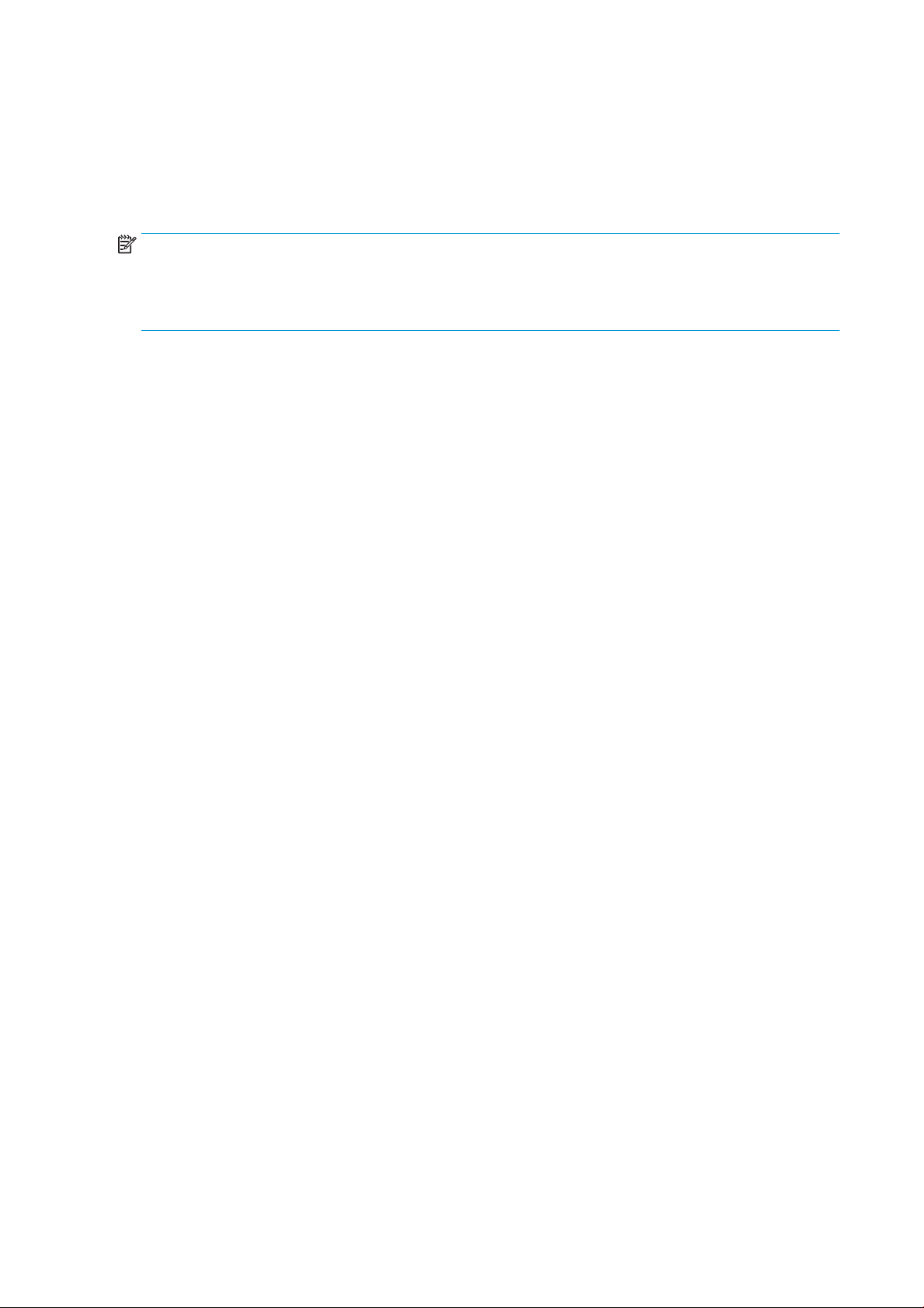
●
Asegúrese de que no se supera la temperatura de funcionamiento del sustrato recomendada por el
fabricante. Si esta información no está disponible, pregunte al fabricante. No cargue sustratos que no
se puedan utilizar a una temperatura de funcionamiento superior a los 125 °C.
●
No cargue sustratos cuyas temperaturas de ignición automática sean inferiores a los 250 °C (482 °F). Si
esta información no está disponible, la impresión debe estar supervisada en todo momento. Consulte la
nota abajo.
NOTA: Método de prueba basado en el estándar EN ISO 6942:2002; Evaluación de los materiales y de los
montajes de los materiales cuando se ven expuestos a una fuente de radiación térmica, método B. Las
condiciones de la prueba, para determinar la temperatura cuando el sustrato comienza la ignición (con llama
o sin llama) fueron las siguientes: Densidad del flujo térmico: 30 kW/m², calorímetro de cobre, termopar de
tipo K.
Peligro mecánico
La impresora tiene piezas móviles que podrían provocar lesiones. Para evitar lesiones personales, siga las
siguientes precauciones cuando trabaje cerca de la impresora.
●
Mantenga la ropa y todas las partes del cuerpo lejos de las piezas móviles de la impresora.
●
Evite el uso de collares, brazaletes y otros objetos colgantes.
●
Si tiene el cabello largo, intente llevarlo recogido de forma que no caiga sobre la impresora.
●
Asegúrese de que las mangas o guantes no queden atrapados en las piezas móviles.
●
Evite permanecer cerca de ventiladores, que podrían causar lesiones y también afectar a la calidad de
impresión (obstruyendo la circulación del aire).
●
No toque los engranajes ni los rollos en movimiento durante la impresión.
●
No utilice la impresora con las cubiertas abiertas.
Peligro de radiación de luz
La radiación de luz se emite desde la iluminación de la zona de impresión. Esta iluminación cumple los
requisitos del grupo exento de ICE 62471:2006 Seguridad fotobiológica de lámparas y sistemas de lámparas.
Sin embargo, se recomienda que no mire directamente a las luces LED mientras están encendidas. No
modifique el módulo.
Peligro de materiales pesados
Se debe tener especial cuidado para evitar lesiones personales al manipular sustratos pesados.
●
Para manipular rollos de sustratos pesados es posible que se necesite más de una persona. Se debe
tener cuidado para evitar sobrecargas o lesiones de espalda.
●
Se recomienda el uso de una carretilla elevadora u otro equipo de manipulación.
●
Cuando manipule rollos de sustrato pesados, póngase un equipo de protección personal, incluido
guantes y botas.
Tratamiento de la tinta
HP recomienda utilizar guantes cuando manipule los componentes del sistema de tinta.
Advertencias y precauciones
Los símbolos siguientes se publican en este manual para garantizar el uso correcto de la impresora e impedir
que resulte dañada. Siga las instrucciones marcadas con estos símbolos.
6 Capítulo 1 Introducción ESWW
Page 13
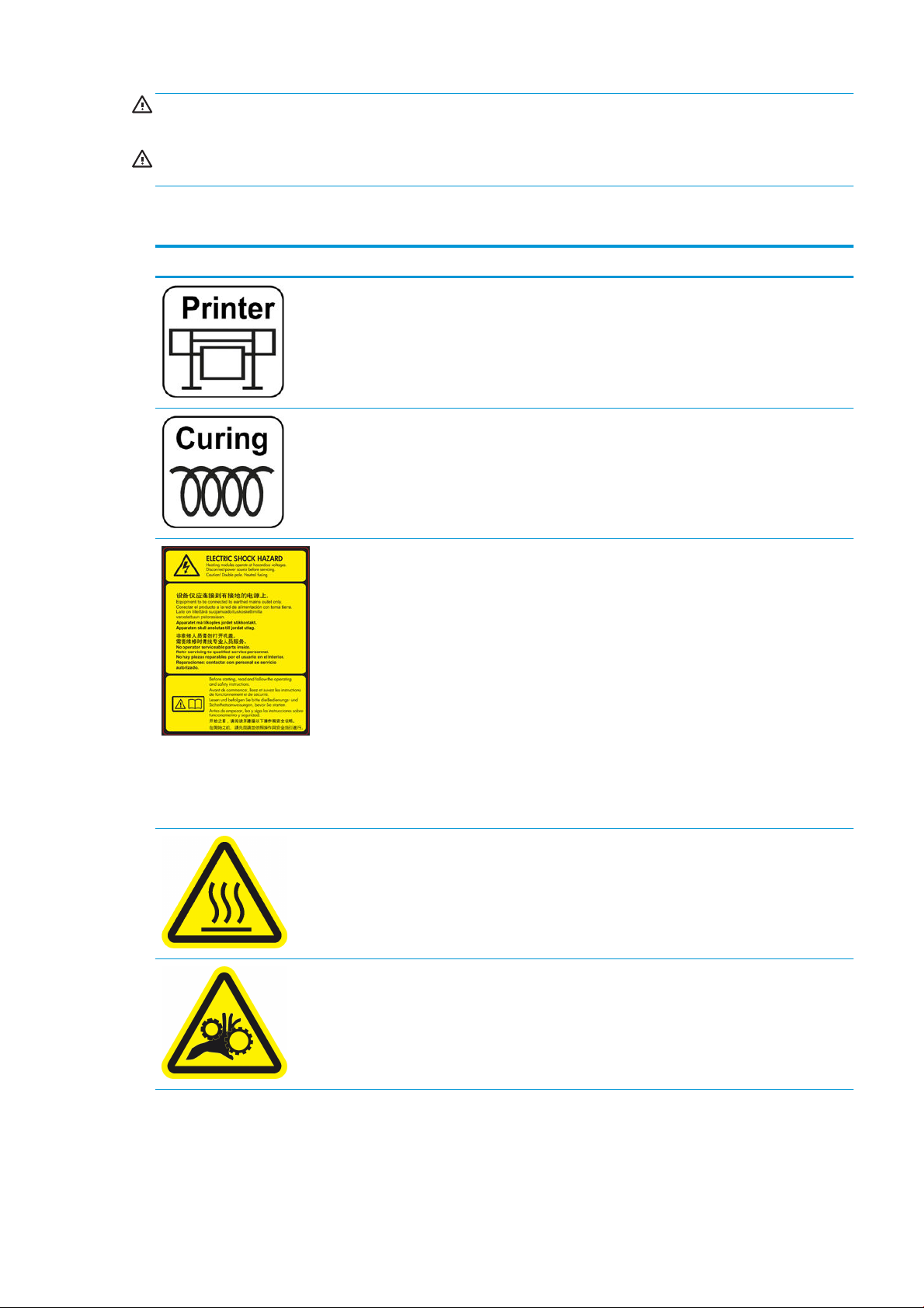
¡ADVERTENCIA! El hecho de no seguir las directrices marcadas con este símbolo podría tener como
resultado lesiones graves o incluso mortales.
PRECAUCIÓN: El hecho de no seguir las directrices marcadas con este símbolo podría tener como resultado
lesiones leves o daños en la impresora.
Etiquetas de advertencia
Etiqueta Explicación
Etiqueta de la impresora. Para identificar el cable de alimentación
de la impresora.
Etiqueta de polimerización. Para identificar el cable de
alimentación de polimerización.
Posible riesgo de descarga. Los módulos de calentamiento
funcionan con voltajes peligrosos. Desconecte la fuente de
alimentación antes de repararlos.
PRECAUCIÓN: polo doble. Fusión neutra.
El equipo se debe conectar solamente a una toma eléctrica con
conexión a tierra. Deje la reparación en manos del personal de
servicio cualificado. Desconecte todos los cables de alimentación
antes de la reparación. La impresora no contiene piezas internas
que pueda reparar el operario.
Antes de comenzar, lea y siga las instrucciones de
funcionamiento y seguridad. Compruebe que el voltaje de entrada
está incluido en el rango de voltaje válido para la impresora. La
impresora requiere hasta dos líneas dedicadas.
Esta guía está disponible en el cuadro electrónico.
Riesgo de quemaduras. No toque la zona de polimerización ni la
platina de salida de la impresora. Podría estar caliente.
Esta etiqueta se encuentra en la parte frontal del módulo de
polimerización.
Riesgo de atrapar los dedos. No toque las partes móviles.
Estas etiquetas se encuentran ubicadas en la parte posterior de la
impresora: una en la parte de entrada del sustrato y otra en la
parte del rodillo de recogida de papel (solo para 330, 360 y 370).
ESWW Precauciones de seguridad 7
Page 14
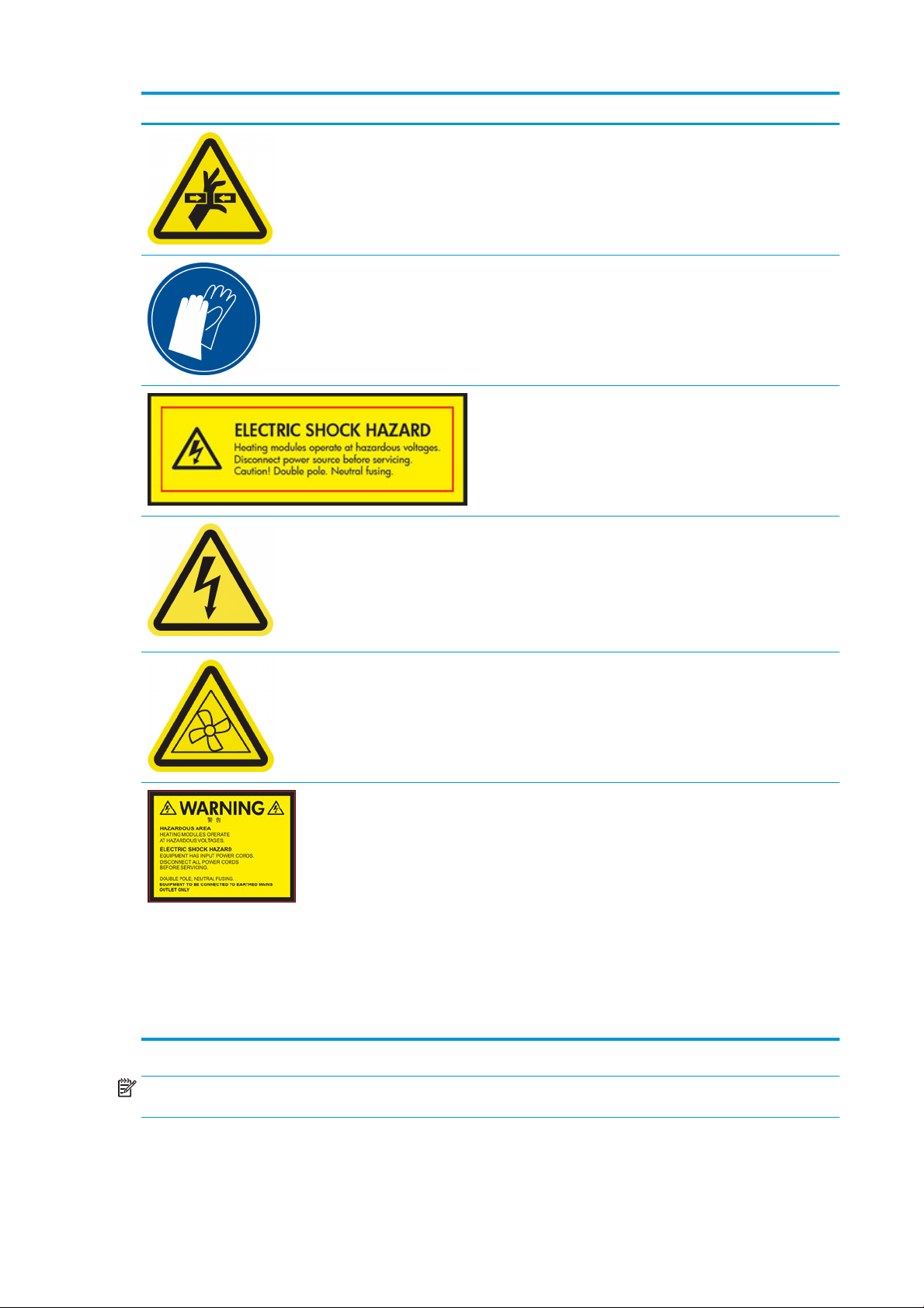
Etiqueta Explicación
Parte móvil. Manténgase alejado del carro del cabezal de
impresión móvil. Durante la impresión, el carro del cabezal de
impresión recorre el sustrato hacia delante y hacia atrás.
Esta etiqueta se encuentra en la parte posterior de la ventana del
eje de escaneo, detrás del plástico.
Se recomienda usar guantes al manipular el cartucho de
mantenimiento, la platina o el recolector de tinta.
Esta etiqueta se encuentra en el cartucho de mantenimiento.
Posible riesgo de descarga. Los módulos de calentamiento
funcionan con voltajes peligrosos. Desconecte todas las fuentes
de alimentación antes de la reparación.
Esta etiqueta se encuentra en la carcasa de control de
polimerización del PCA. Solo para uso del personal de servicio.
Posible riesgo de descarga. La impresora tiene dos cables de
alimentación de entrada. Las fuentes de alimentación funcionan
con voltajes peligrosos. Desconecte todos los cables de
alimentación antes de la reparación.
Esta etiqueta se encuentra en la parte interior (solo para 360 y
370), cerca de la carcasa del serpentín de la zona de impresión
entre los ventiladores. Solo para uso del personal de servicio.
Piezas móviles peligrosas. Aspas del ventilador giratorias.
Mantenga las manos apartadas.
Estas etiquetas se encuentran ubicadas internamente, cerca de
los ventiladores de calentamiento de la zona de impresión (solo
para 360 y 370): una cerca del ventilador de vacío y otra cerca del
ventilador de aerosol. Solo para uso del personal de servicio.
Zona peligrosa. Los módulos de calentamiento funcionan con
voltajes peligrosos.
Posible riesgo de descarga. El equipo tiene dos cables de
alimentación de entrada. Desconecte todos los cables de
alimentación antes de la reparación. Las fuentes de alimentación
funcionan con voltajes peligrosos.
Doble polo, fusión neutral.
El equipo se debe conectar solamente a una toma eléctrica con
conexión a tierra.
Esta etiqueta se encuentra en la carcasa de control de calentador
del escaneo y de la cortina de aire (solo para 360 y 370). Solo
para uso del personal de servicio.
NOTA: La posición final de la etiqueta y su tamaño en la impresora pueden variar ligeramente, aunque
siempre debe estar visible y cerca de la zona potencial de riesgo.
8 Capítulo 1 Introducción ESWW
Page 15

Componentes principales de la impresora
La imagen anterior es un código QR que contiene un enlace a un vídeo; consulte Documentación
en la página 4.
Las siguientes vistas de la impresora muestran sus componentes principales.
Vista frontal
1. Cartucho de tinta
2. Platina
3. Cabezal de impresión
4. Carro de cabezales de impresión
5. Panel frontal
6. Cartucho de mantenimiento
7. Palanca de sujeción del sustrato
8. Palanca de bloqueo del eje
9. Motor del rodillo de recogida de papel
10. Barra de tensión
ESWW Componentes principales de la impresora 9
Page 16
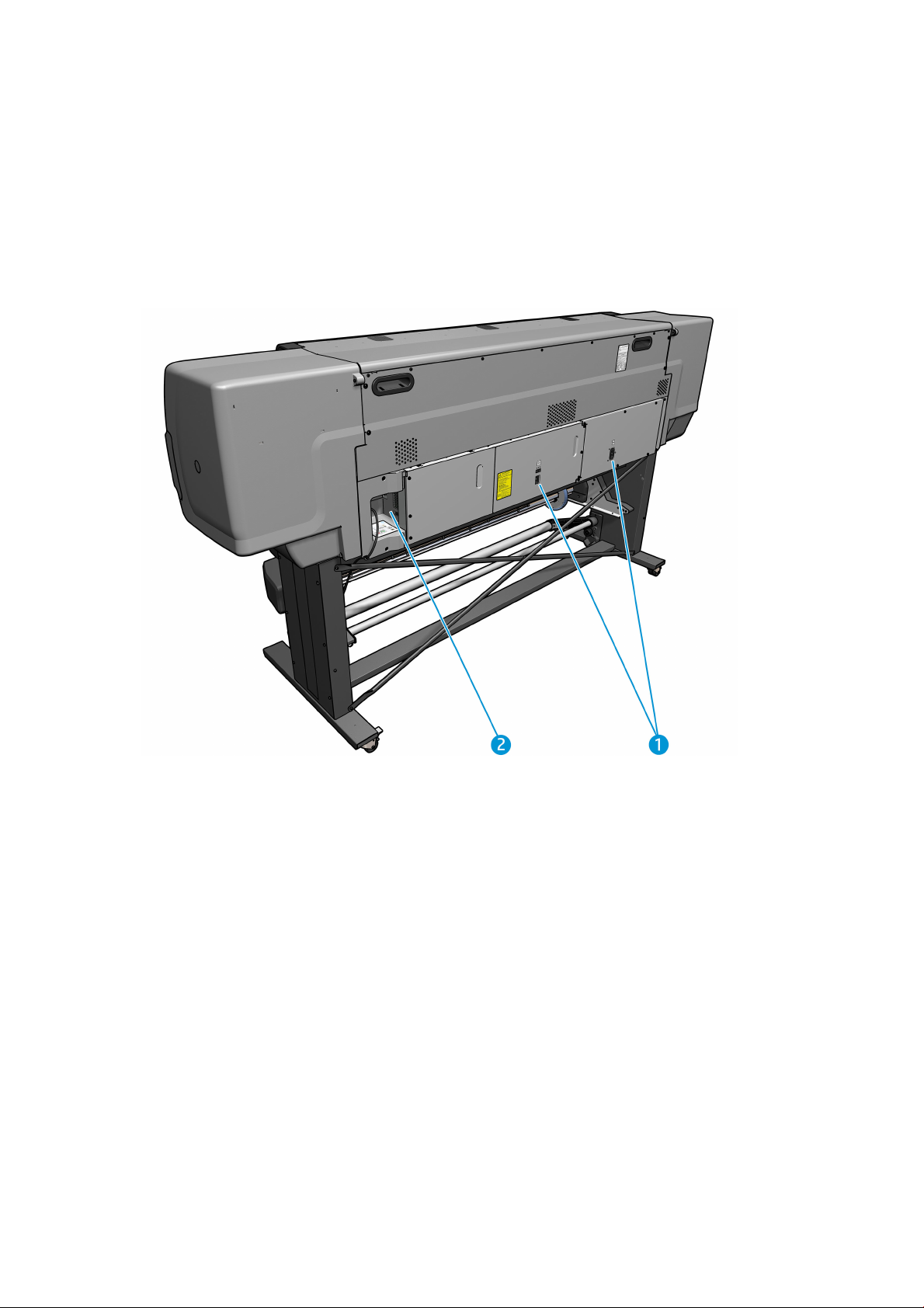
11. Eje
12. Rodillo de recogida de papel
13. Tope del eje
14. Mesa de carga
15. Módulo de polimerización
Vista posterior
1. Interruptor y toma de corriente
2. Tomas para cables de comunicación y accesorios opcionales
10 Capítulo 1 Introducción ESWW
Page 17
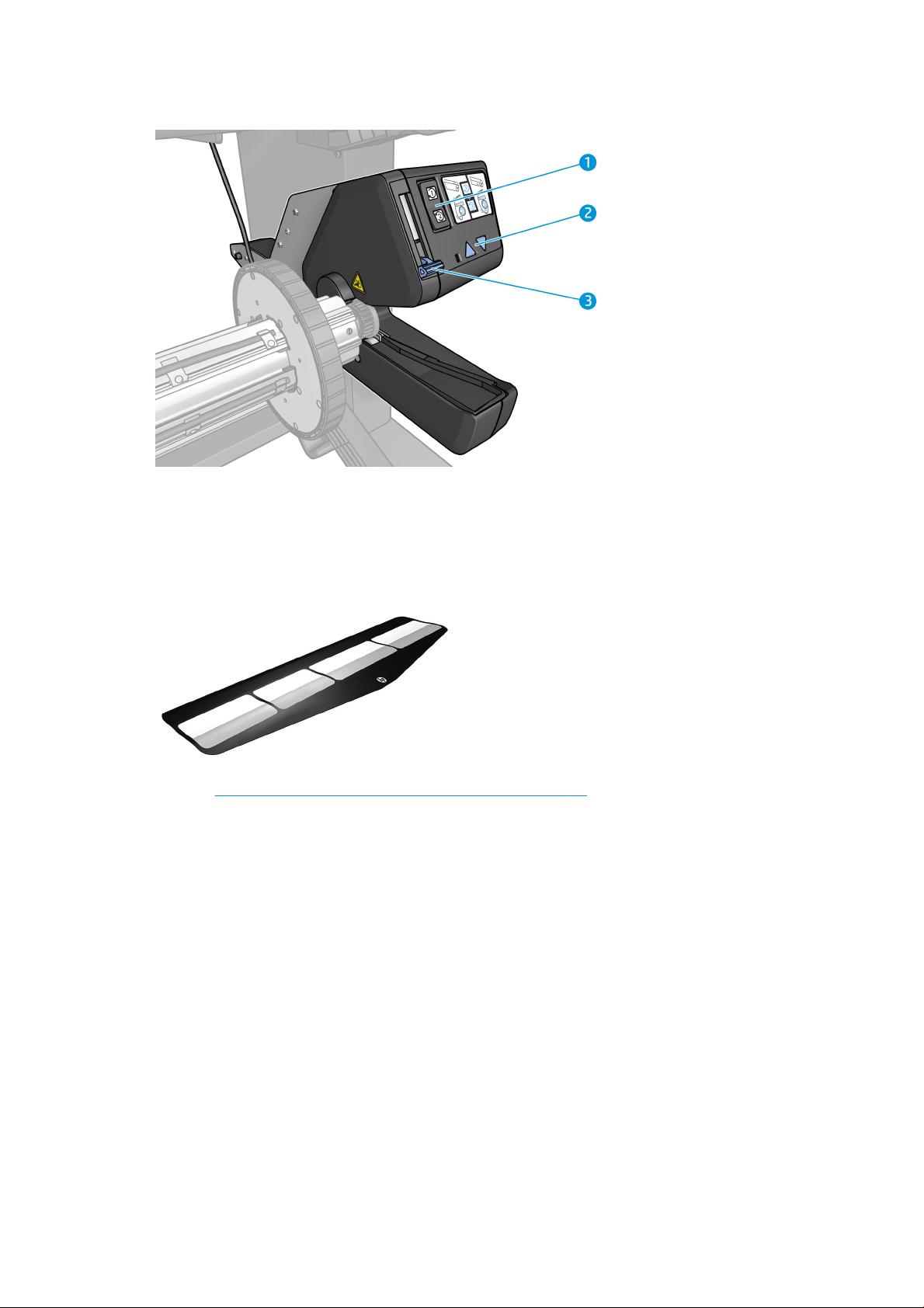
Motor del rodillo de recogida de papel
1. Interruptor de dirección del enrollado
2. Botones de enrollado manual
3. Palanca del rodillo de recogida de papel
Accesorio de carga
El accesorio de carga le ayuda a cargar algunos tipos de sustrato que difícilmente se podrían cargar sin él.
Consulte El accesorio de carga (solo para 360 y 370) en la página 61.
ESWW Componentes principales de la impresora 11
Page 18
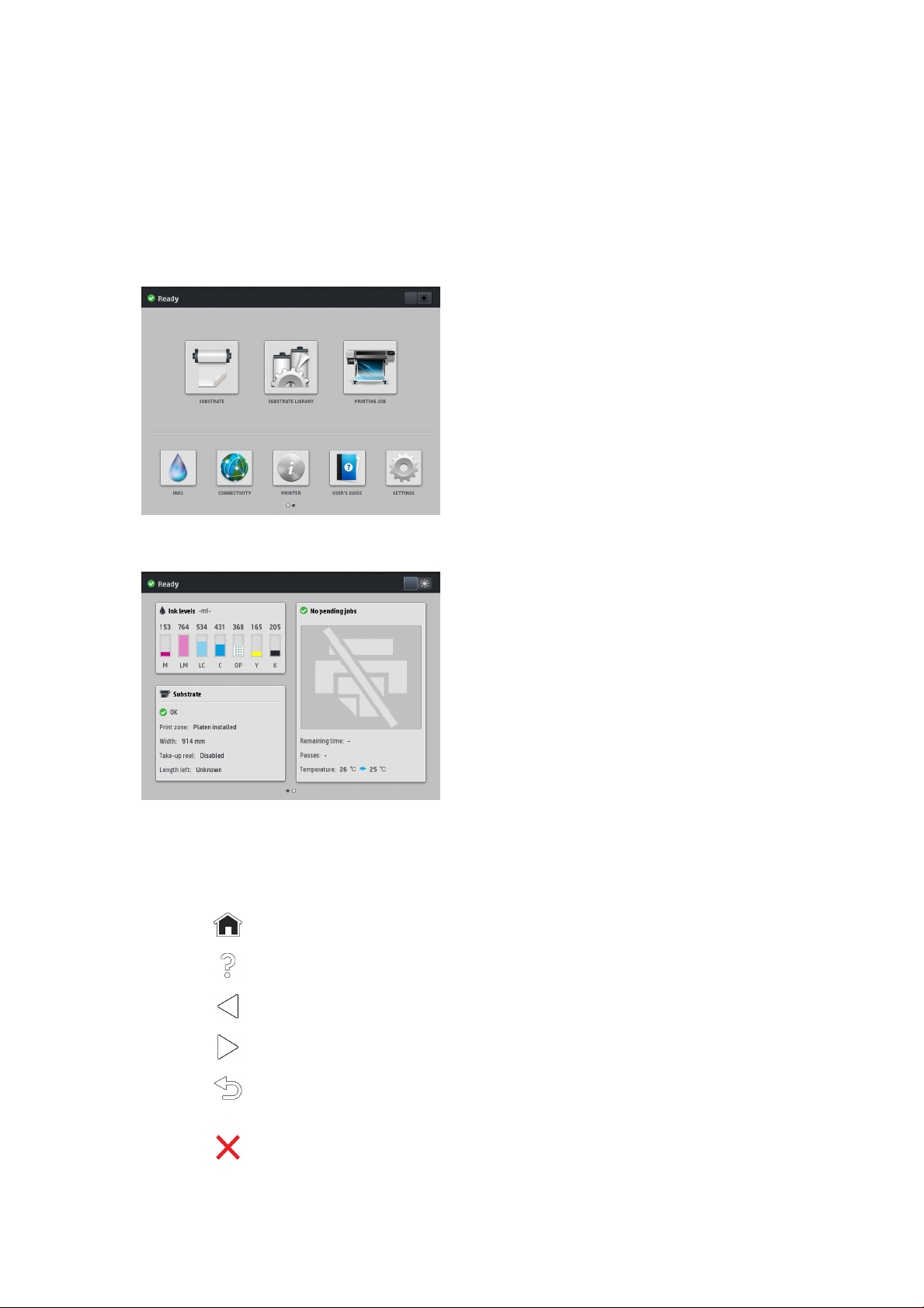
Panel frontal
Introducción al panel frontal
El panel frontal es una pantalla táctil que dispone de una interfaz de usuario gráfica; se encuentra en la parte
delantera de la impresora, a la derecha. Le permite controlar completamente la impresora: desde el panel
frontal puede ver información sobre la impresora, cambiar la configuración de la impresora, realizar
calibraciones y pruebas, entre otros. En el panel frontal también se muestran alertas (mensajes de
advertencia y de error) cuando es necesario.
Hay una pantalla de inicio alternativa que puede ver al deslizar el dedo por la pantalla hacia la izquierda.
Resume el estado de los cartuchos de tinta, del sustrato y del trabajo de impresión actual.
El panel frontal tiene una gran zona central en la que se muestra información e iconos dinámicos. A la
izquierda y a la derecha se pueden observar hasta seis iconos fijos en distintos momentos. No suelen
mostrarse todos a la vez.
Iconos fijos a la izquierda y a la derecha
●
Pulse para volver a la pantalla de inicio.
●
Pulse para ver la ayuda sobre la pantalla actual.
●
Pulse para volver al elemento anterior.
●
Pulse para pasar al elemento siguiente.
●
Pulse para volver a la última pantalla visitada. No se descartan los cambios que se hayan realizado
en la pantalla actual.
●
Pulse para cancelar el proceso actual.
12 Capítulo 1 Introducción ESWW
Page 19
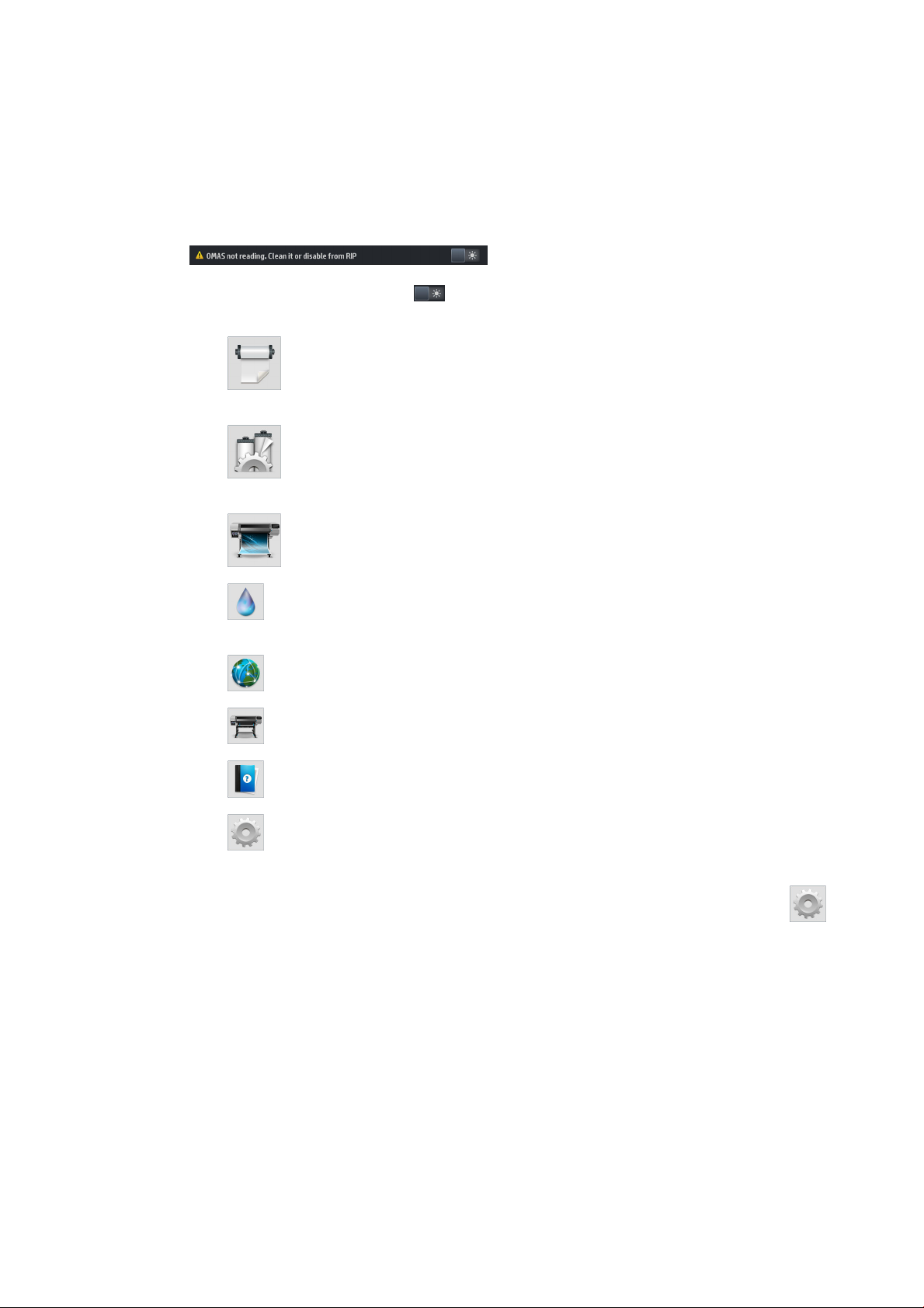
Iconos dinámicos de la pantalla de inicio
Los elementos siguientes solo se muestran en la pantalla de inicio.
●
En la parte superior izquierda de la pantalla aparece un mensaje que muestra el estado de la impresora
o la alerta actual más importante. Pulse sobre este mensaje para ver una lista de todas las alertas
actuales, junto con un icono que indica la gravedad de cada alerta. Puede pulsar sobre una alerta para
obtener ayuda para resolver el problema.
●
En la parte superior derecha, pulse para activar o desactivar las luces de iluminación de la zona de
impresión.
●
Pulse para ver el estado del sustrato y realizar operaciones relacionados con la gestión de
sustratos.
●
Pulse para abrir la Biblioteca de sustratos y acceder a la extensa biblioteca en línea de
preajustes de sustratos.
●
Pulse para ver información sobre el trabajo que está imprimiendo en ese momento.
●
Pulse para ver el estado del suministro de tinta y realizar operaciones con los cabezales de
impresión.
●
Pulse para ver el estado de las redes e Internet y cambiar ajustes relacionados.
●
Pulse para ver información sobre la impresora.
●
Pulse para obtener ayuda.
●
Pulse para ver y cambiar la configuración de la impresora en general.
Si la impresora permanece inactiva durante un tiempo, pasa al modo de suspensión y se apaga la pantalla del
panel frontal. Para cambiar el tiempo que debe transcurrir antes de pasar al modo de reposo, pulse y, a
continuación, Configuración > Opciones panel frontal > Tiempo espera modo reposo. Puede establecer el
tiempo desde 5 a 240 minutos. El valor predeterminado es de 25 minutos.
Si se produce alguna interacción externa con la impresora, ésta sale del modo de reposo y enciende la
pantalla del panel frontal.
En esta guía se puede encontrar información sobre los distintos usos del panel frontal.
Cambio del idioma del panel de frontal
Se encuentran disponibles dos métodos para cambiar el idioma de los menús y mensajes del panel frontal.
ESWW Panel frontal 13
Page 20
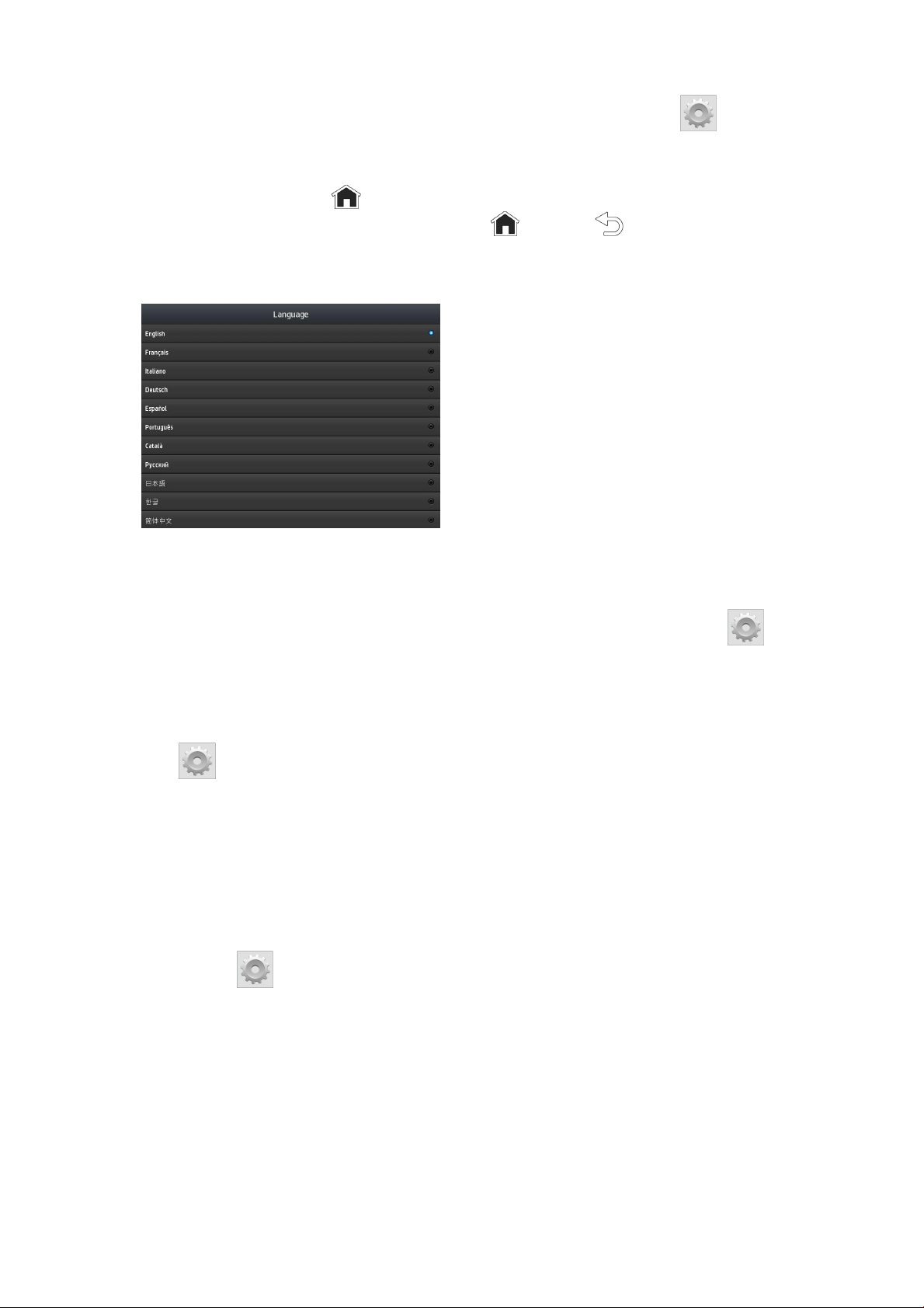
●
Si comprende el idioma actual del panel frontal, acceda al panel frontal y pulse y, a continuación,
Configuración > Opciones panel frontal > Idioma.
●
Si no comprende el idioma actual del panel frontal, comience con la impresora apagada. Enciéndala. Tan
pronto como el icono de
iconos hayan aparecido en el panel frontal, pulse seguido de . El panel frontal parpadeará
brevemente.
Cualquiera que sea el método empleado, el menú de selección de idioma aparecerá en el panel frontal.
Pulse el nombre del idioma deseado.
aparezca, presiónelo durante unos pocos segundos. Cuando todos los
Consulta o establecimiento de la fecha y la hora
Para consultar o establecer la fecha y la hora de la impresora, acceda al panel frontal, pulse y, a
continuación, Configuración> Opciones panel frontal > Opciones de fecha y hora.
Establecimiento de la altitud
Si va a utilizar su impresora a una altitud de 500 m por encima del nivel del mar, acceda al panel frontal y
pulse
de la impresora.
y, a continuación, Configuración > Seleccionar altitud para indicar la altitud de funcionamiento
Establecer hora del día antes del modo de espera
Si no hay más trabajos para imprimir, o si desea precalentar la impresora (opción Preparar impresión en el
RIP), los calentadores de polimerización de la impresora permanecerán activados durante el tiempo
especificado y con la temperatura indicada por si llega otro trabajo o por si necesita evitar cualquier
problema con la calidad de la impresión que pudiera provocar una temperatura incorrecta en la zona de
impresión. Para elegir el tiempo en que los calentadores permanecerán en esta situación, vaya al panel
frontal y pulse
Puede seleccionar un tiempo entre 5 y 120 minutos.
La temperatura de polimerización durante este período de espera viene configurado automáticamente por la
impresora.
y, a continuación, Sustrato > Opciones manejo sustrato > Duración espera polim..
Cambio del ajuste del modo de reposo
Si se deja la impresora encendida pero sin utilizar durante un periodo tiempo determinado, pasa
automáticamente al modo de reposo para ahorrar energía. El periodo de tiempo predeterminado de espera
es de 25 minutos. Para cambiar el tiempo que debe esperar la impresora antes de pasar a este modo, acceda
14 Capítulo 1 Introducción ESWW
Page 21
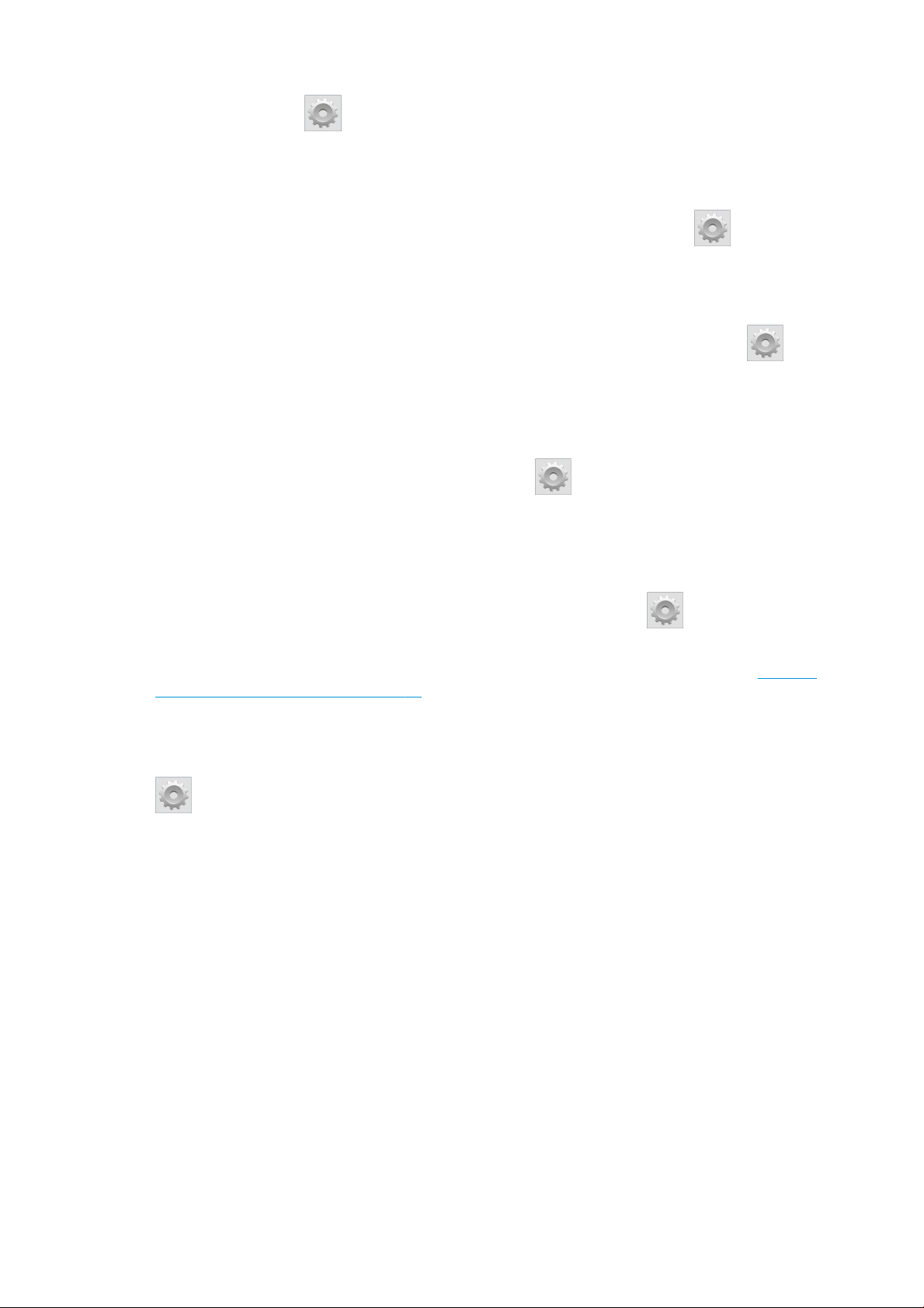
al panel frontal y pulse y, a continuación, Configuración > Opciones de panel frontal > Tiempo espera
modo reposo. Indique el tiempo de espera que desee, expresado en minutos, y, a continuación, pulse OK.
Cambio del volumen del altavoz
Para cambiar el volumen del altavoz de la impresora, acceda al panel frontal y pulse y, a continuación,
Configuración > Opciones panel frontal > Volumen del altavoz y seleccione Desactivado, Bajo o Alto.
Activación o desactivación de alertas de audio
Para activar o desactivar las alertas de audio de la impresora, acceda al panel frontal y pulse y, a
continuación, Configuración > Opciones de panel frontal > Activar alertas acústicas o Desactivar alertas
acústicas. Por defecto, las alertas de audio están activadas.
Cambio del brillo de la pantalla del panel frontal
Para cambiar el brillo de la pantalla del panel frontal, pulse y, a continuación, Configuración >
Opciones panel frontal > Brillo de pantalla y seleccione un valor moviendo la barra de desplazamiento.
Pulse OK para guardar el valor.
Cambio de las unidades de medida
Para cambiar las unidades de medida que aparecen en el panel frontal, pulse y, a continuación,
Configuración > Opciones panel frontal > Selección de unidades y elija Inglés o Métrico.
Las unidades de medida también se pueden cambiar en el Servidor Web Incorporado. Consulte Acceso al
Servidor Web Incorporado en la página 23.
Restablecer ajustes de fabricante
Para restaurar los ajustes de la impresora a los valores originales de fábrica, acceda al panel frontal y pulse
y, a continuación, Configuración > Restablecer > Restabl. ajustes fabricante. Con esta opción se
restaurarán todos los ajustes de la impresora, a excepción de la configuración de Gigabit Ethernet y los
preajustes de sustratos.
Comprobación del estado de la impresora
El panel frontal y el Servidor Web Incorporado muestran el estado de la impresora, el sustrato cargado y el
sistema de tinta.
ESWW Panel frontal 15
Page 22
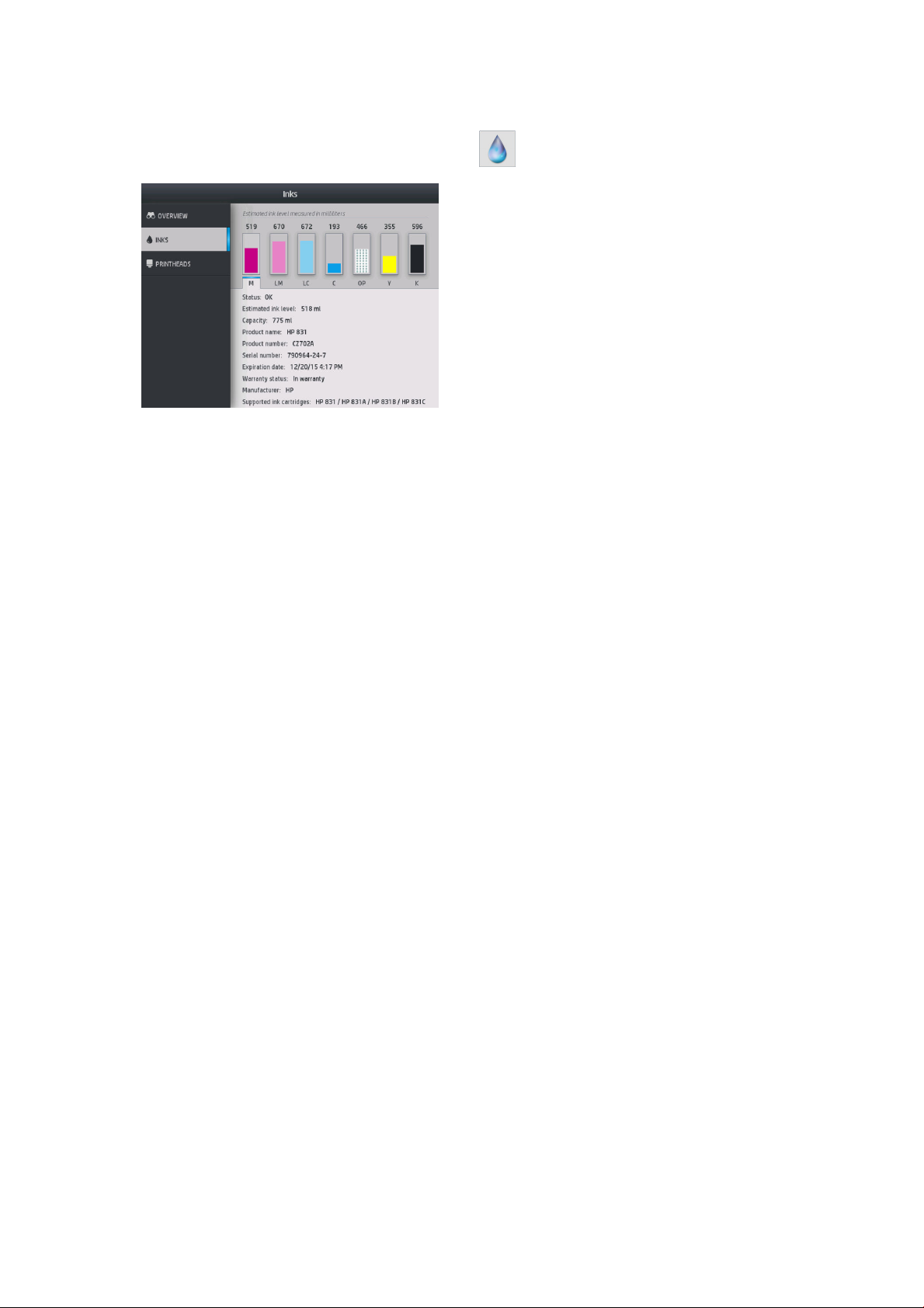
Comprobación del estado de los cartuchos de tinta
Puede ver el nivel de tinta de los cartuchos pulsando en la pantalla de inicio del panel frontal.
Para obtener más información sobre cualquier cartucho de tinta, pulse el rectángulo que representa ese
cartucho. Se muestra la siguiente información.
●
Estado
●
Nivel de tinta estimado
●
Capacidad
●
Nombre del producto
●
Número de producto
●
Número de serie
●
Fecha de caducidad
●
Estado de garantía
●
Fabricante
●
Cartuchos de tinta compatibles
Estos son los posibles mensajes sobre el estado del cartucho de tinta que puede ver en el panel frontal:
●
OK: el cartucho funciona normalmente, sin problemas.
●
Falta: falta el cartucho o no está bien conectado a la impresora.
●
Bajo: el nivel de tinta es bajo.
●
Muy bajo: el nivel de tinta es muy bajo.
●
Vacío: el cartucho está vacío.
●
Reinsertar: se recomienda que retire el cartucho y vuelva a insertarlo.
●
Sustituir: se recomienda que sustituya el cartucho por otro nuevo.
●
Caducado: La fecha de caducidad de los cartuchos ha expirado.
●
Incorrecto: el cartucho es incompatible con esta impresora. El mensaje incluye una lista de cartuchos
compatibles.
●
No de HP: se trata de un cartucho usado, rellenado o falsificado.
16 Capítulo 1 Introducción ESWW
Page 23

También puede ver el estado de los cartuchos de tinta en el Servidor Web Incorporado. Consulte Acceso al
Servidor Web Incorporado en la página 23.
Comprobación del estado de un cabezal de impresión
La impresora comprueba automáticamente los cabezales y realiza el servicio de mantenimiento después de
cada impresión. Siga estos pasos para obtener más información sobre los cabezales de impresión.
1.
En el panel frontal de la pantalla de inicio, pulse (HP Latex 360 y 370) o sobre el icono del cabezal
de impresión (HP Latex 310 y 330).
2. Seleccione el cabezal sobre el que desea obtener información.
3. En el panel frontal se muestra la siguiente información:
●
Estado
●
Nombre del producto
●
Número de producto
●
Número de serie
●
Tinta inyectada
●
Estado de garantía
●
Fecha de instalación
Estos son los posibles mensajes relativos a los cabezales de impresión que puede ver en el panel frontal:
●
OK: El cabezal de impresión funciona correctamente, sin experimentar ningún problema.
●
Falta: no hay ningún cabezal de impresión o no está instalado correctamente en la impresora.
●
Reinsertar: se recomienda que retire el cabezal y vuelva a insertarlo. Si esto no surte efecto, limpie las
conexiones eléctricas (consulte Limpieza de las conexiones eléctricas de un cabezal de impresión
en la página 145). Si tampoco surte efecto, sustituya el cabezal de impresión por otro nuevo (consulte
Sustitución de un cabezal de impresión en la página 138).
●
Sustituir: el cabezal de impresión falla. Sustituya el cabezal de impresión por otro que funcione
(consulte Sustitución de un cabezal de impresión en la página 138).
●
Sustitución incompleta: el proceso de sustitución del cabezal de impresión no se ha completado
correctamente; vuelva a iniciar el proceso de sustitución y espere hasta que termine.
ESWW Panel frontal 17
Page 24
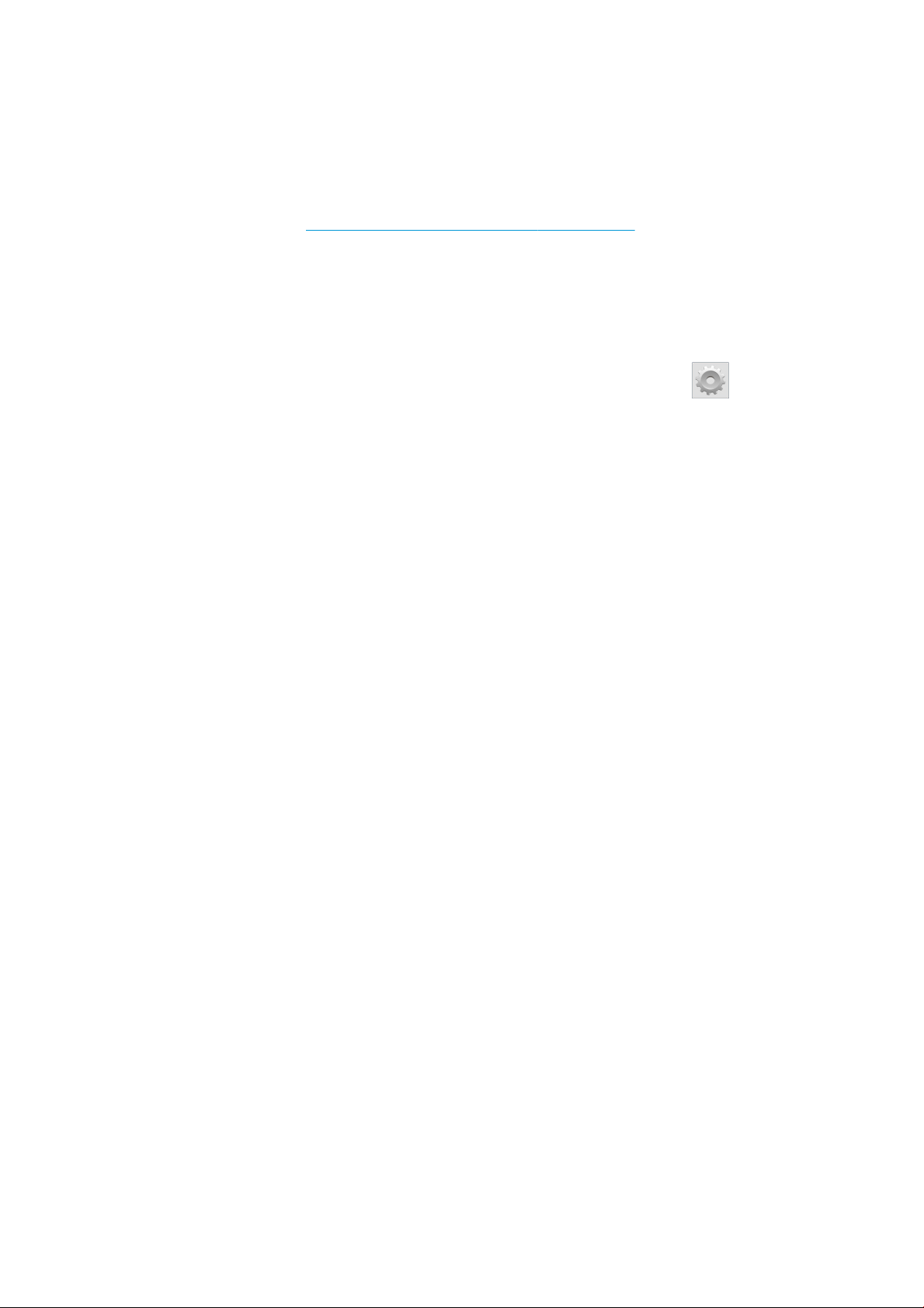
●
Retirar: el cabezal de impresión no es de un tipo adecuado para su impresora.
●
Tinta que no es de HP: Tinta de un cartucho de tinta usado, rellenado o falsificado que ha pasado por el
cabezal de impresión. Consulte el documento sobre la garantía limitada que se suministra con la
impresora para obtener detalles sobre las implicaciones de la garantía.
También puede utilizar el Servidor Web Incorporado para comprobar el estado de los cabezales de impresión
y de la garantía. Consulte Acceso al Servidor Web Incorporado en la página 23.
Comprobación del sistema de archivos
Es posible comprobar la integridad del sistema de archivos en el disco duro de la impresora y corregir
cualquier error automáticamente. Le recomendamos que lo haga aproximadamente una vez cada seis meses
o si observa algún problema al acceder a los archivos del disco duro.
Para ejecutar la comprobación del sistema de archivos, acceda al panel frontal y pulse y, a
continuación, Tareas de mant. prevent. > Comprueba sistem archivos.
Si la impresora detecta daños en el sistema de archivos, por ejemplo, después de que se produzca un
problema de software grave, puede iniciar una comprobación del sistema de archivos automáticamente. Este
proceso puede tardar alrededor de diez minutos.
18 Capítulo 1 Introducción ESWW
Page 25
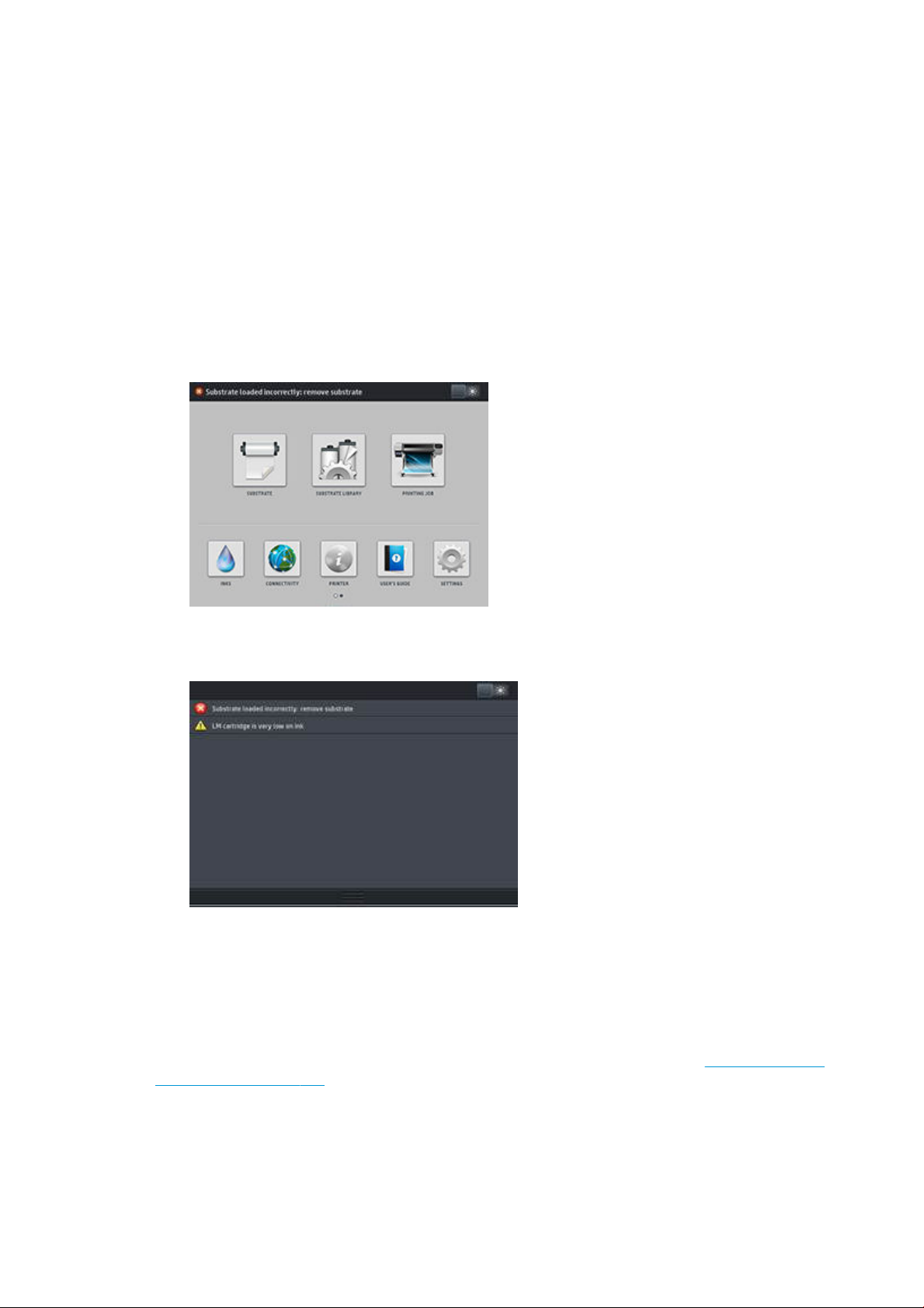
Alertas de la impresora
La impresora puede comunicar dos tipos de alertas:
●
Errores: cuando la impresora no puede imprimir.
●
Advertencias: Cuando la impresora requiere la atención del usuario para que realice un ajuste, como
una calibración, el mantenimiento preventivo o la sustitución del cartucho de tinta.
●
Consejo: Cuando la actualización del firmware está disponible o el firmware descargado está listo para
instalarse.
Las alertas de la impresora se muestran en el panel frontal y en el Servidor Web Incorporado.
●
Pantalla del panel frontal: El panel frontal muestra las alertas en la parte superior izquierda de la
pantalla (barra de notificación).
Solo se muestra una alerta a la vez. Si presiona la barra de notificación, se muestran todas las alertas
actuales de la impresora. La lista de alertas puede plegarse pulsando o deslizando hacia arriba la fila
inferior de la lista.
Al hacer clic en un mensaje de alerta, la aplicación que podría ayudar a resolverlo se abre. Los avisos
sobre actualización del firmware quedan descartados al acceder a la aplicación de la impresora. Una vez
descartados, ya no habrá recordatorio en el futuro sobre el mismo aviso (en caso de actualizaciones de
firmware, una nueva notificación aparece cuando hay una nueva versión de firmware disponible).
●
Servidor Web Incorporado: El Servidor Web Incorporado muestra solo una alerta, que se considera la
más importante.
Una alerta puede requerir que lleve a cabo una operación de mantenimiento; consulte Mantenimiento del
hardware en la página 130.
Las siguientes alertas requieren la asistencia de un técnico de servicio:
ESWW Panel frontal 19
Page 26
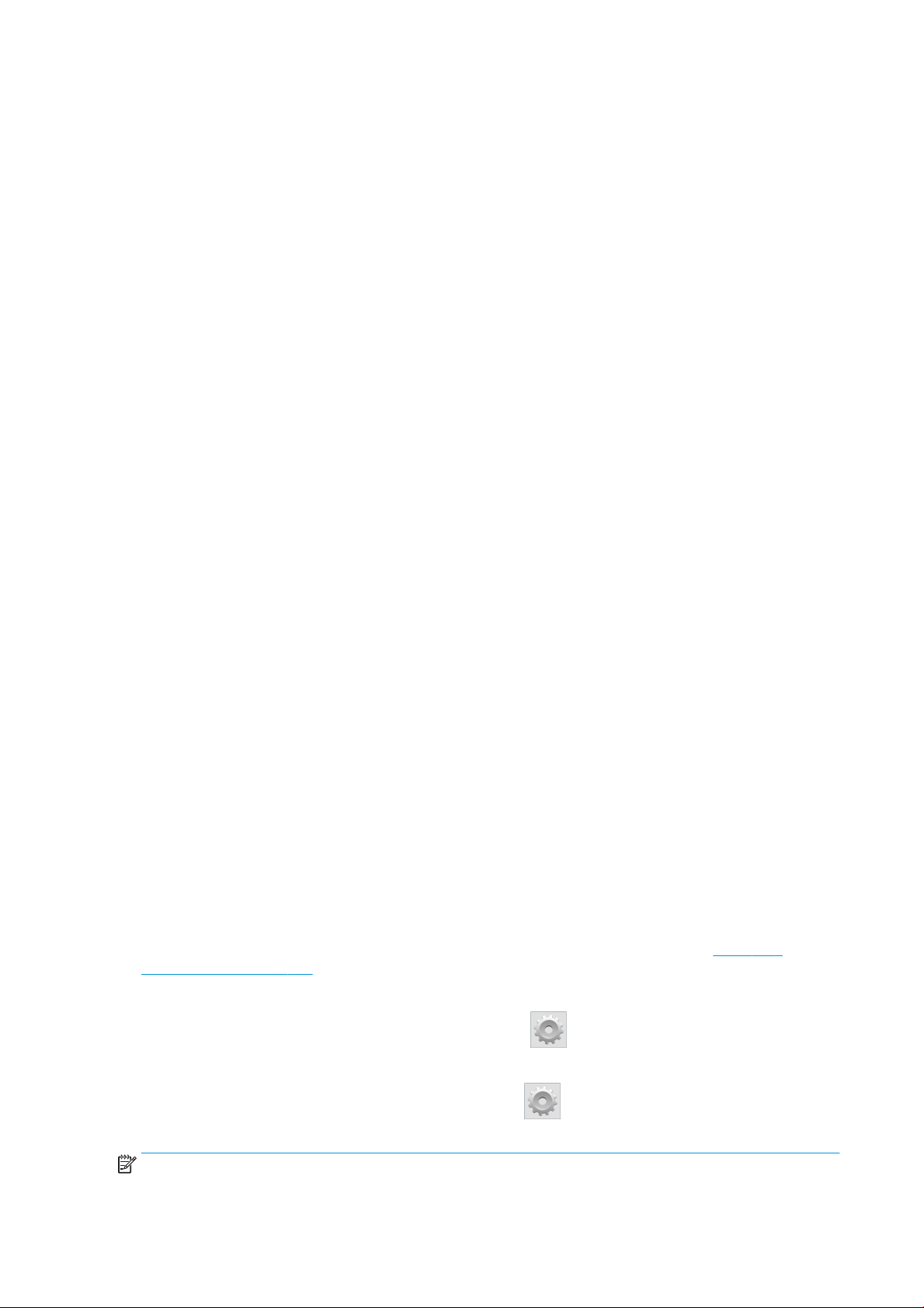
●
Kit de mantenimiento de servicio 1
●
Kit de mantenimiento de servicio 2
●
Kit de mantenimiento de servicio 3
Estados de la impresora
La impresora puede tener uno de los estados siguientes; alguno de ellos requieren un tiempo de espera.
●
Preparada (fría): la impresora está encendida, pero todavía no ha impreso y los calentadores no están
encendidos.
●
Preparándose para imprimir: la impresora está calentando los calentadores y preparando los
cabezales. Este proceso tarda entre 1 y 6 minutos.
●
Preparada para sustrato
●
Preparada para cara A/B
●
Imprimiendo
●
Imprimiendo cara A/B
●
Secado: Este proceso tarda entre 1,5 y 5 minutos.
●
Finalizando: la impresora se está enfriando y se está preparando para el modo en espera. Este proceso
tarda entre 0,5 y 5 minutos.
Si se envían trabajos con el mismo modo de impresión que el que ya se ha impreso mientras la impresora
tiene el estado Secado (si la cuchilla no está activada) o Finalizando, la impresora cambiará al estado
Preparándose para imprimir.
Para ahorrar tiempo entre impresiones, se recomienda utilizar el anidamiento para imprimir varios trabajos
en el mismo flujo de trabajo.
Incluso aunque la cuchilla esté activada y se utilicen modos de impresión distintos en sucesivos trabajos, es
mejor imprimirlos todos juntos sin demoras para minimizar el tiempo que se pierde en Preparándose para
imprimir.
Cambio de los márgenes
Los márgenes de la impresora determinan el área entre los bordes de la imagen y los bordes del sustrato. La
impresora 360 y 370 con recolector de tinta es capaz de imprimir sin márgenes laterales (sangrado
completo).
Los márgenes laterales para un determinado trabajo se seleccionan en el software del RIP; Si el trabajo
supera la anchura del sustrato, se recortará.
El panel frontal ofrece ajustes adicionales para los márgenes superior e inferior: consulte Tabla 11-5
Márgenes en la página 178. Estos ajustes se aplican solamente a impresiones simples cuando no se utiliza la
cuchilla. Los márgenes superior e inferior no se aplican durante el proceso de impresión a doble cara.
Para establecer el margen superior en el panel frontal, pulse y, a continuación, Sustrato > Opciones
manejo sustrato > Margen superior adicional.
Para establecer el margen inferior en el panel frontal, pulse y, a continuación, Sustrato > Opciones
manejo sustrato > Margen inferior adicional.
NOTA: El margen superior/inferior adicional establecido en el panel frontal se aplica además del margen
superior/inferior seleccionado en el RIP.
20 Capítulo 1 Introducción ESWW
Page 27
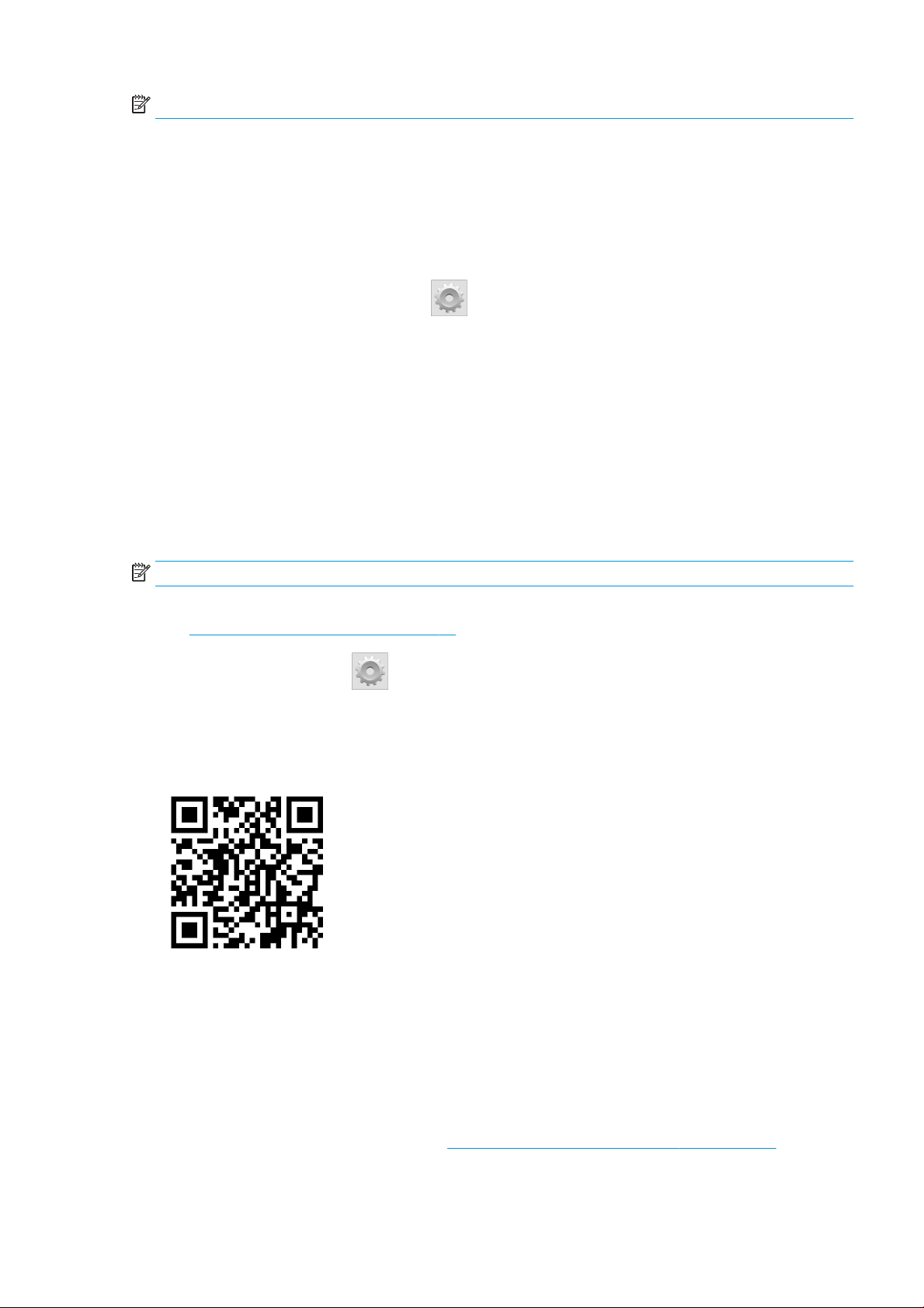
NOTA: Los márgenes laterales se pueden ajustar en el RIP.
Solicitud de las impresiones internas de la impresora
Las impresiones internas proporcionan información diversa sobre la impresora. Solicite estas impresiones
desde el panel frontal sin utilizar un ordenador.
Antes de solicitar una impresión interna, asegúrese de que se ha cargado sustrato y de que en la pantalla del
panel frontal aparece el mensaje Preparada.
Para imprimir una impresión interna, pulse y, a continuación, Configuración > Impresiones internas y
seleccione el tipo de impresión interna que desee.
Las siguientes impresoras internas se encuentran disponibles:
●
Informe de uso: muestra estimaciones del número total de impresiones, número de impresiones por
familia de sustrato, número de impresiones por opción de calidad de impresión y cantidad total de tinta
utilizada por color. No se garantiza la precisión de estas estimaciones.
●
Información de asistencia: facilita la información que necesitan los técnicos de servicio.
Comprobación de las estadísticas de uso de la vida de la impresora
Hay dos maneras de comprobar las estadísticas de uso de la impresora.
NOTA: La precisión de estas estadísticas de uso no está garantizada.
●
En el Servidor Web Incorporado, acceda a la ficha Principal y seleccione Historial > Uso. Consulte
Servidor Web Incorporado en la página 21.
●
En el panel frontal, pulse y, a continuación, Configuración > Impresiones internas > Impresiones
de información usuario > Imprimir informe de uso.
Servidor Web Incorporado
Introducción al Servidor Web Incorporado
El Servidor Web Incorporado es un servidor Web que funciona dentro de la impresora. Puede utilizarlo para
obtener información de la impresora, gestionar la configuración y los valores preestablecidos, alinear
cabezales, cargar firmware nuevo, así como para solucionar problemas. Los ingenieros de servicio pueden
utilizarlo para obtener información interna que les ayude a diagnosticar problemas de la impresora.
Puede acceder al Servidor Web Incorporado remotamente a través de un navegador Web convencional que se
ejecute en un ordenador cualquiera. Consulte Acceso al Servidor Web Incorporado en la página 23.
ESWW Servidor Web Incorporado 21
Page 28
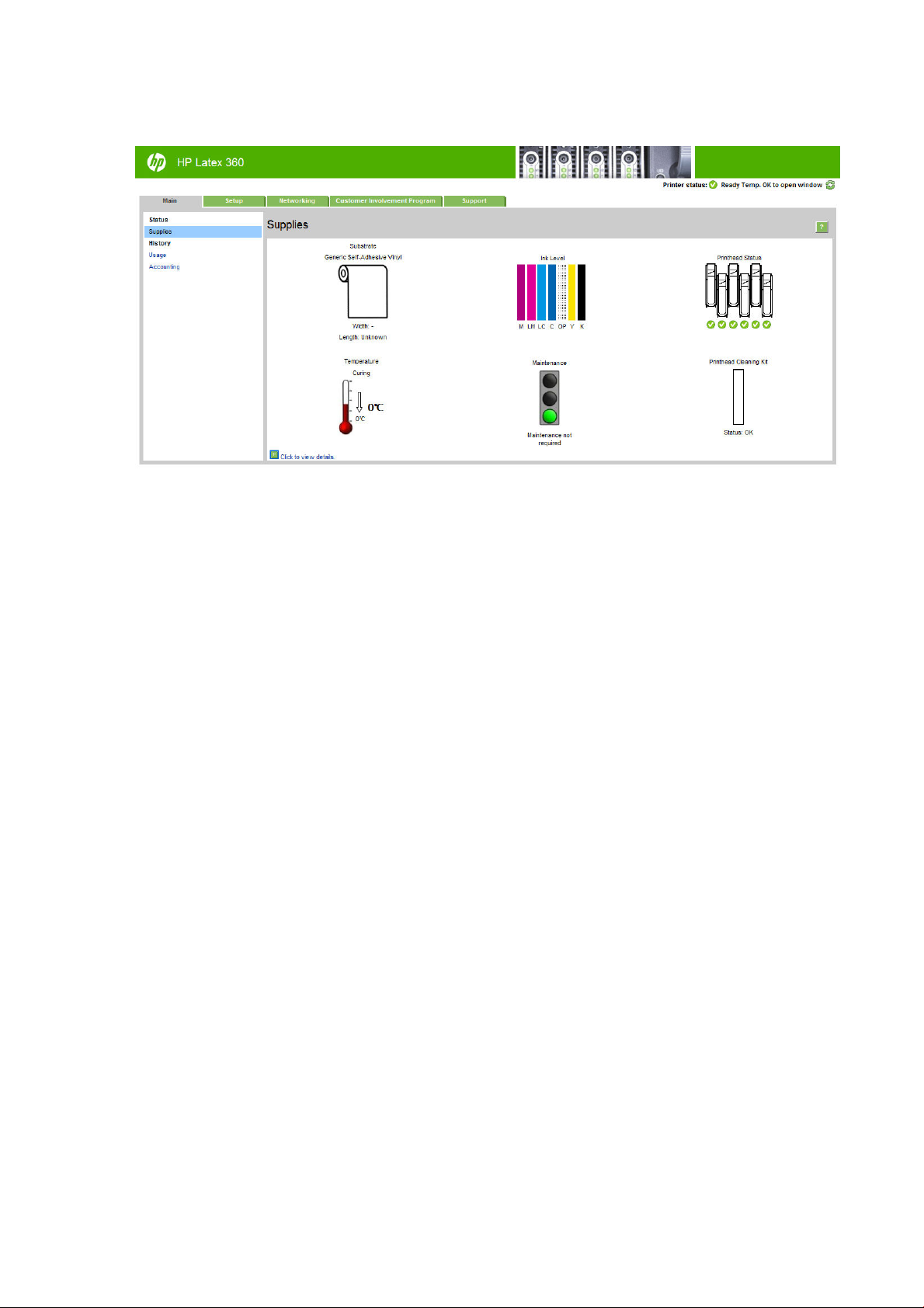
La ventana del Servidor Web Incorporado muestra tres fichas separadas. Los botones que aparecen junto a
cada una de las páginas ofrecen acceso a la ayuda en línea y al pedido de suministros.
Ficha Principal
La ficha Principal ofrece información sobre los siguientes elementos:
●
Estado del sustrato, de la tinta, del cabezal de impresión y del mantenimiento
●
Temperatura del módulo de polimerización
●
Uso y contabilidad del sustrato y de la tinta
Ficha Configuración
La ficha Configuración incluye opciones para completar estas tareas:
●
Especificar la configuración de la impresora, como unidades de medida y fecha de actualización
●
Especificar la configuración de la red y la seguridad
●
Establecer la hora y la fecha
●
Actualizar el firmware
●
Alinear los cabezales de impresión
●
Cargar valores preestablecidos de sustrato
●
Configurar las notificaciones de correo electrónico
Ficha Asistencia
La ficha Asistencia ofrece distintos tipos de ayuda para la impresora.
●
Buscar información útil en una variedad de fuentes de información
●
Solución de problemas
●
Acceder a los enlaces de HP para obtener soporte técnico relativo a la impresora y los accesorios
●
Acceder a páginas de soporte de servicios que muestren datos actuales e históricos sobre la utilización
de la impresora
22 Capítulo 1 Introducción ESWW
Page 29
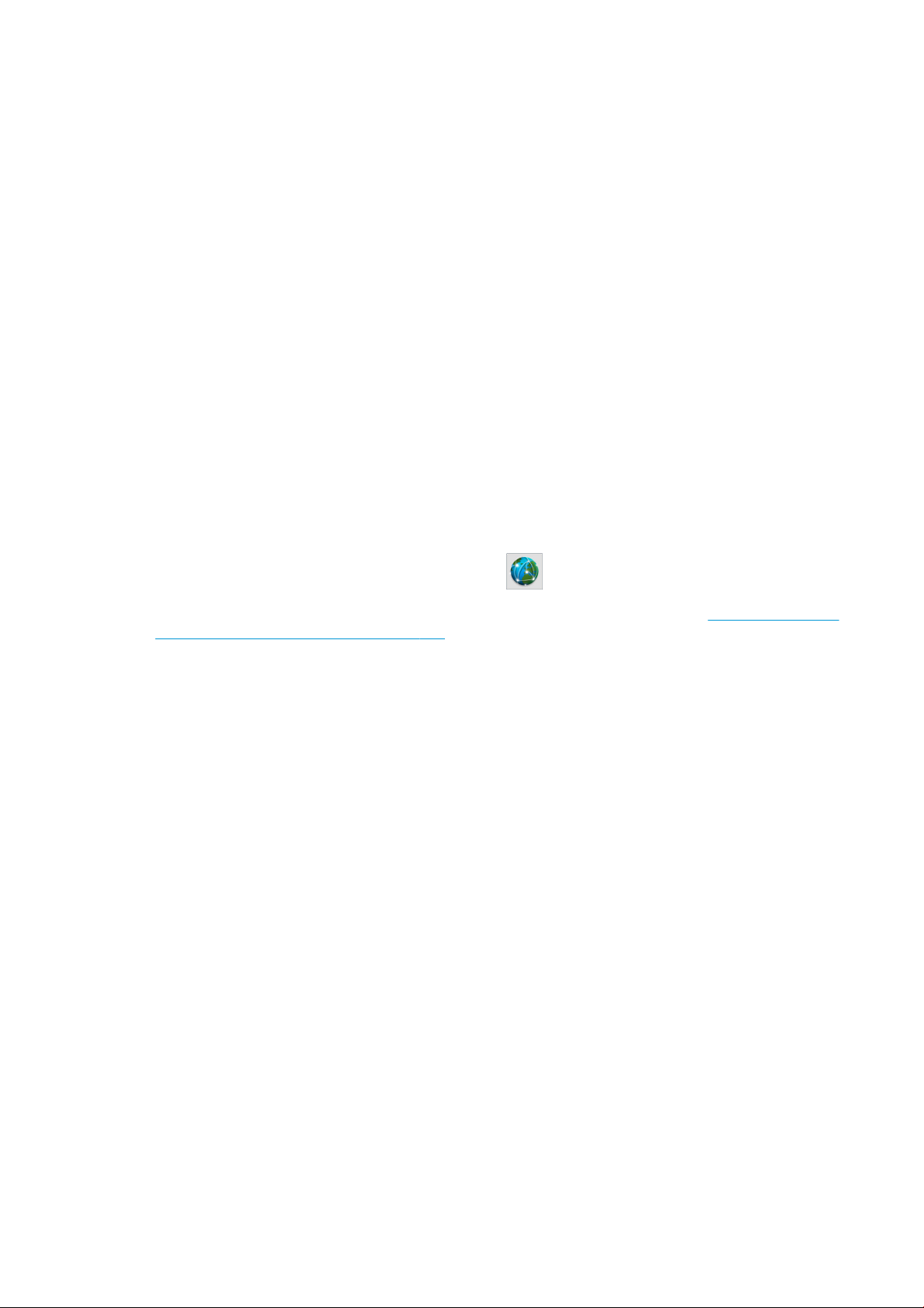
Ficha Red
La ficha Red le permite cambiar la configuración de red de la impresora.
Ficha del Programa de Participación de Clientes
La ficha Programa de Participación de Clientes le permite registrarse para el Programa de Participación de
Clientes y configurar su participación.
Acceso al Servidor Web Incorporado
Utilice el Servidor Web Incorporado para ver la información de la impresora de forma remota a través de un
navegador Web convencional que se ejecute en un ordenador cualquiera.
Los navegadores siguientes son compatibles con el Servidor Web Incorporado:
●
Internet Explorer 7 y posterior para Windows
●
Safari 3 o posterior para Mac OS X
●
Mozilla Firefox 3.6 y posterior
●
Google Chrome 7 y posterior
Para utilizar el Servidor Web Incorporado en cualquier ordenador, abra su navegador Web y escriba la
dirección IP de la impresora en la barra de direcciones del navegador. La dirección IP de la impresora aparece
en el panel frontal de la impresora, tras pulsar el icono .
Si sigue estas instrucciones pero no puede abrir el Servidor Web Incorporado, consulte No se puede acceder
al Servidor Web Incorporado en la página 167.
Cambio del idioma del Servidor Web Incorporado
Las funciones del Servidor Web Incorporado puede funcionar en los siguientes idiomas: inglés, portugués,
español, catalán, francés, italiano, alemán, chino simplificado, chino tradicional, coreano y japonés. Utiliza el
idioma que haya especificado en las opciones del navegador Web. Si ha especificado un idioma que no se
admite, utiliza el inglés.
Para cambiar el idioma, deberá cambiar el ajuste del idioma del navegador Web. Por ejemplo, en Chrome,
asegúrese de que el idioma que desea está en la parte superior de la lista en el cuadro de diálogo en
Configuración, Idioma (en ver configuración avanzada); Por ejemplo, en Internet Explorer 8, vaya al menú
Herramientas y seleccione Opciones de Internet > Idiomas. Asegúrese de que el idioma que desea se
encuentra al principio de la lista del cuadro de diálogo.
Para completar el cambio, debe cerrar y volver a abrir el navegador Web.
ESWW Servidor Web Incorporado 23
Page 30
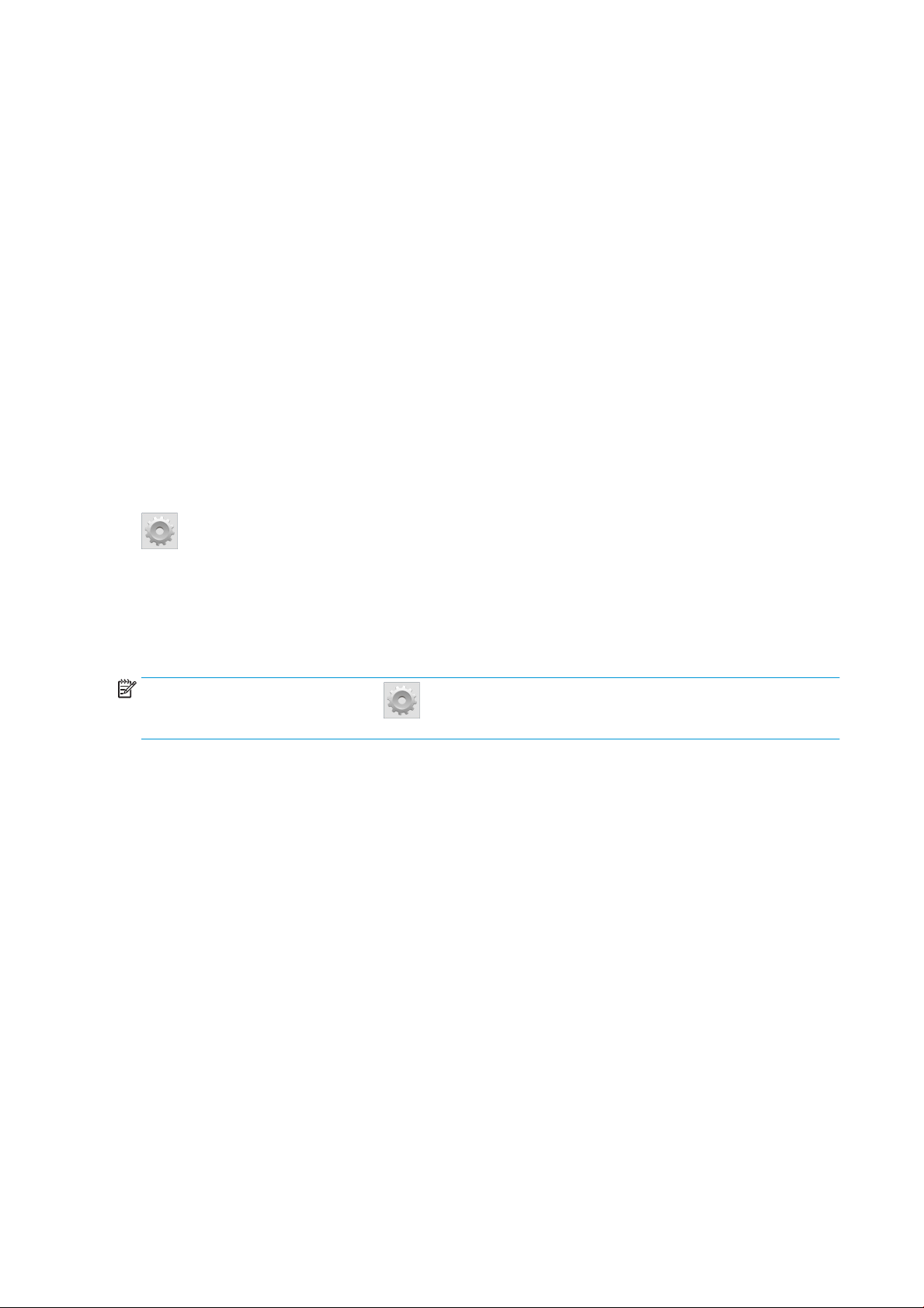
Restricción del acceso a la impresora
En el Servidor Web Incorporado, puede seleccionar Configuración > Seguridad para establecer una
contraseña de administrador. Una vez establecida, deberá proporcionar esta contraseña para realizar las
siguientes funciones de la impresora.
●
Borrar información de contabilidad.
●
Actualice el firmware de la impresora.
●
Cambiar la configuración de seguridad.
●
Ver información protegida sobre la impresora.
●
Cambiar la configuración de la conexión a Internet.
●
Cambiar algunos ajustes de red.
●
Configurar el Programa de Participación de Clientes.
●
Ejecutar pruebas para solucionar problemas de conectividad.
Para obtener más información, consulte la ayuda en línea del Servidor Web Incorporado.
Si olvida la contraseña de administrador, puede eliminar la contraseña actual desde el panel frontal: pulse
y, a continuación, Configuración > Conectividad > Avanzadas > Servidor Web Incorporado >
Restablecer contraseña EWS.
Únase al Programa de Participación de Clientes
Puede activar o desactivar el Programa de Participación de Clientes desde el Servidor Web Incorporado o
desde el panel frontal de la impresora.
NOTA: Desde el panel frontal, pulse y, a continuación, Configuración > Programa de Participación
de Clientes.
El Programa de Participación de Clientes es un sistema de seguimiento estadístico de uso de la impresora. Se
utilizará también para determinar la idoneidad de determinados programas de compensación basados en el
uso o para supervisar el dispositivo en relación con servicios opcionales, como la sustitución proactiva de
cartuchos, contratos de pago por página o acuerdos de asistencia técnica (la disponibilidad varía según
producto, región y país). Consulte la ficha del Programa de Participación de Clientes del Servidor Web
Incorporado para obtener más detalles sobre los datos recopilados y el uso por parte de HP de tales datos.
Una vez que el Programa de Participación de Clientes está activado, la impresora enviará automáticamente
"instantáneas de uso" a HP a través de Internet aproximadamente una vez por semana, durante el tiempo en
que el Programa de Participación de Clientes permanezca activado. Los archivos con estas instantáneas se
recogen en un servidor de almacén y, a continuación, son procesados automáticamente para extraer los
datos pertinentes, que se almacenan en una base de datos de uso. Enviar los datos no interfiere en el
funcionamiento normal de su impresora y no requiere ningún tipo de intervención. Se puede dejar de
participar en cualquier momento, en cuyo caso las transmisiones de datos cesarán de inmediato.
24 Capítulo 1 Introducción ESWW
Page 31
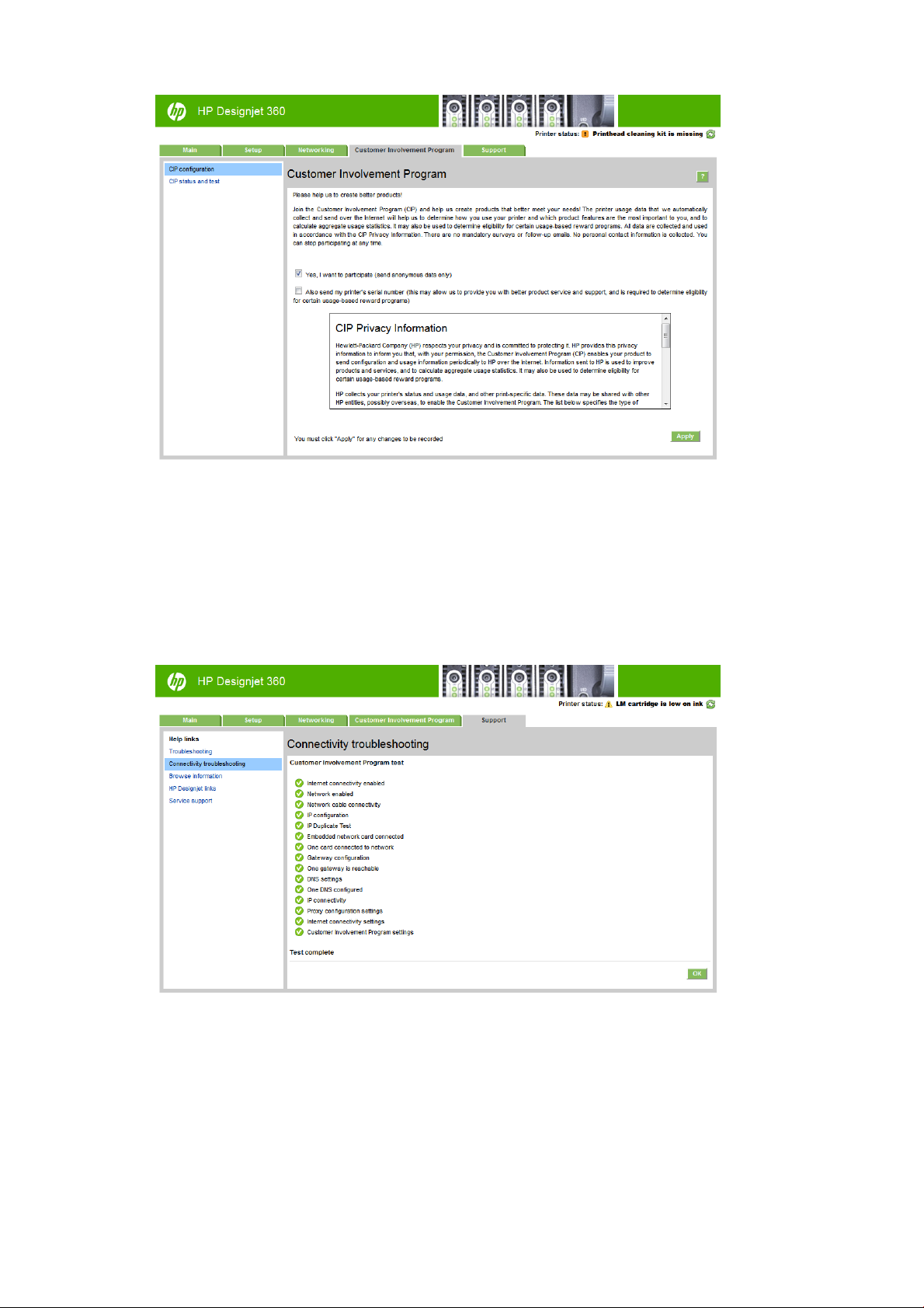
En la página de Configuración de Programa de Participación de Clientes de la ficha Programa de
Participación de Clientes puede iniciar, parar o cambiar su participación en el Programa de Participación de
Clientes. De forma predeterminada, solo se envían a HP los datos de uso anónimo, aunque usted tiene la
opción de incluir el número de serie de la impresora. Esto puede ser necesario para ciertos programas o
servicios, que nos permiten proporcionarle un mejor servicio y soporte del producto. Una vez que haya
realizado cualquier cambio a la configuración, haga clic en el botón Aplicar para aplicarlos.
Si el Programa de Participación de Clientes fue habilitado antes de hacer clic en el botón Aplicar, una prueba
de conectividad se ejecuta automáticamente para determinar si los datos del Programa de Participación de
Clientes se entregaron correctamente a HP.
Si la prueba se realiza correctamente, la configuración está completa y se puede proceder con cualquier otra
página del Servidor Web Incorporado o cerrar la ventana del navegador. Si la prueba falla, siga las
instrucciones para intentar identificar y solucionar el problema.
La página de Estado y prueba del Programa de Participación de Clientes de la ficha del Programa de
Participación de Clientes puede utilizarse para comprobar el estado actual (activado o no, datos anónimos o
no), así como para ejecutar una prueba de conectividad para comprobar que los datos del Programa de
Participación de Clientes pueden entregarse correctamente a HP.
ESWW Servidor Web Incorporado 25
Page 32

Comprobación del estado de la impresora
El panel frontal y el Servidor Web Incorporado muestran el estado de la impresora, el sustrato cargado y el
sistema de tinta.
Comprobación del estado del sistema de tinta
1. Acceso al Servidor Web Incorporado (consulte Acceso al Servidor Web Incorporado en la página 23).
2. Vaya a la página Consumibles de la ficha Principal.
La página Consumibles muestra el estado del sustrato cargado, los cartuchos de tinta, los cabezales de
impresión, el calentador y el cartucho de mantenimiento.
El semáforo indica si se requiere mantenimiento.
Para obtener más información, haga clic en Haga clic para ver los detalles.
Solicitud de notificación por correo electrónico de condiciones de error específicas
1. En el Servidor Web Incorporado (consulte Acceso al Servidor Web Incorporado en la página 23), acceda a
la página del Servidor de Correo electrónico en la ficha Configuración y asegúrese de que los siguientes
campos están completados correctamente:
●
Servidor SMTP. Se trata de la dirección IP del servidor de correo saliente (Simple Mail Transfer
Protocol o SMTP) que procesa todos los mensajes de correo electrónico de la impresora. Si el
servidor de correo electrónico requiere autenticación, las notificaciones por correo electrónico no
funcionarán.
●
Dirección de correo electrónico de la impresora. Cada mensaje de correo electrónico que envía la
impresora debe incluir una dirección de retorno. Esta dirección no tiene que ser una dirección de
correo electrónico real y funcional, pero debe ser exclusiva para que los destinatarios del mensaje
puedan identificar la impresora que lo envió.
2. Vaya a la página de notificaciones, que también se encuentra en la ficha Configuración.
3. Haga clic en el icono Nuevo para solicitar nuevas notificaciones, o bien haga clic en el icono Editar para
editar las notificaciones que ya se hayan configurado. A continuación, especifique las direcciones de
correo electrónico a las que se envían las notificaciones y seleccione los incidentes que van a producir
los mensajes de notificación.
26 Capítulo 1 Introducción ESWW
Page 33

Obtención de la información de contabilidad
Hay varias formas de obtener la información contable de la impresora.
●
Ver las estadísticas de uso de la impresora para una tarea determinada, consulte Comprobación de las
estadísticas de uso de un trabajo en la página 27.
●
Ver estadísticas de uso de la impresora durante todo el tiempo de vida de la impresora (consulte
Comprobación de las estadísticas de uso de la vida de la impresora en la página 27).
●
Solicitar datos contables por correo electrónico. El producto envía datos XML a intervalos regulares a
determinadas direcciones de correo electrónico; los datos se pueden interpretar y resumir mediante
una aplicación externa o bien se pueden visualizar en una hoja de cálculo de Excel. Consulte
datos contables por correo electrónico en la página 27.
●
Utilice una aplicación de terceros para solicitar el estado, el consumo o los datos de contabilidad de
trabajos de la impresora a través de Internet. La impresora suministra datos en formato XML a la
aplicación cada vez que se le solicita. HP proporciona un kit de desarrollo de software (Software
Development Kit) para facilitar el desarrollo de dichas aplicaciones.
De manera predeterminada, los nombres de usuario no se incluyen en la información de contabilidad. Si
desea incluirlos, marque la casilla Mostrar nombre de usuario en la contabilidad de trabajos en el menú
Seguridad.
Comprobación de las estadísticas de uso de un trabajo
Solicitud de
Puede utilizar el Servidor Web Incorporado para comprobar las estadísticas de uso de un determinado
trabajo: acceda a la ficha Principal y seleccione Historial > Contabilidad.
NOTA: La precisión de estas estadísticas de uso no está garantizada.
Comprobación de las estadísticas de uso de la vida de la impresora
Hay dos maneras de comprobar las estadísticas de uso de la impresora.
NOTA: La precisión de estas estadísticas de uso no está garantizada.
●
En el Servidor Web Incorporado, acceda a la ficha Principal y seleccione Historial > Uso.
●
En el panel frontal, pulse y, a continuación, Configuración > Impresiones internas > Impresiones
de información usuario > Imprimir informe de uso.
Solicitud de datos contables por correo electrónico
1. Pida la dirección IP del servidor de correo de salida (SMTP) al departamento de TI; la necesitará para
enviar mensajes por correo electrónico.
2. Asegúrese de que el servidor de correo saliente está configurado para permitir la transmisión de los
mensajes de correo electrónico que enviará el producto.
3. Abra su navegador web y conéctese al Servidor Web Incorporado del producto.
4. Seleccione la ficha Configuración.
5. En la columna de la izquierda del menú Configuración, seleccione Fecha y hora.
6. Compruebe que la fecha y hora de la impresora se han establecido correctamente.
7. En el menú Configuración, seleccione Servidor de correo.
8. Escriba la dirección IP del servidor de correo saliente (SMTP).
ESWW Servidor Web Incorporado 27
Page 34

9. Especifique una dirección de correo electrónico para el producto. No es necesario que esta última sea
una dirección de correo electrónico válida, ya que el producto no va a recibir mensajes; pero debe tener
el formato de una dirección de correo electrónico. Sirve para identificar al producto cuando envía
mensajes de correo electrónico.
10. En el menú Configuración, seleccione Configuración de impresora.
11. Establezca Enviar archivos de contabilidad en Activado.
12. Establezca Enviar archivos de contabilidad a con las direcciones de correo electrónico a las que desee
enviar la información de contabilidad. Puede tratarse de una dirección que haya creado específicamente
para recibir automáticamente mensajes generados por el producto.
13. Establezca Enviar archivos de contabilidad cada con la frecuencia con la que desea que se envíe la
información; puede elegir un número determinado de días o de impresiones.
14. Quizás desee establecer la opción Excluir datos personales del mensaje de la cuenta en Activada para
que los mensajes de contabilidad no incluyan información personal. Si esta opción está Desactivada, se
incluirá información como el nombre de usuario, el nombre del trabajo y el ID de cuenta.
Cuando haya completado los pasos anteriores, la impresora enviará los datos contables por correo
electrónico con la frecuencia que haya especificado. Los datos se suministran en formato XML y se pueden
interpretar fácilmente en un programa de terceros. Los datos que se suministran en cada trabajo de
impresión incluyen el momento en que se ha enviado e impreso el trabajo, la hora de impresión, el tipo de
imagen, el número de páginas, el número de copias, el tipo y el tamaño de papel, la cantidad de cada color de
tinta que se ha utilizado y otros atributos del trabajo. Los datos de contabilidad también se suministran en
trabajos de escaneado y copia.
Puede descargar una plantilla Excel desde el sitio web de HP (http://www.hp.com/go/designjet/accounting/)
que le permitirá visualizar los datos en formato XML de forma más práctica mediante una hoja de cálculo.
El análisis de los datos de contabilidad le permitirá facturar el uso de la impresora a los clientes de forma
precisa y flexible. Por ejemplo, podrá realizar lo siguiente:
●
Facturar a cada cliente por la cantidad total de tinta y papel que haya utilizado dicho cliente durante un
determinado período.
●
Facturar a cada cliente de forma separada por trabajo.
●
Facturar a cada cliente de forma separada por cada proyecto, desglosado por trabajo.
Instrucciones de software y conectividad
Método de conexión
Puede conectar la impresora de la siguiente forma.
Tipo de conexión
Gigabit Ethernet Rápida: varía en función del
Velocidad Longitud máxima del cable Otros factores
Largo (100 metros = 328 pies) Requiere accesorios
tráfico de red
adicionales (conmutadores)
NOTA: La velocidad de cualquier conexión de red depende de todos los componentes utilizados en la red,
entre los que se pueden incluir tarjetas de interfaz de red, hubs, routers, conmutadores y cables. Si alguno de
estos componentes no puede funcionar a alta velocidad, tendrá una conexión de baja velocidad. Para obtener
el rendimiento esperado de la impresora, debe utilizar equipo compatible con 1000TX Full Gigabit. La
velocidad de la conexión de red también puede verse afectada por la cantidad total de tráfico de otros
dispositivos de la red.
28 Capítulo 1 Introducción ESWW
Page 35

Conexión de la impresora a la red
La impresora es capaz de configurarse a sí misma para la mayoría de las redes, de forma similar a cualquier
ordenador de la misma red. La primera vez que se conecta a una red, este proceso puede tardar unos
minutos. Si es necesario, consulte Configuración avanzada de red en la página 30.
Una vez que la impresora tiene una configuración de red activa, puede comprobar su dirección de red desde
el panel frontal: pulse
Configuración de red
Para obtener más información sobre la configuración actual de la red, acceda al panel frontal, pulse y,
a continuación, Conectividad > Conectividad de red > Gigabit Ethernet > Modificar configuración. Desde
aquí es posible, aunque por lo general, no es necesario, cambiar los ajustes de forma manual; también se
puede hacer de forma remota usando el Servidor Web Incorporado.
SUGERENCIA: Puede resultarle útil imprimir en una hoja de papel toda la configuración de red de la
impresora. Esto se puede hacer desde el panel frontal: pulse y, a continuación, Impresiones internas >
Imprimir información de asistencia > Imprimir configuración de conectividad. Si no imprime toda la
configuración de red, también puede anotar la dirección IP de la impresora y el nombre de red.
Si por error configura erróneamente los ajustes de red de la impresora, puede restaurar la configuración de
red a los valores de fábrica desde el panel frontal: pulse y, a continuación, Conectividad >
Conectividad de red > Avanzadas > Restabl. ajustes fabricante. A continuación, deberá reiniciar la
impresora. Automáticamente se proporciona una configuración de red activa para la mayoría de las redes. El
resto de ajustes de la impresora no se cambian.
Uso de IPv6
.
Su impresora admite prácticamente todas las funciones de conectividad de red utilizando IPv6, del mismo
modo que utilizando IPv4. Para aprovechar todos los usos de IPv6, quizás deba conectar la impresora a una
red IPv6 en la que existan routers y servidores IPv6.
En la mayoría de redes IPv6, la impresora se configurará a sí misma automáticamente de la siguiente forma,
y no será necesario que el usuario configure ningún elemento:
1. La impresora se autoasigna una dirección IPv6 de enlace local (que empieza por “fe80::”).
2. La impresora se autoasigna direcciones IPv6 sin estado tal y como se lo indican los routers IPv6 de la
red.
3. Si no se puede asignar ninguna dirección IPv6 sin estado, la impresora intentará obtener direcciones
IPv6 mediante DHCPv6. También lo hará si los routers se lo indican.
Las direcciones IPv6 sin estado y DHCPv6 se pueden utilizar para acceder a la impresora y, en la mayoría de
las redes IPv6, será lo adecuado.
La dirección IPv6 link-local solo funciona en la subred local. Aunque es posible acceder a la impresora
utilizando esta dirección, no se lo recomendamos.
Es posible asignar una dirección IPv6 manual a la impresora utilizando el panel frontal o el Servidor Web
Incorporado. También es posible desactivar IPv6 completamente en la impresora. No obstante, no es posible
desactivar IPv4 en la impresora y, por lo tanto, no es posible configurar la impresora únicamente como IPv6.
NOTA: Con el uso habitual de IPv6, la impresora dispondrá de varias direcciones IPv6, aunque solo tendrá
una dirección IPv4.
ESWW Instrucciones de software y conectividad 29
Page 36

SUGERENCIA: Se recomienda asignar un nombre a la impresora. Puede hacerlo desde el panel frontal o
(más fácilmente) desde el Servidor Web Incorporado.
SUGERENCIA: Normalmente, le resultará más fácil utilizar IPv4 aunque en algunas ocasiones tenga que
utilizar IPv6.
Microsoft Windows Vista, Microsoft Windows Server 2008, las últimas versiones de Windows y los nuevos
dispositivos de impresión y creación de imágenes de HP Printing tendrán habilitada la opción IPv6 de forma
predeterminada. Para obtener más información sobre IPv6, consulte http://h20000.www2.hp.com/bc/docs/
support/SupportManual/c00840100/c00840100.pdf. En este documento se explica por qué la resolución del
nombre desempeña un papel fundamental en los métodos de transición de doble pila. Al utilizar el algoritmo
de resolución del nombre en Windows, el documento pasa por varios entornos de red y estudia el modo en
que la introducción de direcciones IPv6 enrutables afectarán a las aplicaciones de red. También se trata sobre
DHCPv6, SLAAC y cómo afecta a DNS, y se realizan algunas recomendaciones.
Conecte la impresora a Internet
Para conectarse a Internet, vaya al panel frontal y pulse y, a continuación, Conectividad > Asistente de
conectividad. El asistente para conectividad también comprueba que el firmware de la impresora esté
actualizado. Por lo general, se necesita ejecutar el asistente una única vez al instalar la impresora por
primera vez.
Se requiere una conexión a Internet para las diversas funciones de la impresora descritas en esta guía, como
el Servidor Web Incorporado.
Instalación de software RIP
Instale el software RIP siguiendo las instrucciones que se proporcionan con el software.
Configuración avanzada de red
Probablemente, no será necesario que lea esta sección, aunque la información facilitada puede ser útil en
algunos casos.
La impresora ofrece un puerto conector RJ-45 único para establecer una conexión de red. Con el fin de
cumplir con los límites de la Clase B, es necesario utilizar cables de E/S blindados.
El servidor de impresión Jetdirect incorporado admite la conexión a las redes compatibles con IEEE 802.3
10Base-T Ethernet, IEEE 802.3u 100Base-TX Fast Ethernet y 802.3ab 1000Base-T Gigabit Ethernet. Cuando
la impresora está conectada y encendida, negocia automáticamente con su red para trabajar con una
velocidad de vínculo de 10, 100 o 1.000 Mbps, y para comunicarse mediante el modo dúplex completo o
dúplex medio. Sin embargo, puede configurar de forma manual el vínculo utilizando el panel frontal de la
impresora o mediante otras herramientas de configuración una vez establecida la comunicación de red.
La impresora puede admitir varios protocolos de red de forma simultánea, incluidos TCP/IPv4 y TCP/IPv6.
Para su seguridad, incluye funciones para controlar el tráfico de IP hacia y desde la impresora.
Comprobación del funcionamiento correcto
1. Imprima una página de configuración de E/S para los mensajes de estado.
2. En la parte superior de la página de configuración de E/S, busque el mensaje de estado Tarjeta E/S
preparada.
3. Si el mensaje Tarjeta E/S preparada aparece en la lista, significa que el servidor de impresión está
funcionando correctamente. Pase a la siguiente sección.
Si aparece un mensaje distinto de Tarjeta E/S preparada, pruebe lo siguiente:
30 Capítulo 1 Introducción ESWW
Page 37

a. Apague la impresora y vuelva a encenderla para reinicializar el servidor de impresión.
b. Compruebe que las luces del indicador de estado (LED) indican el estado correcto.
NOTA: Consulte Solución de problemas en la página 31 para obtener información sobre la
configuración y solución de problemas de los vínculos.
Consulte la Guía del administrador de los servidores de impresión HP Jetdirect de su modelo de servidor de
impresión para interpretar y solucionar problemas relacionados con otros mensajes.
Configuración previa de los ajustes de red si es necesario
Si su red requiere configurar los parámetros de red antes de añadir la impresora a sus sistemas de red, puede
hacerlo ahora.
Sin embargo, en la mayoría de los casos, puede omitir esta sección. En su lugar, puede pasar directamente a
la siguiente sección para instalar la impresora en sus sistemas informáticos de red. El software de instalación
de la red le permitirá configurar ajustes básicos de la red y añadir la impresora a la configuración del sistema.
Herramientas para la configuración previa
Puede utilizar las herramientas siguientes para preconfigurar los ajustes de red.
●
Panel frontal
●
Servidor Web Incorporado
●
Puede utilizar un método de configuración avanzada, como BootP, DHCP, Telnet o los comandos arp y
ping. Para obtener instrucciones, consulte la Guía del administrador de los servidores de impresión HP
Jetdirect de su modelo de servidor de impresión.
Después de configurar los ajustes de red de la impresora, los valores de configuración se guardan y
mantienen incluso aunque se apague y se vuelva a encender.
Solución de problemas
Página de configuración de E/S
La página de configuración de E/S le proporciona información sobre el estado del servidor de impresión. Es
una herramienta de diagnóstico importante, especialmente si las comunicaciones de red no se encuentran
disponibles. Para ver una descripción de los mensajes que pueden aparecer en la página de configuración de
E/S, consulte la Guía del administrador de los servidores de impresión HP Jetdirect de su modelo de servidor
de impresión.
Indicadores luminosos
La impresora tiene indicadores luminosos (LED) de estado que indican el estado del vínculo y la actividad de
la red.
●
Cuando el indicador luminoso de color verde está encendido, significa que la impresora se ha vinculado
correctamente a la red.
●
Cuando el indicador luminoso de color amarillo parpadea, significa que existe actividad de transmisión
de la red.
Solución de problemas con los vínculos
Si la impresora no se conecta correctamente a la red:
ESWW Configuración avanzada de red 31
Page 38

●
Ambos LED estarán apagados.
●
En la página de configuración de E/S se mostrará el mensaje Error de LAN - Pérdida de portadora.
Si se notifica un fallo del vínculo, pruebe lo siguiente:
●
Compruebe las conexiones de los cables.
●
Imprima una página de configuración de E/S y compruebe la configuración de enlace.
Elemento Descripción
Configuración del
puerto
Negociación
automática
Si la impresora está vinculada correctamente, el elemento tiene uno de los siguientes valores:
●
10BASE-T MEDIO: 10 Mbps, semidúplex
●
10BASE-T COMPLETO: 10 Mbps, dúplex simultáneo
●
100TX-MEDIO: 100 Mbps, semidúplex
●
100TX-COMPLETO: 100 Mbps, dúplex simultáneo
●
1000TX Completo
Si la impresora no está vinculada correctamente, aparecerá uno de los siguientes mensajes:
●
DESCONOCIDO: la impresora tiene el estado de inicialización.
●
DESCONECTADO: no se ha detectado ninguna conexión de red. Compruebe los cables de la red.
Vuelva a configurar la configuración del vínculo o reinicie la impresora.
Indica si la negociación automática para la configuración del vínculo está activada o desactivada.
●
ON (predeterminado): la impresora intentará configurarse automáticamente a la red a la velocidad y
modo de comunicación adecuados.
●
OFF: debe configurar manualmente la velocidad de vínculo y el modo de comunicación utilizando el
panel frontal. Para garantizar el funcionamiento, la configuración debe coincidir con la de la red.
Restablecimiento de los parámetros de la red
Los parámetros de la red (por ejemplo, la dirección IP) puede restablecerse a los valores predeterminados de
fábrica mediante un restablecimiento en frío: apagando y volviendo a encender la impresora. Después de un
restablecimiento en frío, imprima una página de configuración de E/S para confirmar que se han asignado los
valores restablecidos de fábrica.
PRECAUCIÓN: Se guardará un certificado de HP Jetdirect X.509 instalado de fábrica después de un
restablecimiento en frío de los valores predeterminados de fábrica. Sin embargo, no se guardará el
certificado de la entidad de certificación (CA) que el usuario haya instalado para validar un servidor de
autenticación de red.
Elementos de menú
Opción menú
TCP/IP Nombre de host Cadena alfanumérica, de hasta 32 caracteres, utilizada
Elemento del submenú Elemento del submenú Valores y descripción
para identificar el dispositivo. Este nombre aparece en la
página de configuración de HP Jetdirect. El nombre de
host predeterminado es NPIxxxxxx, donde xxxxxx
representa los últimos seis dígitos de la dirección de
hardware LAN (MAC).
32 Capítulo 1 Introducción ESWW
Page 39

Opción menú Elemento del submenú Elemento del submenú Valores y descripción
Configuración IPV4 Método de configuración Especifica el método por medio del cual se configurarán
los parámetros de TCP/IPv4 en el servidor de impresión
de HP Jetdirect.
Bootp: use BootP (protocolo Bootstrap) para la
configuración automática desde un servidor BootP.
DHCP (predeterminado): use DHCPv4 (Protocolo de
configuración dinámica de hosts) para la configuración
automática desde un servidor DHCP. Si se selecciona y
existe una concesión DHCP, los menús Liberar DHCP y
Renovación de DHCP estarán disponibles para definir las
opciones de la concesión DHCP.
Auto IP: utiliza una dirección IPv4 local a una subred. Se
asignará automáticamente una dirección con el formato
169.254.x.x.
Manual: utilice el menú Configuración manual para
configurar los parámetros de TCP/IPv4.
Liberar DHCP Este menú se muestra si Método de configuración se ha
establecido con el valor DHCP y si existe una concesión
DHCP para el servidor de impresión.
No (predeterminado): se guarda la concesión DHCP
actual.
Sí: se libera la concesión DHCP actual así como la
dirección IP correspondiente.
Renovación de DHCP Este menú se muestra si Método de configuración se ha
establecido con el valor DHCP y si existe una concesión
DHCP para el servidor de impresión.
No (predeterminado): el servidor de impresión no solicita
la renovación de la concesión DHCP.
Sí: el servidor de impresión solicita la renovación de la
concesión DHCP actual.
Configuración manual (Solo disponible si Método de configuración se ha
establecido como Manual) Configure los parámetros
directamente desde el panel de control de la impresora:
Dirección IP: la dirección IP única de la impresora
(n.n.n.n).
Máscara de subred: la máscara de subred para la
impresora (n.n.n.n).
Servidor syslog: la dirección IP del servidor syslog
(n.n.n.n) que se utiliza para recibir y registrar los
mensajes syslog.
Pasarela predeterminada: la dirección IP (n.n.n.n) de la
puerta de enlace o el direccionador que se ha utilizado
para la comunicación con otras redes.
Límite de tiempo de inactividad: el tiempo de espera,
expresado en segundos, tras el cual se cierra una
conexión de datos de impresión TCP inactiva (el valor
predeterminado es de 270 segundos; el valor 0 desactiva
el tiempo de espera).
ESWW Configuración avanzada de red 33
Page 40

Opción menú Elemento del submenú Elemento del submenú Valores y descripción
Dirección IP
predeterminada
DNS principal Especifica la dirección IP (n.n.n.n) de un servidor del
DNS Secundario Especifica la dirección IP (n.n.n.n) del servidor del sistema
Configuración de IPV6 Activar Utilice este elemento para activar o desactivar el
Especifica la dirección IP que se debe utilizar cuando el
servidor de impresión no puede obtener una dirección IP
de la red durante una nueva configuración de TCP/IP
forzada (por ejemplo, cuando se configura manualmente
para utilizar BootP o DHCP).
Auto IP: se establece la dirección IP local de vínculo
169.254.x.x.
Heredada: se establece la dirección 192.0.0.192, de
acuerdo con dispositivos anteriores de HP Jetdirect.
sistema de nombres de dominio (DNS) principal.
NOTA: Este elemento solo aparece si la configuración
de Manual tiene una prioridad más alta que DHCP en la
tabla Gestor de configuración Precedencia, configurada
mediante el Servidor Web Incorporado.
de nombres de dominio (DNS) secundario.
NOTA: Este elemento solo aparecerá si la configuración
de Manual tiene una prioridad más alta que DHCP en la
tabla Gestor de configuración Precedencia, configurada
mediante el Servidor Web Incorporado.
funcionamiento de IPv6 en el servidor de impresión.
Desactivado: IPv6 está deshabilitado.
Activado (predeterminado): IPv6 está habilitado.
Dirección Utilice este elemento para configurar manualmente una
dirección IPv6.
Configuración manual: Utilice el menú Configuración
manual para activar y configurar manualmente una
dirección TCP/IPv6.
Activar: Seleccione este elemento y, a continuación, elija
Activado para activar la configuración manual o
Desactivado para desactivar la configuración manual.
Dirección: utilice este elemento para escribir una
dirección de nodo IPv6 de 32 dígitos hexadecimales que
utilice la sintaxis hexadecimal de dos puntos.
Política de DHCPV6 Enrutador especificado: el método de configuración
automática con estado que utilizará el servidor de
impresión viene determinado por un direccionador. El
direccionador especifica si el servidor de impresión
obtiene su dirección, su información de configuración o
ambos datos de un servidor DHCPv6.
Enrutador no disponible: si un direccionador no está
disponible, el servidor de impresión debe intentar
obtener su configuración con estado de un servidor
DHCPv6.
Siempre: Tanto si está disponible un direccionador como
si no lo está, el servidor de impresión siempre intenta
obtener su configuración con estado de un servidor
DHCPv6.
34 Capítulo 1 Introducción ESWW
Page 41

Opción menú Elemento del submenú Elemento del submenú Valores y descripción
DNS principal Utilice este elemento para especificar una dirección IPv6
para un servidor DNS principal que debe usar el servidor
de impresión.
NOTA: Este elemento solo aparecerá si la configuración
de Manual tiene una prioridad más alta que DHCP en la
tabla Precedencia de Config., configurada mediante el
Servidor Web Incorporado.
DNS Secundario Utilice este elemento para especificar una dirección IPv6
para un servidor DNS secundario que debe usar el
servidor de impresión.
NOTA: Este elemento solo aparecerá si la configuración
de Manual tiene una prioridad más alta que DHCP en la
tabla Precedencia de Config., configurada mediante el
Servidor Web Incorporado.
Servidor proxy Especifica el servidor proxy que utilizarán las aplicaciones
incorporadas del dispositivo. Los clientes de red suelen
utilizar un servidor proxy para obtener acceso a Internet.
Almacena páginas web y proporciona un grado de
seguridad de Internet para estos clientes.
Para especificar un servidor proxy, introduzca su
dirección IPv4 o nombre de dominio completo. El nombre
puede tener hasta 255 octetos.
En algunas redes, es necesario que se ponga en contacto
con su proveedor de servicios de Internet (ISP) para
obtener la dirección del servidor proxy.
Puerto de Proxy Escriba el número de puerto que utiliza el servidor proxy
para la compatibilidad de clientes. El número de puerto
identifica el puerto reservado para la actividad del proxy
en la red y puede ser un valor de 0 a 65535.
Información Imprimir página de
seguridad
Seguridad Web segura Para la administración de seguridad, especifique si el
Sí: Imprime una página que contiene la configuración de
seguridad actual en el servidor de impresión HP Jetdirect
de HP.
No (predeterminado): no se imprime una página de
configuración de seguridad.
Servidor Web Incorporado aceptará comunicaciones solo
con HTTPS (HTTP seguro) o con HTTP y HTTPS.
HTTPS necesario: para las comunicaciones seguras y
cifradas, solo se acepta el acceso HTTPS. El servidor de
impresión aparecerá como un sitio seguro.
HTTP/HTTPS opcional: Se permite el acceso con HTTP o
HTTPS.
NOTA: la configuración predeterminada de fábrica
depende del modelo de servidor de impresión.
ESWW Configuración avanzada de red 35
Page 42

Opción menú Elemento del submenú Elemento del submenú Valores y descripción
Restablecer seguridad Especifica si la configuración de seguridad actual del
servidor de impresión se guardará o se recuperará la
configuración predeterminada de fábrica.
No (predeterminado): se mantiene la configuración de
seguridad actual.
Sí: se recupera la configuración de seguridad
predeterminada de fábrica.
Velocidad de conexión La velocidad de vínculo y el modo de comunicación del
servidor de impresión deben coincidir con los de la red. La
configuración disponible depende del dispositivo y del
servidor de impresión instalado. Seleccione uno de los
siguientes ajustes de configuración del vínculo:
PRECAUCIÓN: si modifica la configuración del vínculo
podría perderse la comunicación de red con el servidor de
impresión y con el dispositivo de red.
Auto (predeterminado): el servidor de impresión utiliza la
negociación automática para configurarse con la
velocidad de vínculo más alta y el modo de comunicación
permitido. Si falla la negociación automática, se fija
100TX MEDIO o 10TX MEDIO según la velocidad del
vínculo del concentrador/switch. (No está permitido
seleccionar el valor 1000T semidúplex).
10T medio: 10 Mbps, funcionamiento en semidúplex.
10T completo: 10 Mbps, funcionamiento en dúplex
completo.
100TX medio: 100 Mbps, funcionamiento en semidúplex.
100TX completo: 100 Mbps, funcionamiento en dúplex
completo.
100TX automático: limita la negociación automática a
una velocidad de vínculo máxima de 100 Mbps.
1000TX Completo: 1000 Mbps, funcionamiento en dúplex
completo.
36 Capítulo 1 Introducción ESWW
Page 43

Servicios incorporados
A continuación se indican los servicios de red clave incorporados en la impresora. Para consultar las últimas
funciones y servicios, visite http://www.hp.com/go/jetdirect.
●
Configuración y administración
◦
BootP/DHCP (solo para IPv4)
◦
DHCPv6
◦
TFTP (solo para IPv4)
◦
Proxy Web (cURL automática/manual)
◦
LLMNR
◦
Telnet (solo IPv4)
◦
Agentes SNMP (v1, v2c, v3)
◦
Bonjour (para Mac OS X)
◦
FTP (Protocolo de transferencia de archivos)
◦
Servidor Web Incorporado, HTTP (puerto TCP 80)
◦
Servidor Web Incorporado, HTTPS (puerto TCP 443)
●
Imprimiendo
◦
●
Seguridad
◦
◦
◦
Impresión IP sin procesar (puertos TCP propiedad de HP 9100, 9101, 9102)
SNMP v3
SSL/TLS
Firewall (Firewall)
ESWW Configuración avanzada de red 37
Page 44

Encendido y apagado de la impresora
Para encender la impresora, asegúrese de que el interruptor de alimentación de la parte posterior de la
impresora está encendido y, a continuación, pulse el botón de encendido junto al panel frontal.
Puede dejar encendida la impresora sin que gaste energía. Así mejorará el tiempo de respuesta. Si no se
utiliza durante un tiempo determinado, la impresora pasa al modo de reposo para ahorrar energía. Pulsar el
botón de encendido lo devuelve a modo activo y puede reanudar la impresión inmediatamente.
Para apagar la impresora, el método recomendado y normal es pulsar el botón de encendido.
Al apagar la impresora de esta forma, se evita que los cabezales de impresión se sequen, ya que éstos se
almacenan automáticamente con el cartucho de mantenimiento.
Sin embargo, si tiene previsto dejar la impresora apagada durante un largo periodo de tiempo, le
recomendamos que la apague mediante el botón de encendido y que también apague el interruptor de
alimentación de la parte posterior.
Para encenderla de nuevo más tarde, utilice el interruptor de la parte posterior. Si la impresora no se inicia
automáticamente, presione el botón de encendido.
Cuando la impresora esté encendida, tardará aproximadamente entre 2 y 3 minutos en inicializarse.
Reinicio de la impresora
En algunas circunstancias, puede que se le recomiende reiniciar la impresora.
1. Apague la impresora pulsando el botón de encendido y apagando el interruptor de alimentación de la
parte posterior de la impresora.
2. Espere, al menos, 10 segundos.
3. Encienda el interruptor de alimentación de la parte posterior de la impresora.
4. Si el panel frontal no se activa, presione el botón de encendido.
38 Capítulo 1 Introducción ESWW
Page 45

2 Enlaces útiles
Documentación del producto: http://www.hp.com/go/latex300/manuals/
La Formación del usuario (guía rápida) ya está instalada en su equipo. Para reinstalar:
http://www.hp.com/go/latex300/quickguide/
Vídeos sobre cómo usar la impresora: http:/www.hp.com/supportvideos/o http://www.youtube.com/
HPSupportAdvanced
Información sobre software RIP, aplicaciones, soluciones, tintas y sustratos: http://www.hp.com/go/
latex300/solutions/
Sustratos preestablecidos: http://www.hp.com/go/mediasolutionslocator (ver Localizador de soluciones de
soportes de HP en la página 95)
Compatibilidad con HP: http://www.hp.com/go/latex300/support/
Servidor Web Incorporado: Utilice la dirección IP de la impresora (ver Acceso al Servidor Web Incorporado
en la página 23)
Registro y comunicación con HP: http://www.hp.com/communities/HPLatex/.
Cuando necesite ayuda
En la mayoría de los países, el soporte viene proporcionado por partners de HP (normalmente la compañía
que le vendió la impresora). Si este no es el caso de su país, póngase en contacto con el departamento de
soporte de HP en la web tal y como se muestra anteriormente.
También puede obtener ayuda por teléfono. Qué debe hacer antes de llamar:
●
Revisar las sugerencias de resolución de problemas que encontrará en esta guía.
●
Revisar la documentación de RIP, si es pertinente.
●
Por favor tenga a mano la siguiente información:
◦
La impresora que está utilizando: el número de producto, el número de serie y el ID de servicio.
NOTA: Encontrará esta información en el panel frontal: pulse . También encontrará una
etiqueta en la parte posterior de la impresora.
◦
Si aparece un código de error en el panel frontal, anótelo; consulte Códigos de error del panel
frontal en la página 170
◦
El RIP que está utilizando y el número de su versión
◦
Si tiene un problema de calidad de impresión: la referencia del sustrato, el nombre y el origen del
preajuste del sustrato usados para imprimir en él.
◦
El informe de servicio de la información (ver ) Información de asistencia en la página 40
ESWW Cuando necesite ayuda 39
Page 46

Número de teléfono
El número de teléfono de asistencia de HP está disponible en la web: visite http://welcome.hp.com/
country/us/en/wwcontact_us.html.
Autoreparación por parte del cliente
El programa de autoreparación por parte del cliente de HP ofrece a nuestros clientes el servicio más rápido
en virtud de cualquier garantía o contrato. Permite a HP enviar directamente a los clientes (usuarios finales)
piezas de sustitución para que puedan sustituirlas. Mediante este programa puede sustituir las piezas según
le convenga.
Práctica, fácil de utilizar
●
Un especialista en soporte de HP diagnosticará la situación y le asesorará sobre si necesita una pieza de
sustitución para solucionar un componente de hardware defectuoso.
●
Las piezas de repuesto se envían rápidamente; la mayoría de las piezas en stock se envían el mismo día
que se solicitan a HP.
●
Disponible para la mayoría de los productos de HP en garantía o con contrato.
●
Disponible en la mayoría de países/regiones.
Para obtener más información sobre el servicio de autoreparación por parte del cliente, consulte
http://www.hp.com/go/selfrepair/.
Información de asistencia
La impresora puede generar una lista de muchos aspectos de su estado actual, algunos de los cuales pueden
ser útiles al ingeniero del servicio que intente solucionar un problema. Hay dos maneras diferentes de
solicitar esta lista:
●
En el Servidor Web Incorporado (consulte Acceso al Servidor Web Incorporado en la página 23),
seleccione la ficha Asistencia y, a continuación, Asistencia de servicio > Información de impresora. Se
recomienda solicitar la lista entera (seleccione Todas las páginas).
●
Desde cualquier equipo con acceso a Internet, escriba la URL de la impresora en un navegador, seguida
de /hp/device/webAccess/allServicePlot.htm. Por ejemplo, si el URL de su impresora es
http://123.123.123.123, escriba:
http://123.123.123.123/hp/device/webAccess/allServicePlot.htm
Si necesita enviar la lista por correo electrónico, puede guardar la página como un archivo de su explorador
web y después enviar el archivo. Como alternativa, desde Internet Explorer puede enviar directamente la
página: seleccione Archivo > Enviar > Página por correo electrónico.
40 Capítulo 2 Enlaces útiles ESWW
Page 47
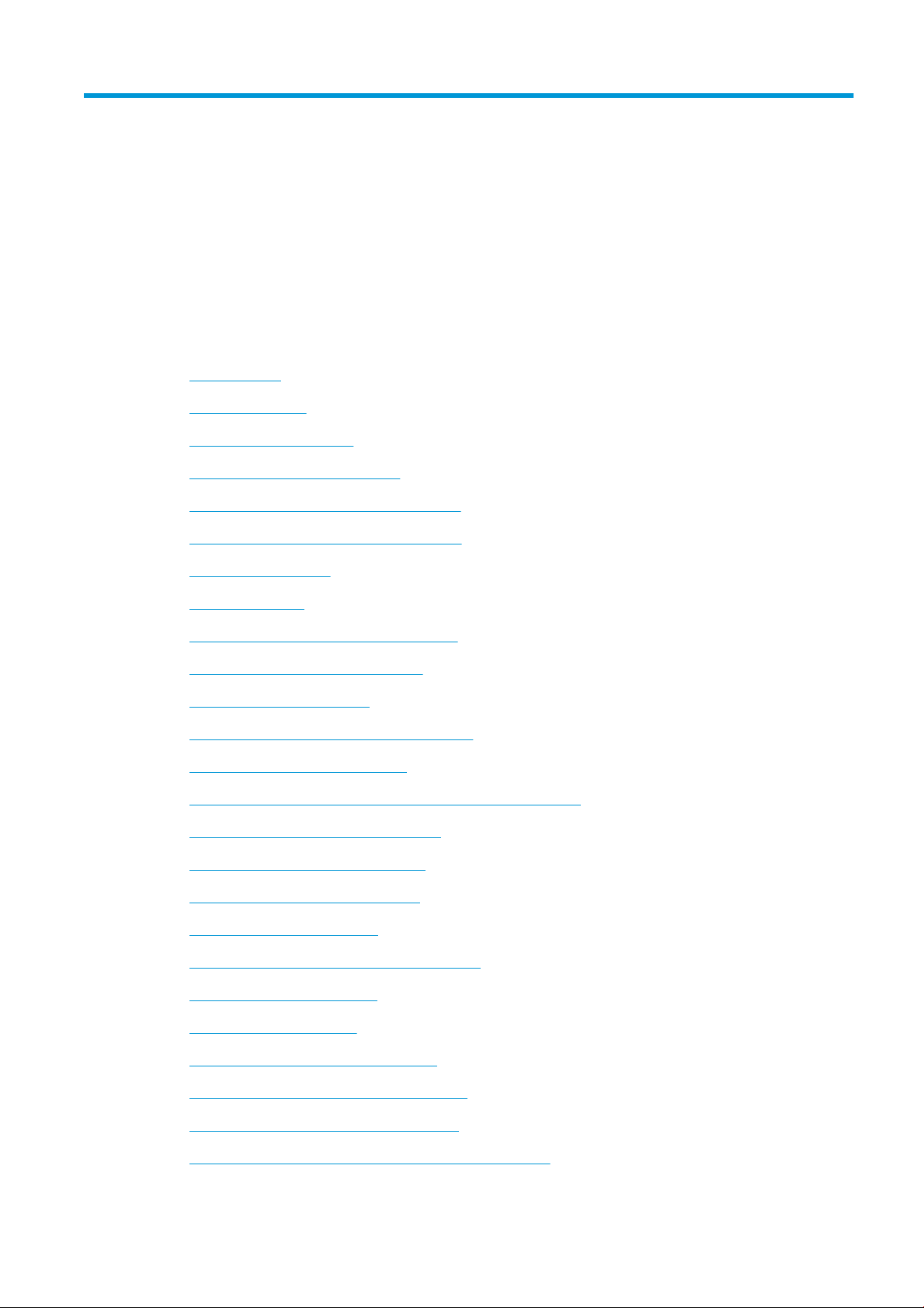
3 Gestionar el sustrato y solucionar los
problemas de sustrato
●
Generalidades
●
Sustratos porosos
●
Carga de un rollo en el eje
●
Carga de un rollo en la impresora
●
El recolector de tinta (solo para 360 y 370)
●
El accesorio de carga (solo para 360 y 370)
●
Carga manual asistida
●
Los sujetapapeles
●
Carga de una hoja cortada en la impresora
●
Descarga de un rollo de la impresora
●
Rodillo de recogida de papel
●
Impresión a doble cara (solo para 360 y 370)
●
Más información sobre el sustrato
●
Cambiar el ancho del sustrato y la posición correcta del borde
●
Seguimiento de la longitud del sustrato
●
Cortar sustrato (solo para 360 y 370)
●
Omitir seguridad de inicio de trabajo
●
Almacenamiento del sustrato
●
El sustrato no se puede cargar correctamente
●
El sustrato está mal colocado
●
El sustrato se ha atascado
●
El sustrato está deformado o arrugado
●
El sustrato ha encogido o se ha ensanchado
●
El sustrato se ha deformado como un arco
●
La cuchilla automática no funciona (solo para 360 o 370)
ESWW 41
Page 48

●
Atasco de sustrato en el rodillo de recogida de papel
●
El rodillo de recogida de papel no enrolla
42 Capítulo 3 Gestionar el sustrato y solucionar los problemas de sustrato ESWW
Page 49

Generalidades
Puede imprimir en una amplia variedad de materiales de impresión, a los que denominaremos sustratos en
esta guía.
Consejos sobre el sustrato
Elegir el tipo de sustrato correcto para sus necesidades es un paso esencial para garantizar una calidad de
impresión óptima.
A continuación se indican algunos consejos sobre el uso del sustrato.
●
Para imprimir en sustratos textiles, en la mayoría de los casos debería utilizar el recolector de tinta.
Consulte El recolector de tinta (solo para 360 y 370) en la página 56.
●
Al utilizar el rodillo de recogida de papel con algunos sustratos, como los textiles, la impresora puede
controlar mejor el sustrato y probablemente mejore la calidad de impresión. Consulte Rodillo de
recogida de papel en la página 71.
●
Deje que todos los tipos de sustrato se adapten a las condiciones ambientales, fuera de su envoltorio,
durante 24 horas antes de utilizarlos para imprimir.
●
Manipule las películas y el sustrato fotográfico por los bordes, o bien utilice guantes de algodón. La
grasa de la piel se puede transferir al sustrato, dejando las marcas de las huellas digitales.
●
Mantenga el sustrato bien enrollado durante los procesos de carga y descarga. Para asegurarse de que
el rollo permanece bien enrollado, puede utilizar cinta adhesiva para adherir el borde del rollo al centro
antes de retirarlo de la impresora. Puede mantener el rollo con la cinta adhesiva durante el
almacenamiento. Si el rollo comienza a desenrollarse, puede resultar difícil de manipular.
NOTA: El uso de la cinta para adherir el borde del rollo al centro es de especial importancia para los
sustratos pesados, ya que la rigidez inherente del sustrato puede hacer que se suelte y se desenrolle
del centro.
●
La calidad de impresión puede verse afectada si utiliza un sustrato que no es adecuado para la imagen.
●
Compruebe que en el RIP ha seleccionado los ajustes de calidad de impresión apropiados.
●
Siempre que cargue un rollo, el panel frontal le pide que especifique el tipo de sustrato que está
cargando. Para obtener una calidad de impresión óptima, es fundamental que lo especifique
correctamente. Compruebe que el nombre del substrato es el mismo en el panel frontal y en el RIP.
Si los nombres no son los mismos, pulse en el panel frontal y, a continuación, sustrato > Cambiar
sustrato cargado o cambie el sustrato en el RIP.
●
No tire del sustrato impreso mientras la impresora está imprimiendo: Esto puede ocasionar severos
defectos de calidad en la impresión.
ESWW Generalidades 43
Page 50

●
Al imprimir una serie de trabajos, no deje que el sustrato impreso obstaculice el camino de salida: Esto
puede ocasionar severos defectos de calidad en la impresión.
●
Para conocer más consejos sobre los sustratos, consulte Carga de un rollo en la impresora
en la página 53 y Carga manual asistida en la página 65.
PRECAUCIÓN: Si quita el sustrato de la impresora de forma manual sin utilizar el panel frontal puede dañar
la impresora. Hágalo únicamente para eliminar un atasco de sustrato.
Categorías de sustrato compatibles
Categoría del sustrato Tipos de sustrato Nombres genéricos del sustrato
Vinilo autoadhesivo Vinilo autoadhesivo colado
Vinilo autoadhesivo calandrado
Vinilo autoadhesivo perforado
Vinilo autoadhesivo transparente
Vinilo autoadhesivo reflectante
Textil Textiles y telas de poliéster
Lona de textil
Telones
Malla textil con revestimiento
Textil de iluminación frontal con
revestimiento si es poroso
Textil retroiluminado con revestimiento si
es poroso
Lienzo
Bandera y gasa con revestimiento
Textil de algodón
Vin. autoad. genérico
Vinilo autoadhesivo gen. tinta alta
Textil genérico
Lienzo genérico y textiles recubiertos
Textil autoadhesivo
44 Capítulo 3 Gestionar el sustrato y solucionar los problemas de sustrato ESWW
Page 51

Categoría del sustrato Tipos de sustrato Nombres genéricos del sustrato
Rótulo PVC Rótulo iluminado frontalmente
Rótulo retroiluminado
Lona
Lona sin cartelería
Rótulo de malla con revestimiento
Rótulo opaco
Lonas para cortinas de camiones o toldos
Película y rótulos de PP y PE Película de polipropileno (PP)
Papel sintético (como Yupo)
Tyvek
Rótulo recubierto PE/HDPE (polietileno)
Película PET Película de poliéster retroiluminada (PET)
Película de poliéster de iluminación frontal
(PET)
Película de poliéster con dorso gris (PET)
Sintético Papel recubierto
Rótulo de PVC genérico
Rótulo PVC trans. gen.
P. sintético PP y PE gen.
Película poliéster gen.
Película poliéster trans. gené.
Papel genérico
Sustratos de HP compatibles
Categoría Sustrato Calib.
Vinilo
autoadhesivo
Vinilo adhesivo brillante ajustable por liberación de aire HP
Sin revestimiento: 50 micrones • 100 g/m² • 45,7 m
Con revestimiento: 241 micrones • 260 g/m² • 45,7 m
Vinilo adhesivo brillante permanente HP
Sin revestimiento: 88 micrones • 145 g/m² • 45,7 m/ 91,4 m
Con revestimiento: 238 micrones • 270 g/m² • 45,7 m/ 91,4 m
Vinilo adhesivo mate permanente HP
Papel no recubierto
Papel fotográfico
Papel fotográfico realista
Papel con dorso azul
Papel autoadhesivo
Papel recubierto genérico
P. translúcido gen.
Aplicaciones
color
Sí Recubrimientos para
vehículos, flotas de
coches, autobuses y
camiones,
señalizaciones
Sí
Sí
Sin revestimiento: 88 micrones • 145 g/m² • 45,7 m/ 91,4 m
Con revestimiento: 238 micrones • 270 g/m² • 45,7 m/ 91,4 m
ESWW Generalidades 45
Page 52

Categoría Sustrato Calib.
color
Aplicaciones
HP Vinilo Adhesivo Perforado para ventanas
Sin revestimiento: 165 micrones • 155 g/m² • 50 m
Con revestimiento: 406 micrones • 288 g/m² • 50 m
Textil
Rótulo PVC Lona para cartelería de iluminación frontal duradera HP
Nuevo rótulo textil ligero para expositores HP
Consulte http://www.globalbmg.com/hp/
Rótulo textil de gramaje extra HP
Consulte http://www.globalbmg.com/hp/
Lienzo satinado HP
419 micrones • 370 g/m² • 14,9 m
Nuevo lienzo satinado premium HP
463 micrones • 381 g/m² • 22,9 m
Nuevo lienzo satinado diario HP
444 micrones • 340 g/m² • 22,9 m
Nuevo papel HP sin PVC de ante duradero para Murales en Paredes
Consulte http://www.globalbmg.com/hp/
449 micrones • 535 g/m² • 35 m
No
No Banderas para
interiores,
decoraciones murales,
decoración para
interiores, bellas artes
Sí
Sí Lonas, POP,
banderolas, cubiertas
para vías, murales
para paredes
Película y
rótulos de PP
y PE
Película PET
Sintético Papel HP sin PVC para Murales en Paredes *
Nuevo Rótulo reforzado de polietileno de alta densidad HP
203 micrones • 170 g/m² • 45,7 m
Rótulo reforzado de polietileno de alta densidad y doble cara de HP
Consulte http://www.globalbmg.com/hp/
Nuevo HP Everyday Polipropileno mate, núcleo de 3 pulgadas
203 micrones • 120 g/m² • 61 m
Nuevo Polipropileno adhesivo HP mate para uso diario, núcleo de 3 pulgadas
Sin revestimiento: 180 micrones • 120 g/m² • 30,5 m
Con revestimiento: 215 micrones • 168 g/m² • 30,5 m
Banner HP con DuPont Tyvek
Nueva película de poliéster retroiluminada HP
220 micrones • 285 g/m² • 30,5 m
177 micrones • 175 g/m² • 30,5 m
Papel satinado blanco para pósters HP
165 micrones • 136 g/m² • 61 m
Sí Rótulos, POP,
banderas, cubiertas de
camiones,
decoraciones murales,
fotografías grandes,
revestimientos para
suelos
Sí
Sí
No
No Marquesinas de los
autobuses, anuncios
en los aeropuertos,
POP, anuncios en la
calle
Sí POP interior y exterior,
ventanas,
marquesinas para
autobuses, vallas
publicitarias,
decoraciones de
murales
46 Capítulo 3 Gestionar el sustrato y solucionar los problemas de sustrato ESWW
Page 53

Categoría Sustrato Calib.
color
Aplicaciones
Papel fotográfico realista para pósters HP
205 micrones • 205 g/m² • 61 m
Papel para vallas publicitarias con reverso azul HP
165 micrones • 123 g/m² • 80 m
Nuevo Papel recubierto HP Universal, núcleo de 3 pulgadas
124 micrones • 90 g/m² • 61 m
Nuevo Papel recubierto HP, núcleo de 3 pulgadas
114 micrones • 90 g/m² • 61 m
Nuevo Papel recubierto de gramaje extra HP Universal, núcleo de 3 pulgadas
165 micrones • 125 g/m² • 61 m
Nuevo Papel recubierto de gramaje extra HP, núcleo de 3 pulgadas
167 micrones • 130 g/m² • 61 m
Nuevo Papel mate de gramaje extra superior HP, núcleo de 3 pulgadas
259 micrones • 210 g/m² • 61 m
Nuevo papel fotográfico satinado profesional HP
Consulte http://www.globalbmg.com/hp/
Sí
Sí
Sí
Sí
Sí
Sí
Sí
Nuevo papel fotográfico satinado profesional HP
Consulte http://www.globalbmg.com/hp/
Nuevo papel fotográfico satinado diario HP
Consulte http://www.globalbmg.com/hp/
●
Para consultar las soluciones de sustrato de terceros con tecnología ColorPRO, visite
http://ColorPROtechnology.com/.
●
HP PVC-free Wall Paper imprimé avec les encres HP Latex est classé A+ selon l’arrêté du 19 avril 2011
« Émissions dans l'air intérieur », qui définit des seuils sur l’émission de polluants volatils posant des
problèmes en cas d’inhalation – sur une échelle de A+ (émission très basses) à C (émission élevée).
●
El Papel HP sin PVC para Murales en Paredes impreso con tintas HP Latex tiene la clasificación A+ según
la norma Émissions dans l'aire intérieur, que ofrece una declaración del nivel de emisión de sustancias
volátiles en el aire de interiores que supone un riesgo para la salud en caso de inhalación, en una escala
de A+ (nivel muy bajo de emisiones) a C (nivel alto de emisiones).
* El Papel HP sin PVC para Murales en Paredes impreso con tintas HP Latex cuenta con la certificación
GREENGUARD Children & Schools. Consulte http://www.greenguard.org/.
* El Papel HP sin PVC para Murales en Paredes impreso con tintas HP Latex cumple con los criterios de AgBB
para la evaluación de las emisiones de COV de productos de edificios interiores relacionada con la salud.
Consulte http://www.umweltbundesamt.de/produkte-e/bauprodukte/agbb.htm.
La disponibilidad del programa de devolución de sustratos de gran formato de HP varía. Algunos sustratos
de HP reciclables se pueden reciclar mediante los programas de reciclaje que suelen estar disponibles. Es
posible que su zona no cuente con programas de reciclaje. Consulte http://www.hp.com/recycle/ para
obtener más información.
ESWW Generalidades 47
Page 54

Sustratos porosos
Los sustratos porosos pueden utilizarse con la impresora 360 o 370 y el recolector de tinta, con el cual debe
utilizar el rodillo de recogida de papel.
Las impresoras 310 y 330 no están diseñadas para usarse con sustratos porosos y podrían resultar dañadas
por estos, requiriendo una reparación no cubierta por la garantía.
Para comprobar la porosidad del sustrato, realice lo siguiente.
1. Si hay sustrato cargado en la impresora, descárguelo.
2. Corte un trozo de vinilo autoadhesivo blanco satinado de 15 × 50 mm .
3. Péguelo a la platina como se muestra.
4. Cargue el sustrato que desee comprobar.
5. Abra el software de RIP.
6. Descargue el archivo de prueba desde el interior de la impresora: http://printerIP/hp/device/
webAccess/images/Ink_trespassing_check.pdf, donde printerIP corresponde a la dirección IP de la
impresora.
7. Imprima el archivo de prueba utilizando el número de pasadas y el valor preestablecido de sustrato que
tenga previsto utilizar con este sustrato (o un perfil similar en términos de límite de tinta).
8. Descargue el sustrato.
9. Retire la banda de vinilo autoadhesivo de la platina.
10. Observe el vinilo autoadhesivo que ha sacado de la platina.
48 Capítulo 3 Gestionar el sustrato y solucionar los problemas de sustrato ESWW
Page 55

●
Si la banda es completamente blanca (no tiene tinta), significa que el sustrato que se ha probado
no es poroso y que se puede utilizar para imprimir como se describe en esta guía.
●
Si hay algo de tinta en la tira, el sustrato probado es poroso y no se debería usar con las
impresoras 310 o 330. Se puede utilizar con la impresora 360 o 370 y el recolector de tinta.
11. Limpie la platina: consulte Limpieza de la platina en la página 156.
Carga de un rollo en el eje
SUGERENCIA: Como alternativa a la esta descripción puede ver una animación de este proceso en el panel
frontal: pulse y, a continuación, Sustrato > Carga de sustrato > Cómo cargar el eje.
1. Asegúrese de que las ruedas de la impresora están bloqueadas (la palanca de freno debe encontrarse
hacia abajo) para evitar que la impresora se mueva.
2. Levante la palanca de bloqueo del eje para desengancharlo.
3. Extraiga el eje de la impresora.
PRECAUCIÓN: No inserte los dedos en los soportes del eje.
El eje tiene un tope en cada extremo para evitar que el rollo se mueva. Retire el tope azul situado en el
extremo izquierdo para colocar un rollo nuevo (si lo desea, también puede retirar el tope del otro
extremo del eje de diámetro de 76 mm). El tope se desliza por el eje para poder sostener rollos de
diferentes anchuras.
ESWW Carga de un rollo en el eje 49
Page 56

4. Desbloquee el tope azul.
5. Retire el tope de del extremo izquierdo del eje.
6. Coloque el rollo en la mesa de carga.
7. Deslice el eje en el interior del rollo.
50 Capítulo 3 Gestionar el sustrato y solucionar los problemas de sustrato ESWW
Page 57

8. El tope derecho del eje de diámetro de 76 mm tiene dos posiciones: una para los rollos de anchura
máxima y otra para rollos más estrechos. Recuerde utilizar la segunda posición para los rollos más
estrechos, de esta forma mejorará el proceso de polimerización y las velocidades de impresión podrán
ser mayores.
NOTA: El eje de diámetro de 76 mm se suministra con las impresoras 360 y 370 y está disponible
como accesorio para la impresora 330.
NOTA: El eje de diámetro de 51 mm suministrado con las impresoras 310 y 330 solo tiene una
posición para el tope derecho. Hay líneas azules en la tabla de carga que corresponden a dos posiciones,
pero cuando se utiliza este eje solo se puede usar la posición exterior.
9. Coloque el tope azul en el extremo superior del eje y empújelo hasta que alcance el final del rollo.
ESWW Carga de un rollo en el eje 51
Page 58

10. Bloquee el tope azul cuando esté en contacto con el sustrato.
11. Con cuidado, inserte el eje en la impresora.
¡ADVERTENCIA! Evite engancharse los dedos entre el eje y los soportes para el eje.
Riesgo de atrapar los dedos
Para obtener más información sobre la seguridad, consulte Precauciones de seguridad en la página 4
PRECAUCIÓN: Asegúrese de que las barras deslizantes en la tabla de carga están bajo el concentrador
izquierdo; de lo contrario, el eje no se introducirá correctamente en el soporte del eje izquierdo y podría
caerse al suelo.
Si suele usar distintos sustratos, podrá cambiar los rollos con mayor rapidez si los carga previamente en ejes
diferentes. Se pueden adquirir ejes adicionales.
52 Capítulo 3 Gestionar el sustrato y solucionar los problemas de sustrato ESWW
Page 59

Carga de un rollo en la impresora
Para comenzar este procedimiento, debe haber cargado previamente un rollo en el eje. Consulte Carga de un
rollo en el eje en la página 49.
El ancho mínimo habitual del sustrato es de 584. Para cargar sustratos con una anchura inferior a los 254
mm, acceda al panel frontal, pulse
sustrato estrecho. Esta opción no garantiza la calidad de impresión.
SUGERENCIA: Para cargar un rollo de sustrato textil, consulte El accesorio de carga (solo para 360 y 370)
en la página 61. Recuerde utilizar el recolector de tinta si el sustrato es poroso (los textiles lo son
generalmente).
SUGERENCIA: Al cargar sustratos muy finos o muy gruesos, o sustratos con tendencia a arrugarse, siga el
procedimiento de carga manual para reducir el riesgo de que se produzcan atascos de sustrato y roturas de
los cabezales de impresión; consulte Carga manual asistida en la página 65.
1.
En el panel frontal de la impresora, pulse y, a continuación, Carga.
y, a continuación, Sustrato > Opciones manejo sustrato > Activar
También puede pulsar y, a continuación, Carga de sustrato > Rollo de carga.
2. Aparecerá la pantalla de configuración de carga.
ESWW Carga de un rollo en la impresora 53
Page 60
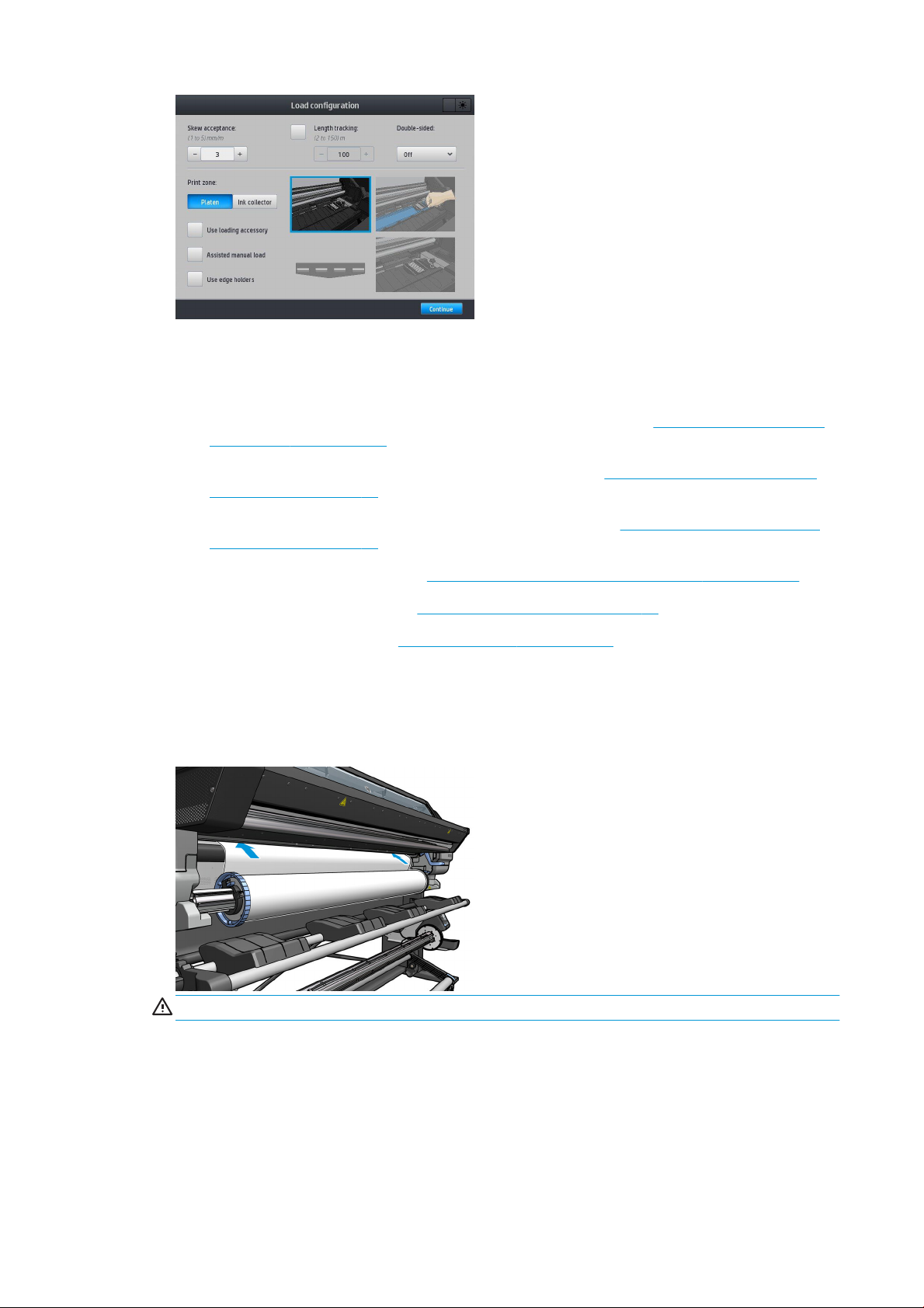
●
Aceptación de sesgo: Los valores disponibles están entre 1 y 5, siendo el 3 el valor
predeterminado. La impresora le avisa si hay un sesgo por encima del límite establecido, pero aún
así podrá seguir cargando.
●
Seguimiento de longitud: Si comprueba la caja y da la longitud del rollo, la impresora reduce el
papel consumido al imprimir y le indica la longitud restante. Consulte Seguimiento de la longitud
del sustrato en la página 82.
●
Doble cara: Puede ser Desactivado, Cara A o Cara B. Consulte Impresión a doble cara (solo para
360 y 370) en la página 79.
●
Zona de impresión: Elija Platina o Recolector de tinta. Consulte El recolector de tinta (solo para
360 y 370) en la página 56.
●
Usar accesorio de carga. Consulte El accesorio de carga (solo para 360 y 370) en la página 61.
●
Carga manual asistida. Consulte Carga manual asistida en la página 65.
●
Usar sujetapapeles. Consulte Los sujetapapeles en la página 67.
Una vez que se haya realizado su elección, se mostrarán las instrucciones.
3. Inserte cuidadosamente el extremo del sustrato por encima del rodillo uniforme negro, asegurándose
de que el sustrato permanece tenso durante el proceso. Evite rebobinar el sustrato de forma manual,
salvo que así lo requiera la impresora.
¡ADVERTENCIA! Tenga cuidado de no poner los dedos en el recorrido del sustrato en la impresora.
La impresora emite una señal acústica cuando detecta y acepta el extremo del sustrato.
54 Capítulo 3 Gestionar el sustrato y solucionar los problemas de sustrato ESWW
Page 61
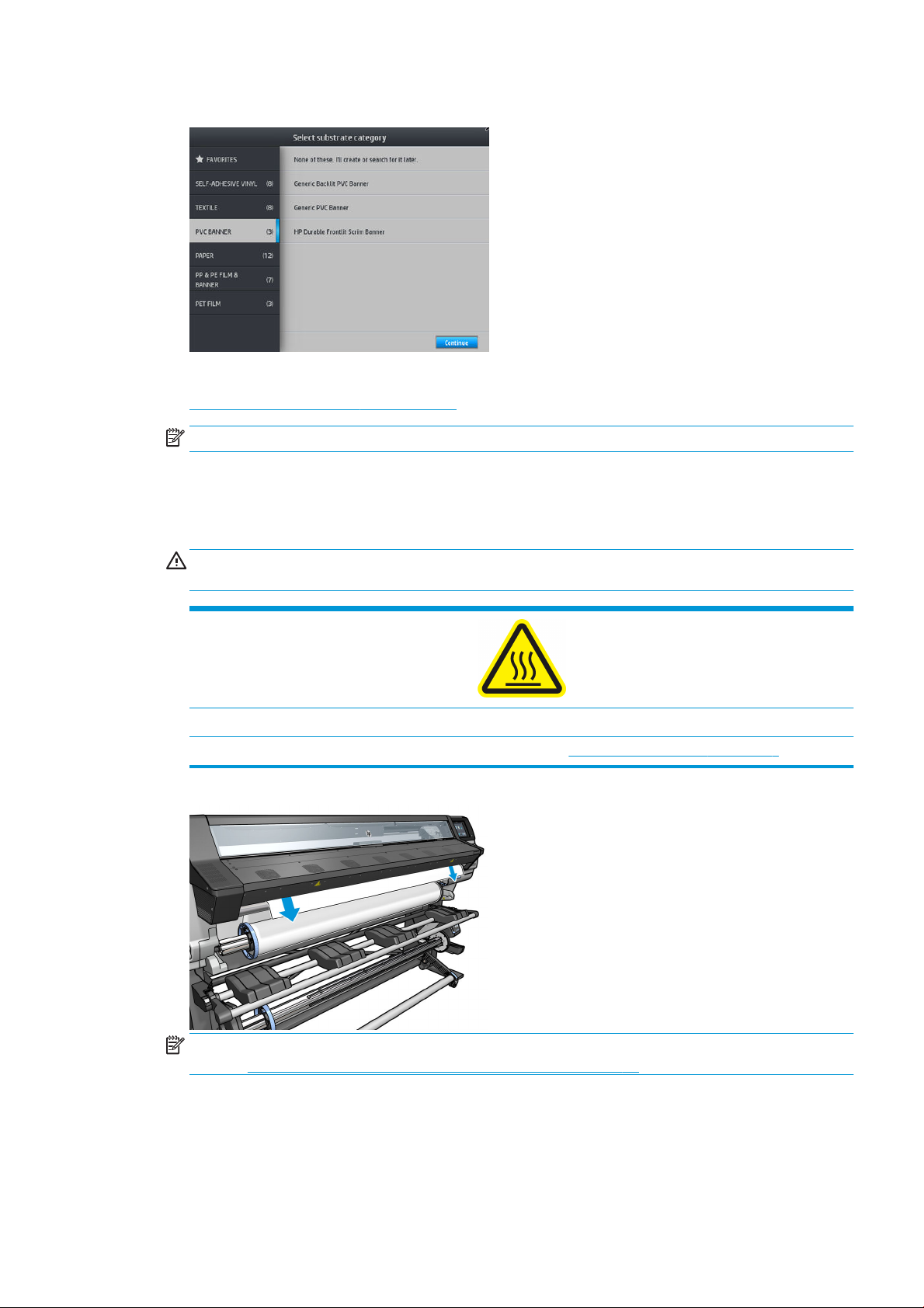
4. Seleccione la categoría y el nombre de sustrato que esté cargando.
También puede buscar por favoritos o puede seleccionar Ninguna de estas, lo elegiré más tarde:
accediendo a la biblioteca de sustrato después de completar el procedimiento de carga. Consulte
Sustratos preestablecidos en la página 92.
NOTA: Debe seleccionar el mismo nombre substrato que está utilizando en su software RIP.
5. La impresora comprueba el sustrato de varias formas y puede que le pida que corrija problemas de
sesgo o de resistencia.
6. Espere hasta que la impresora expulse el sustrato como se indica en la siguiente figura.
¡ADVERTENCIA! Tenga cuidado de no tocar la zona de polimerización o la platina, que podría estar
caliente.
Riesgo de quemaduras
Para obtener más información sobre la seguridad, consulte Precauciones de seguridad en la página 4
NOTA: Si le surge algún problema inesperado en cualquier etapa del proceso de carga de sustrato,
consulte El sustrato no se puede cargar correctamente en la página 83.
7. Si está cargando un sustrato transparente sin bordes opacos, se le pedirá que introduzca el ancho del
sustrato y la distancia del borde derecho de la placa lateral de la impresora (la indica la regla de la parte
frontal del módulo de polimerización).
ESWW Carga de un rollo en la impresora 55
Page 62

8. Si ha seleccionado la impresión a doble cara y cara B (consulte Impresión a doble cara (solo para 360 y
370) en la página 79), la impresora buscará la línea de referencia de negro en este momento. Si no
logra encontrar la línea, le realizará algunas preguntas.
9. La impresora calibra el avance del sustrato (solo para 360 y 370).
10. La impresora indica si está lista para imprimir.
Tenga cuidado de no cubrir los ventiladores superiores.
Para ver las instrucciones sobre cómo utilizar el rodillo de recogida de papel, consulte Rodillo de recogida de
papel en la página 71.
El recolector de tinta (solo para 360 y 370)
El recolector de tinta debe utilizarse en lugar de la platina en los siguientes casos:
●
Siempre que se vaya a imprimir en un sustrato poroso. Consulte Sustratos porosos en la página 48.
●
Siempre que se pretenda imprimir hasta los bordes del sustrato sin dejar ningún margen (impresión de
sangrado completo).
56 Capítulo 3 Gestionar el sustrato y solucionar los problemas de sustrato ESWW
Page 63

La platina y el recolector de tinta vienen en dos partes (izquierda y derecha). Para instalar el recolector de
tinta, desbloquee y quite las dos partes de la platina en primer lugar. A continuación, instale las dos partes
del recolector de tinta en su lugar.
El recolector de tinta viene con piezas consumibles azules que deberían estar conectadas al recolector de
tinta. Pueden ser fijadas antes o después de instalar el recolector de tinta en la impresora, aunque antes de
cargar cualquier sustrato. Para conectar estas piezas, colóquelas en vertical en el recolector de tinta y pulse
hasta que los dos broches de cada parte hayan hecho clic.
SUGERENCIA: Se recomienda utilizar el rodillo de recogida de papel con el recolector de tinta. Consulte
Rodillo de recogida de papel en la página 71.
¡ADVERTENCIA! Evite las piezas móviles. Trate las piezas frágiles con cuidado. Le recomendamos que
utilice guantes.
Parte móvil. Frágil Use guantes
Para obtener más información sobre la seguridad, consulte Precauciones de seguridad en la página 4
Instale el recolector de tinta
1. La platina y el recolector de tinta vienen en dos partes (izquierda y derecha). Desbloquee la platina con
los dos bloqueos azules ubicados en la parte izquierda y derecha de la impresora.
ESWW El recolector de tinta (solo para 360 y 370) 57
Page 64

2. Retire las dos partes de la platina de la misma manera.
3. Coloque las dos partes del recolector de tinta en la impresora.
4. Asegúrese de que los bloqueos están bloqueados y de que no hay ninguna obstrucción en el recorrido
de impresión.
58 Capítulo 3 Gestionar el sustrato y solucionar los problemas de sustrato ESWW
Page 65

5. Instale los protectores de la platina de salida antes de cargar el sustrato.
a. Inserte el protector de la platina de salida en uno de los lados de la platina de salida.
b. Abra la ventana.
c. Inserte las fichas entre la pieza de plástico y el metal.
ESWW El recolector de tinta (solo para 360 y 370) 59
Page 66

d. Asegúrese de que el protector de la platina está bien posicionada y recta.
e. Realice la misma operación con el otro lado.
Siga el mismo método para volver a instalar la platina cuando sea necesario.
Vuelva a colocar los consumibles del recolector de tinta azules
La longitud del sustrato que puede imprimir con los mismos consumibles del recolector de tinta depende de
la porosidad del sustrato y de la cantidad de tinta utilizada en la impresión. Si usted ve que el sustrato está
sucio al imprimir, detenga la impresión y cambie los consumibles del recolector de tinta. De lo contrario,
podría hacer que algunas partes de la impresora no funcionaran correctamente.
1. Se recomienda usar los guantes que se incluyen en el kit.
2. Presione ambos encajes con los pulgares y levante los consumibles del recolector de tinta
verticalmente fuera de la impresora.
3. Disponga de los consumibles del recolector de tinta sucios.
4. Asegúrese de que el recolector de tinta esté limpio. Si no es así, límpiela con un paño húmedo.
60 Capítulo 3 Gestionar el sustrato y solucionar los problemas de sustrato ESWW
Page 67

5. Coloque los nuevos consumibles del recolector de tinta en la impresora verticalmente, empezando por
la derecha. Se escuchará un clic cuando los encajes se hayan insertado.
El accesorio de carga (solo para 360 y 370)
El accesorio de carga está diseñado para ayudarle a cargar sustratos de lona/textil/rótulo de malla. Se
recomienda utilizarlo para cargar este tipo de sustratos, pero no es obligatorio.
NOTA: Los sujetapapeles se pueden utilizar tanto si decide utilizar o no el accesorio de carga.
1. Antes de cargar el sustrato, active la casilla Usar accesorio de carga en la pantalla de Configuración de
carga del panel frontal.
IMPORTANTE: Compruebe también la casilla Carga manual asistida para prevenir los accidentes
entre el carro y el accesorio de carga. Consulte Carga manual asistida en la página 65.
ESWW El accesorio de carga (solo para 360 y 370) 61
Page 68

2. Coloque el accesorio de carga de textil en la mesa de carga y gire las solapas blancas tanto como sea
necesario para cubrir la anchura del sustrato.
3. Estire de un poco de sustrato del rollo y coloque el borde en el accesorio de carga.
4. Vuelva a girar las solapas blancas para cubrir el borde del sustrato. Los parches negros son magnéticos
y sujetan el sustrato.
62 Capítulo 3 Gestionar el sustrato y solucionar los problemas de sustrato ESWW
Page 69

5. Levante el accesorio de carga y el borde del sustrato a la vez.
6. Cargue el sustrato de forma manual, consulte Carga manual asistida en la página 65.
7. El accesorio de carga pasará a través de la ruta del sustrato de la impresora junto con el sustrato.
¡ADVERTENCIA! Tenga cuidado de no tocar la zona de polimerización o la platina, que podría estar
caliente.
Riesgo de quemaduras
Para obtener más información sobre la seguridad, consulte Precauciones de seguridad en la página 4
ESWW El accesorio de carga (solo para 360 y 370) 63
Page 70

8. Seleccione la categoría y el nombre de sustrato que esté cargando.
NOTA: Debe seleccionar el mismo nombre substrato que está utilizando en su software RIP.
SUGERENCIA: Al cargar sustratos muy finos, seleccione siempre el tipo de sustrato Lona para
minimizar la presión del aspirador que se aplica durante la carga; al cargar sustratos muy gruesos,
seleccione siempre el tipo de sustrato Papel fotográfico realista de HP (en la categoría de la papel)
para maximizar la presión del aspirador. Tras la carga y antes de imprimir, acceda al panel frontal y
cambie al tipo correcto del sustrato que está cargando: pulse y, a continuación, Sustrato >
Cambiar sustrato cargado.
9. Tras pasar por la impresora, podrá extraer el accesorio de carga a mano.
10. La impresora comprueba el sustrato de varias formas y puede que le pida que corrija problemas de
sesgo o de resistencia.
NOTA: Puede especificar la cantidad de sesgo máxima permitida en el panel frontal: pulse y, a
continuación, Sustrato > Opciones manejo sustrato > Configuración sesgo máx.. También puede hacer
esto desde la pantalla de Configuración de carga.
11. Si está cargando un sustrato transparente sin bordes opacos, se le pedirá que introduzca el ancho del
sustrato y la distancia del borde derecho de la placa lateral de la impresora (la indica la regla de la parte
frontal del módulo de polimerización).
12. Si ha optado por la impresión a doble cara y cara B, puede que le formulen alguna pregunta mediante el
panel frontal si la línea de referencia no se ha encontrado. Consulte Impresión a doble cara (solo para
360 y 370) en la página 79.
13. La impresora calibra el avance del sustrato (solo para 360 y 370).
NOTA: Se recomienda usar el rodillo de recogida de papel; aunque no es obligatorio.
64 Capítulo 3 Gestionar el sustrato y solucionar los problemas de sustrato ESWW
Page 71

Carga manual asistida
El proceso de carga manual asistida debe utilizarse en los siguientes casos:
●
Si el sustrato es más fino o grueso de lo habitual.
●
Si el sustrato tiene los bordes cortados.
●
Si los bordes del sustrato tienen tendencia a arrugarse.
●
Si la cara de impresión del sustrato mira hacia fuera.
●
Si va a utilizar el accesorio de carga.
En otros casos, se recomienda utilizar el procedimiento normal de carga. Consulte Carga de un rollo en la
impresora en la página 53.
Para comenzar el procedimiento de carga manual asistida, debe haber cargado previamente un rollo en el
eje. Consulte Carga de un rollo en el eje en la página 49.
El ancho mínimo habitual del sustrato es de 23 pulgadas (584 mm). Para cargar sustratos con una anchura
inferior a los 254 mm (10 pulgadas), acceda al panel frontal, pulse y, a continuación, Sustrato >
Opciones manejo sustrato > Activar sustrato estrecho. Esta opción no garantiza la calidad de impresión.
1. Inicie el procedimiento de carga del sustrato de la forma habitual (consulte Carga de un rollo en la
impresora en la página 53) y asegúrese de comprobar la casilla Carga manual asistida en la pantalla de
configuración de carga.
Puede comenzar en el paso 2, en cuyo caso la pantalla de configuración de carga aparecerá con esta
casilla marcada después de levantar la palanca de sujeción. Pulse Continuar antes de tomar el siguiente
paso.
2. Levante la palanca de sujeción del sustrato tanto como pueda.
ESWW Carga manual asistida 65
Page 72

3. Inserte cuidadosamente el extremo del sustrato por encima del rodillo uniforme negro, asegurándose
de que el sustrato permanece tenso durante el proceso. Evite rebobinar el sustrato de forma manual,
salvo que así lo requiera la impresora.
4. Siga introduciendo el sustrato hasta que llegue a la platina de impresión. Abra la ventana para ayudar a
sacar el sustrato y siga alimentado el sustrato por lo menos hasta que el borde delantero se encuentre
a la misma altura que el rollo del sustrato. Alinee el borde derecho del sustrato con el borde derecho del
rollo.
¡ADVERTENCIA! No toque la estructura de polimerización de la impresora. Incluso después de haber
abierto el pestillo de la ventana, que desconecta la alimentación de los módulos de polimerización, las
superficies internas pueden estar calientes. Tenga cuidado de no engancharse los dedos con el
recorrido del sustrato.
Riesgo de quemaduras Riesgo de atrapar los dedos
Para obtener más información sobre la seguridad, consulte Precauciones de seguridad en la página 4
SUGERENCIA: Si el sustrato que está utilizando tiende a arrugarse, siga introduciendo el sustrato
hasta que el borde salga por la impresora. También le recomendamos que utilice el rodillo de recogida
de papel o que desactive la cuchilla del panel frontal si no va a utilizar el rodillo de recogida de papel.
5. Una vez que el sustrato esté debidamente alimentado en la impresora, tire hacia abajo de la palanca de
sujeción del sustrato hasta que haga tope.
6. Seleccione la categoría y el nombre de sustrato que esté cargando.
66 Capítulo 3 Gestionar el sustrato y solucionar los problemas de sustrato ESWW
Page 73

El resto del procedimiento de carga asistida es el mismo que en el procedimiento normal de carga. Consulte
Carga de un rollo en la impresora en la página 53.
Los sujetapapeles
Los sujetapapeles están diseñados para evitar que los bordes del sustrato se suban durante la impresión. Se
recomienda utilizarlos con textiles y para la impresión a doble cara (aunque el panel frontal no lo sugiera). En
otras situaciones no suelen ser necesarios. Se pueden utilizar con la platina o con el recolector de tinta.
Cuando no esté en uso, deben almacenarse dentro de la impresora, a la derecha y a la izquierda
respectivamente, para evitar que se produzcan atascos del substrato. También es buena idea almacenar los
sujetapapeles cuando no hay ningún sustrato cargado, en caso de que los olvide posteriormente y los deje
instalados por error.
NOTA: Los sujetapapeles se extienden 7 mm sobre el borde del sustrato. Debe establecer un margen
mínimo izquierdo y derecho de 7 mm en el RIP cuando se utilizan sujetapapeles; de lo contrario, la impresora
podría intentar imprimir en los sujetapapeles.
Si decide usarlos, debe moverlos a su posición cuando se le solicite en el panel frontal (este mensaje aparece
cuando la casilla Usar sujetapapeles ha sido marcada). Abra la ventana, coloque los sujetapapeles y, a
continuación, cierre la ventana.
Los sujetapapeles deben colocarse en la platina de forma que se solapen ligeramente con el borde izquierdo
y derecho del sustrato. Hay marcas en la impresora que le muestran dónde colocarlos.
Los sujetapapeles para cada modelo de impresora son los mismos, pero están instalados de formas
diferentes.
¡ADVERTENCIA! Evite las piezas móviles. Trate las piezas frágiles con cuidado. Le recomendamos que
utilice guantes.
Parte móvil. Frágil Use guantes
Para obtener más información sobre la seguridad, consulte Precauciones de seguridad en la página 4
Coloque los sujetapapeles para la impresora 310 o 330
1. Hay un orificio en la izquierda para los sujetapapeles. Inserte un sujetapapeles verticalmente en el
orificio.
ESWW Los sujetapapeles 67
Page 74
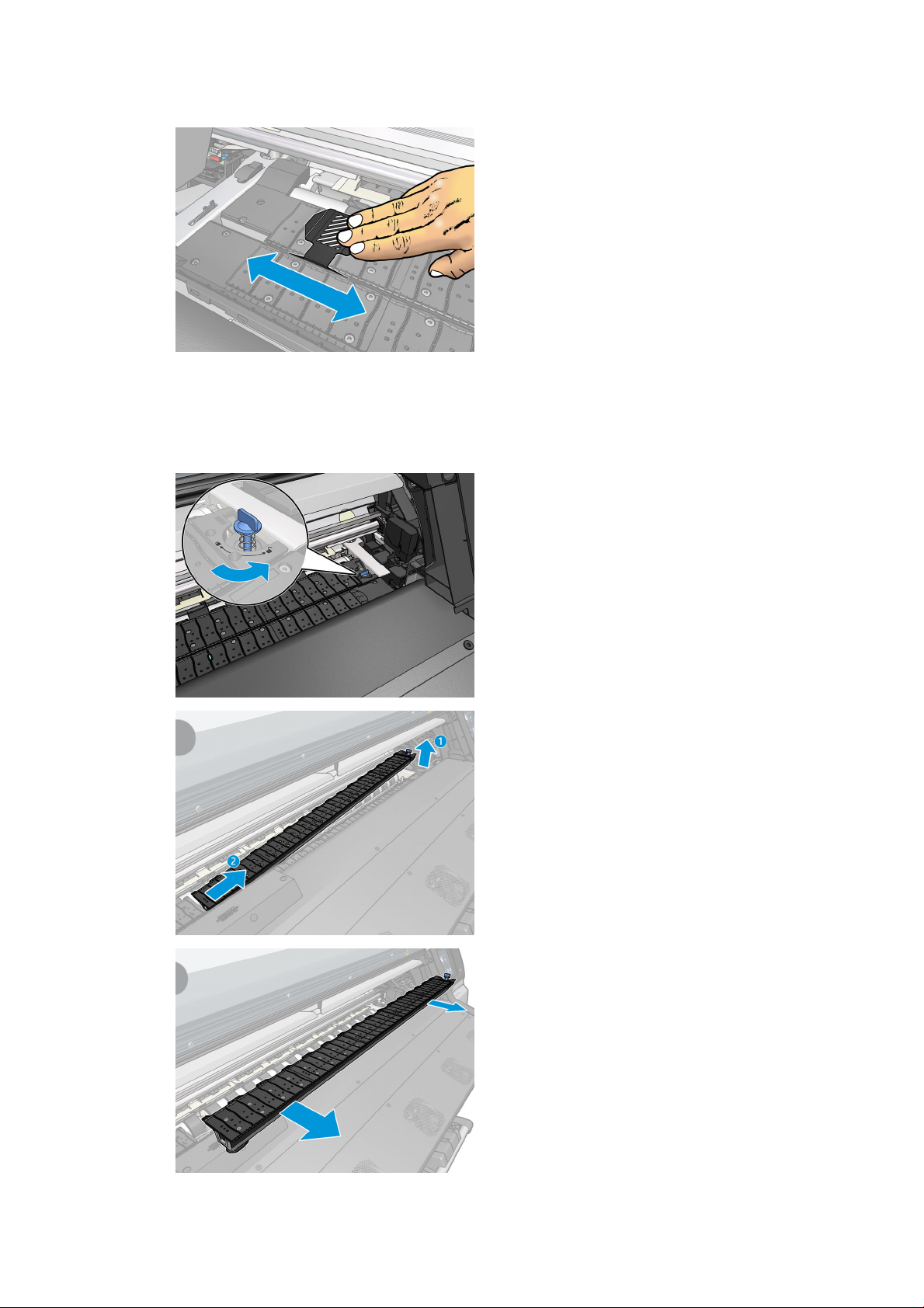
2. Deslice el sujetapapeles hacia su posición correcta.
3. Repita el procedimiento con el otro sujetapapeles.
Coloque los sujetapapeles para la impresora 360 o 370
1. Retire el módulo de la platina o el recolector de tinta de un lado de la impresora.
68 Capítulo 3 Gestionar el sustrato y solucionar los problemas de sustrato ESWW
Page 75

2. Deslice los sujetapapeles en el módulo de la platina o recolector de tinta y ajuste su posición: a la
izquierda: tan a la izquierda como sea posible; a la derecha: tan a la derecha como sea posible.
3. Vuelva a colocar el módulo de la platina o el recolector de tinta con el sujetapapeles en su sitio.
4. Repita el procedimiento con el módulo de la platina o el recolector de tinta del otro lado.
Alinear el sustrato
Cuando el sustrato ha sido cargado, lo debe alinear con la línea blanca del sujetapapeles. Un desajuste puede
provocar un atasco del sustrato o daños al sustrato o a los cabezales de impresión.
Carga de una hoja cortada en la impresora
La impresora está diseñada para utilizarse con rollos de sustrato. Es posible cargar hojas cortadas en la
impresora, pero en este caso no se garantiza la calidad de impresión y puede que tenga problemas para
evitar el sesgo.
●
La hoja debe tener una longitud mínima de 1.067 mm
●
Cargue la hoja siguiendo el proceso normal de carga del rollo (automático o manual, dependiendo del
sustrato).
ESWW Carga de una hoja cortada en la impresora 69
Page 76

●
Durante el proceso de carga, la impresora intenta detectar la dirección de bobinado del rollo girando el
eje en ambas direcciones. Si el sustrato no está fijado al eje se mostrará el mensaje siguiente:
●
Lo más probable es que una hoja cortada se cargue con demasiado sesgo y que la impresora no sea
capaz de corregirlo automáticamente. Si el sesgo calculado por la impresora supera los 3 mm/m, se
recomienda recargar la hoja. No obstante, si el sesgo es aceptable, puede optar por ignorar la
corrección automática del sesgo. Para ello, elija Continuar con sesgo actual cuando se lo soliciten.
Descarga de un rollo de la impresora
1. Si ha utilizado el rodillo de recogida de papel durante la impresión, descargue el rollo impreso del
rodillo de recogida de papel. Consulte Descargar el rodillo de recogida de papel en la página 78.
2.
En el panel frontal de la impresora, pulse y, a continuación, Descargar.
Como alternativa, puede pulsar y, a continuación, Sustrato > Descargar sustrato.
3. Si la impresora ha estado realizando el seguimiento de la longitud del sustrato, en el panel frontal se
mostrará la longitud restante para que pueda anotarla para futuras referencias. Consulte Seguimiento
de la longitud del sustrato en la página 82.
Pulse OK para continuar.
4. Una vez que la impresora haya bobinado el rollo, levante la palanca de bloqueo del eje.
5. Extraiga el eje de la impresora, sacando en primer lugar el extremo derecho de la parte derecha.
¡ADVERTENCIA! No introduzca los dedos en los soportes para ejes mientras extrae el eje.
70 Capítulo 3 Gestionar el sustrato y solucionar los problemas de sustrato ESWW
Page 77

Para obtener más información sobre la seguridad, consulte Precauciones de seguridad en la página 4
Rodillo de recogida de papel
Riesgo de atrapar los dedos
La barra de tensión
Cuando se utiliza, el rodillo de recogida de papel necesita un bucle suelto de sustrato cargado mediante una
barra de tensión. La barra de tensión se puede mover con los botones del rodillo de recogida de papel o
mediante las opciones Mover papel o Rebobinar papel en el panel frontal.
Carga de un rollo en el rodillo de recogida de papel
NOTA: Se pueden usar rodillos de recogida de papel con 51 mm o 76 mm de diámetro.
1.
En el panel frontal de la impresora, pulse y, a continuación, Rodillo de recogida de papel.
Las instrucciones se muestran en la pantalla; deslice el dedo lateralmente a través del panel frontal
para seguir las instrucciones hasta el final.
ESWW Rodillo de recogida de papel 71
Page 78

2. Si opta por cargar el rodillo de recogida de papel durante la impresión, familiarícese con los pasos del
proceso antes de pulsar el botón Activar. Para cargar el rodillo de recogida de papel durante la
impresión deberá completar el procedimiento mientras la impresora está cargando el sustrato e
imprimiendo en él. Con la carga del rodillo de recogida de papel durante la impresión se ahorra
aproximadamente 1,5 m de sustrato.
SUGERENCIA: Le recomendamos que mantenga la dirección de bobinado del rodillo de recogida de
papel en la posición de apagado (consulte Descargar el rodillo de recogida de papel en la página 78)
para evitar movimientos no deseados al cargar el rodillo de recogida de papel durante la impresión. Una
vez que el extremo del sustrato esté fijado al núcleo y que el sustrato esté recto, cambie la dirección de
bobinado a la posición 1 ó 2, la que prefiera. El ajuste 1 enrolla el sustrato de modo que la imagen
impresa aparece hacia el interior. El ajuste 2 enrolla el sustrato de modo que la imagen impresa aparece
hacia el exterior.
En los pasos siguientes se da por supuesto que ha optado por cargarlo inmediatamente. Si decide
cargarlo posteriormente, durante la impresión, deberá completar los mismos pasos sin guiarse por el
panel frontal.
3. Para acceder más fácilmente al rodillo de recogida de papel, levante la mesa de carga y colóquela en
posición vertical.
72 Capítulo 3 Gestionar el sustrato y solucionar los problemas de sustrato ESWW
Page 79

4. Desbloquee el rodillo de recogida de papel colocando la palanca del eje en la posición más alta.
5. Extraiga el rodillo de recogida de papel.
6. Solo para las impresoras 360 y 370: levante la palanca en cada caso para eliminar ambas paradas del
rodillo de recogida de papel; no se van a utilizar.
ESWW Rodillo de recogida de papel 73
Page 80

7. Cargue el núcleo en el rodillo de recogida de papel. El núcleo debe tener como mínimo la misma anchura
que el sustrato.
8. Cargue el rodillo de recogida de papel en la impresora presionando firmemente en ambos extremos.
¡ADVERTENCIA! Tenga cuidado de no engancharse los dedos.
Riesgo de atrapar los dedos
Para obtener más información sobre la seguridad, consulte Precauciones de seguridad en la página 4
9. Haga avanzar el sustrato pulsando el botón Mover sustrato en el panel frontal. Asegúrese de que el
sustrato pasa delante de la mesa de carga.
74 Capítulo 3 Gestionar el sustrato y solucionar los problemas de sustrato ESWW
Page 81

10. Empuje hacia abajo el centro del borde del sustrato para tensarlo. No intente extraer más sustrato de la
impresora.
NOTA: Si va a cargar el rodillo de recogida de papel durante la impresión no necesita tirar del sustrato
hasta que quede tenso. Pegue el sustrato con cinta adhesiva al núcleo cuando haya salido una longitud
adecuada de sustrato de la impresora una vez que comience la impresión.
¡ADVERTENCIA! No toque la estructura de polimerización de la impresora, que podría estar caliente.
Riesgo de quemaduras
Para obtener más información sobre la seguridad, consulte Precauciones de seguridad en la página 4
11. Ajuste la posición del núcleo en el rodillo de recogida de papel para que quede alineado con el sustrato.
12. Pegue el borde del sustrato al núcleo por el centro y, a continuación, por cada uno de los lados.
Asegúrese de que el sustrato esté tensado.
NOTA: En función de si desea imprimir las imágenes hacia dentro o fuera, coloque la cinta en
consecuencia. Vea más abajo.
ESWW Rodillo de recogida de papel 75
Page 82

13. Presione el botón que se encuentra en el panel frontal para hacer avanzar el sustrato, creando un bucle.
14. Pulse la flecha azul en el motor del rodillo de recogida de papel para girar el dispositivo una vuelta
completa. Esto ayudará a soportar el peso de la barra de tensión.
15. Pulse el botón del panel frontal para que el sustrato avance de nuevo.
76 Capítulo 3 Gestionar el sustrato y solucionar los problemas de sustrato ESWW
Page 83

16. Baje suavemente la mesa de carga, para evitar que se formen arrugar y mejorar el enrollado.
17. Con cuidado, introduzca la barra de tensión. Esto es fundamental: el rodillo de recogida de papel no
funcionará correctamente sin este elemento.
18. Encaje la barra de tensión en ambos lados del soporte.
¡ADVERTENCIA! Tenga cuidado de no engancharse los dedos.
Riesgo de atrapar los dedos
Para obtener más información sobre la seguridad, consulte Precauciones de seguridad en la página 4
ESWW Rodillo de recogida de papel 77
Page 84

19. Utilice el interruptor de dirección de enrollado del motor del rodillo de recogida de papel para
seleccionar la dirección de enrollado. El ajuste 1 enrolla el sustrato de modo que la imagen impresa
aparece hacia el interior. El ajuste 2 enrolla el sustrato de modo que la imagen impresa aparece hacia el
exterior.
20. Pulse el botón Activar del panel frontal. Si tiene una impresora 360 o 370, ella misma hace avanzar y
calibra el sustrato.
21. La siguiente imagen muestra el aspecto de la impresora cuando está funcionando. A medida que el
sustrato sale de la impresora, cae por la barra de tensión, sobre el desviador, y después otra vez hacia
el rodillo de recogida de papel.
NOTA: Cuando el rodillo de recogida de papel está en uso, el sustrato no se corta automáticamente
después de cada impresión.
NOTA: Solo para impresora HP 360 o 370: Si el rodillo de recogida de papel está cargado durante el proceso
de impresión, vuelva a calibrar el sensor de avance de sustrato para obtener una calidad de impresión
óptima. Desde el panel frontal pulse y, a continuación, Mantenim. calidad imagen > Calibración de
avance de sustrato > Calibración de OMAS.
Descargar el rodillo de recogida de papel
¡ADVERTENCIA! Tenga cuidado de no engancharse los dedos.
78 Capítulo 3 Gestionar el sustrato y solucionar los problemas de sustrato ESWW
Page 85

Riesgo de atrapar los dedos
Para obtener más información sobre la seguridad, consulte Precauciones de seguridad en la página 4
1.
En el panel frontal de la impresora, pulse y, a continuación, Rodillo de recogida de papel.
La impresora le permite trasladar el sustrato para facilitar el corte.
2. Coloque el interruptor de dirección de enrollado en la posición de apagado. El interruptor se encuentra
en la posición de apagado cuando está en el centro (es decir, cuando no se encuentra ni en la posición 1
ni en la 2).
3. Para extraer la barra de tensión, levante el soporte y, a continuación, presione la palanca.
4. Utilice el botón del motor del rodillo de recogida de papel para enrollar el sustrato sobrante alrededor
del rodillo de recogida de papel.
5. Corte el sustrato con unas tijeras.
6. Mientras sostiene el sustrato, utilice el botón del motor del rodillo de recogida de papel para enrollar el
sustrato sobrante alrededor del rodillo de recogida de papel.
7. Desbloquee el rodillo de recogida de papel colocando la palanca del eje en la posición más alta.
8. Extraiga el rodillo de recogida de papel de la impresora, sacando en primer lugar el extremo derecho de
la parte derecha.
9. Para extraer el rollo de la impresora una vez que ha descargado el rodillo de recogida de papel, consulte
Descarga de un rollo de la impresora en la página 70.
Impresión a doble cara (solo para 360 y 370)
Puede utilizar la impresora para imprimir en las dos caras del sustrato de la forma siguiente.
NOTA: La impresión debe tener una anchura mínima de 28 cm; de lo contrario, la impresora no podrá
encontrar la línea de referencia cuando imprima la segunda cara.
Contorno
1. Indique a la impresora o al RIP que desea imprimir por las dos caras.
Puede seleccionar la impresión a doble cara en el software de RIP o en el panel frontal de la impresora.
Los ajustes del RIP tienen prioridad: si la impresión a doble cara se ha activado o desactivado
explícitamente en el RIP, se ignorarán los ajustes del panel frontal.
2. La impresora imprimirá el contenido que desee que aparezca en la primera cara. Después de cada
trabajo, la impresora imprimirá una línea de referencia negra que se utilizará para alinear el trabajo
correspondiente en la segunda cara.
ESWW Impresión a doble cara (solo para 360 y 370) 79
Page 86

3. Una vez que todos las caras A de los trabajos se han impreso, corte y descargue el sustrato.
4. Vuelva a cargar el sustrato cortado hacia abajo y empezando por el final. La línea de referencia que
marca el final de la primera cara debe colocarse hacia abajo y cerca del borde.
5. La impresora buscará la línea de referencia y la utilizará para empezar a imprimir la segunda cara en el
punto correcto.
NOTA: Si intenta mover el sustrato mientras imprime en cualquiera de las caras, el panel frontal le pedirá
que confirme esta acción, dado que este tipo de movimientos impiden que las dos caras queden bien
alineadas.
Impresión detallada a doble cara
1. Cargue el sustrato que va a utilizar de la forma habitual.
2. De forma opcional, puede seleccionar la cara del papel en la que imprimir en el menú de doble cara de la
pantalla de Configuración de carga.
Si el RIP es compatible con la impresión a doble cara, seleccione impresión a doble cara en su software
RIP.
NOTA: Durante la impresión a doble cara se desactiva la cuchilla automática y el margen superior/
inferior adicional.
3. Envíe uno o varios trabajos para imprimirlos por la primera cara. Antes de imprimir el primer trabajo,
puede que la impresora avance unos 0,5 m de sustrato para que la segunda cara se pueda secar
completamente. Después de cada trabajo, la impresora imprimirá una línea de referencia negra que se
utilizará para alinear el trabajo correspondiente en la segunda cara.
NOTA: Cuanto más largo sea el trabajo, más se observará la alineación incorrecta entre las dos caras.
Por este motivo, si va a imprimir a doble cara le recomendamos que no imprima ningún trabajo cuya
longitud sea superior a los 3 m. El sesgo podría provocar un desajuste visible.
4. Después de imprimir las caras A de todos los trabajos, haga avanzar el sustrato accediendo al panel
frontal y pulsando y, a continuación, Mover sustrato.
●
Si tiene pensado fijar el sustrato al rodillo de recogida de papel antes de imprimir la segunda cara,
avance el sustrato tanto como necesite.
●
Si tiene pensado fijar el sustrato al rodillo de recogida de papel mientras imprime la segunda cara,
avance el sustrato unos 10 cm.
5.
Corte el sustrato, ya sea de forma manual o accediendo al panel frontal y pulsando y, a
continuación, Cortar. Antes de cortarlo, asegúrese de que la longitud total del sustrato cargado sea
superior a los 2 m; de lo contrario, no podrá cargarlo correctamente.
NOTA: El comando Cortar no funcionará si la cuchilla está desactivada: es decir si , Sustrato >
Opciones manejo sustrato > Cuchilla está establecido en Desactivada.
6.
Pulse y, a continuación, Descarga de sustrato.
80 Capítulo 3 Gestionar el sustrato y solucionar los problemas de sustrato ESWW
Page 87

7. Vuelva a cargar el sustrato con la cara ya impresa hacia arriba a medida que entra por la impresora y
con la línea de referencia cerca del borde. Si es necesario, vuelva a cargarlo hasta que la impresora
encuentre menos de 1 mm/m de sesgo.
SUGERENCIA: Aunque no es estrictamente necesario, le resultará más rápido utilizar el proceso de
carga manual como aproximación inicial y, a continuación, dejar que la impresora encuentre la línea de
referencia de forma más precisa. Consulte Carga manual asistida en la página 65. Si solo utiliza el
proceso de carga automática, puede que la impresora tarde en encontrar la línea de referencia.
8. Seleccione la cara B en el menú de Doble cara de la pantalla de Configuración de carga, de manera que
la impresora buscará la línea negra de referencia cuando el sustrato está cargado.
NOTA: Si la opción habilitar detección automática de línea está apagada, la búsqueda automática está
desactivada y la impresora le pedirá que encuentre la posición correcta manualmente.
9. La impresora buscará la línea de referencia en el sustrato. Si no la encuentra, el panel frontal le pedirá
que mueva el sustrato utilizando las teclas Rebobinar sustrato y Avanzar sustrato hasta que la línea de
referencia quede alineada con la línea permanente de la platina. Puede que le resulte útil marcar dónde
se encuentra la línea de referencia en la otra cara del sustrato.
Más información sobre el sustrato
En a pantalla de inicio del panel frontal, pulse .
La siguiente información aparece en el panel frontal, si un sustrato está cargado:
●
El tipo de sustrato
●
El nombre del sustrato
●
La anchura del sustrato en milímetros (estimación de la impresora)
ESWW Más información sobre el sustrato 81
Page 88

●
La longitud restante del sustrato, si se conoce
●
La zona de impresión (platina o recolector de tinta)
●
El estado del rodillo de recogida de papel
●
Si se ha seleccionado la impresión a doble cara
●
El estado de calibración del color
Si no hay sustrato cargado, aparece el mensaje No hay sustrato.
Aparece la misma información en la página de Consumibles del Servidor Web Incorporado.
Cambiar el ancho del sustrato y la posición correcta del borde
Si la impresora no encuentra correctamente los bordes del sustrato, se pueden cambiar desde el panel
frontal; para ello, pulse y, a continuación, Sustrato > Opciones manejo sustrato > Anchura de
sustrato o Posición de borde derecho.
SUGERENCIA: Tenga en cuenta que la detección automática de los bordes no se volverá a intentar hasta la
siguiente carga de sustrato.
Seguimiento de la longitud del sustrato
La función de seguimiento de longitud del sustrato le permite llevar un registro de cuánto sustrato
permanece en el rollo.
1. Cuando se carga el rollo por primera vez en la impresora, tiene la opción (en la pantalla de
Configuración de carga) de introducir la longitud del sustrato en el rollo. De este modo se irá realizando
un seguimiento del sustrato que se va utilizando.
2. Una vez descargado el sustrato, en el panel frontal aparecerá la cantidad restante para que pueda
anotarla para futuras referencias.
En el área Sustrato del panel frontal siempre aparece la longitud restante del sustrato. Puede que esta
información también aparezca en el RIP.
Cortar sustrato (solo para 360 y 370)
Encontrará esta opción en el panel frontal de la impresora: Si pulsa y, a continuación, el icono de las
tijeras, la impresora normalmente hace avanzar el sustrato 10 cm y lo corta.
NOTA:
Desactivada), la impresora hace avanzar el sustrato pero no lo corta.
NOTA: Algunas pancartas y textiles no se pueden cortar.
82 Capítulo 3 Gestionar el sustrato y solucionar los problemas de sustrato ESWW
Si la cuchilla está desactivada ( y, a continuación, Opciones manejo sustrato > Cuchilla >
Page 89

Omitir seguridad de inicio de trabajo
El modo de seguridad de inicio del trabajo está activado de forma predeterminada para que el borde
delantero del sustrato no se bloquee bajo el sistema de polimerización.
Si imprime con el sustrato colgado de la parte frontal de la impresora o mediante el uso del rodillo de
recogida de papel, es posible que desee desactivar esta opción para mejorar la producción. Para ello, pulse
y, a continuación, Sustrato > Opciones manejo sustrato > Omitir seguro inicio trabajo.
Almacenamiento del sustrato
A continuación se indican algunos consejos para almacenar el sustrato:
●
Mantenga siempre los rollos sin usar con el envoltorio de plástico para evitar la decoloración y la
acumulación de polvo. Vuelva a envolver parcialmente los rollos usados si no se van a utilizar.
●
No apile los rollos.
●
Deje que todos los tipos de sustrato se adapten a las condiciones ambientales, fuera de su envoltorio,
durante 24 horas antes de la impresión.
●
Manipule las películas y los sustratos satinados por los bordes, o bien utilice guantes de algodón. La
grasa de la piel se puede transferir al sustrato, dejando las marcas de las huellas digitales.
●
Mantenga el sustrato bien enrollado durante los procesos de carga y descarga. Si el rollo comienza a
desenrollarse, puede resultar difícil de manipular.
El sustrato no se puede cargar correctamente
A continuación se indican algunas sugerencias que puede probar si no puede cargar correctamente el
sustrato.
●
Vuelva a consultar las instrucciones de carga y asegúrese de seguirlas. Consulte Gestionar el sustrato y
solucionar los problemas de sustrato en la página 41.
●
Al cargar un sustrato textil, recuerde utilizar el accesorio de carga y seleccione Usar accesorio de carga
en la pantalla de configuración.
●
Si no funciona la carga automática, pruebe con la carga manual asistida.
●
Puede que el sustrato no se haya colocado derecho (que esté torcido o en mala posición). Asegúrese de
que el borde derecho del sustrato está alineado con el rollo del eje de entrada.
●
Puede que el sustrato esté arrugado o combado, o que tenga bordes irregulares. Consulte El sustrato
está deformado o arrugado en la página 87.
●
Si el sustrato se atasca en su ruta hacia la platina, puede que el borde anterior esté torcido o mal
cortado. Elimine los 2 cm iniciales del sustrato del rollo e inténtelo de nuevo. Esto podría ser necesario
incluso con un rollo de sustrato nuevo.
●
Asegúrese de que el eje se ha insertado correctamente.
●
Asegúrese de que el sustrato se ha cargado correctamente en el eje.
●
Asegúrese de que el sustrato se ha enrollado bien.
●
Si el sustrato está arrugado y observa una alerta de Limpiar OMAS o deshabilitarlo en el RIP, avance el
sustrato hasta cubrir toda la zona de impresión y, a continuación, acceda al panel frontal, pulse , y,
ESWW Omitir seguridad de inicio de trabajo 83
Page 90

a continuación, Mantenimiento de la calidad de imagen > Calibración de avance del sustrato >
Calibración de OMAS.
El sustrato está mal colocado
Si observa la pantalla de arriba en el panel frontal, siga este procedimiento.
1. Levante la palanca del sustrato.
2. Vuelva a colocar de forma manual el sustrato en la platina.
3. Baje la palanca del sustrato.
4. Repita los pasos anteriores hasta que en el panel frontal aparezca el mensaje Preparado.
84 Capítulo 3 Gestionar el sustrato y solucionar los problemas de sustrato ESWW
Page 91

El sustrato se ha atascado
Cuando se produce un atasco de sustrato, normalmente aparece el mensaje Probable atasco de sustrato en
el panel frontal, con uno de estos dos códigos de error (consulte Códigos de error del panel frontal
en la página 170).
Si está intentando cargar un sustrato muy fino o muy grueso, o un sustrato textil, recuerde seguir el
procedimiento especial para cargar estos sustratos. Consulte El accesorio de carga (solo para 360 y 370)
en la página 61.
Comprobación de la ruta del sustrato
Este problema se puede producir cuando, al terminarse un rollo, el final del papel está pegado al centro del
cilindro interior de cartón. Si es así, corte el extremo del rollo y retírelo del cilindro interior. A continuación,
haga que el sustrato pase por la impresora y cargue un rollo nuevo.
O bien:
1. Apague la impresora en el panel frontal y, a continuación, desconéctela también mediante el interruptor
de corriente de la parte posterior.
2. Abra la ventana de la impresora.
3. Corte el sustrato por el punto en el que se introduce en la impresora y rebobine el rollo de entrada.
ESWW El sustrato se ha atascado 85
Page 92

4. Intente apartar el carro de cabezales de impresión.
5. Levante la palanca de sujeción del sustrato tanto como pueda.
6. Elimine con cuidado el mayor atasco posible de sustrato de la parte superior de la impresora. Corte el
sustrato si fuera necesario.
PRECAUCIÓN: Evite estirar del sustrato fuera a través de la ruta de entrada, dado que con esto se
revierte la dirección normal del movimiento y podría dañar piezas de la impresora.
¡ADVERTENCIA! No toque la estructura de polimerización de la impresora, que podría estar caliente.
Riesgo de quemaduras
Para obtener más información sobre la seguridad, consulte Precauciones de seguridad en la página 4
86 Capítulo 3 Gestionar el sustrato y solucionar los problemas de sustrato ESWW
Page 93

7. Baje la palanca de sujeción del sustrato.
8. Asegúrese de que han quedado trozos de sustrato en la impresora. Concretamente, compruebe el
interior y debajo del módulo de polimerización, y la ruta del sustrato.
9. Cierre la ventana.
10. Encienda la impresora.
11. Vuelva a cargar el rollo.
12. Si queda algo de sustrato obstruyendo la impresora, a menudo se puede eliminar cargando un sustrato
rígido.
13. Si después de un atasco de papel aparecen problemas de calidad de impresión, pruebe a realinear los
cabezales. Consulte Alineación de los cabezales de impresión en la página 136.
Cómo evitar los atascos de sustrato al imprimir
Los atascos de sustrato se pueden producir cuando se carga sustrato con mucho sesgo: en este caso, no
ignore el mensaje de aviso que aparece durante el proceso de carga.
También pueden producirse si no hay succión del aspirador suficiente en la zona de impresión. Si decide
aumentar la succión, no supere los límites siguientes: 20 mmH2O para lonas, 35 mmH2O para vinilo y 50
mmH2O para otras familias de sustrato.
Si los atascos solo se producen al inicio de la impresión, pruebe una de las siguientes sugerencias.
●
Desactive la cuchilla automática.
●
Acceda al panel frontal y pulse y, a continuación, Opciones manejo sustrato > Margen inferior
adicional y Margen superior adicional. Establezca ambos márgenes en 100 mm. Si no es suficiente,
pruebe con valores más altos.
●
Aumente el nivel del aspirador en incrementos de 10 mmH2O. No supere los siguientes límites: 20
mmH2O para lonas, 45 mmH2O para vinilo y 60 mmH2O para otras familias de sustrato.
Considere la posibilidad de reducir el porcentaje de la aspiradora en la parte frontal de la zona de
impresión para sustratos finos.
●
Aumente el número de pasadas.
●
Asegúrese de que el sustrato se almacene en la misma sala en la que se encuentra la impresora.
●
Inténtelo usando los sujetapapeles del sustrato.
El sustrato está deformado o arrugado
Si el sustrato se deforma o se arruga debido al proceso de polimerización, cambie los ajustes de temperatura
antes de imprimir el siguiente trabajo y avance el sustrato utilizando la opción Mover sustrato del menú
Sustrato del panel frontal para que el siguiente trabajo se imprima en un sustrato que no esté dañado.
Si el problema aparece solo al inicio de la impresión, pruebe una de las siguientes sugerencias.
ESWW El sustrato está deformado o arrugado 87
Page 94
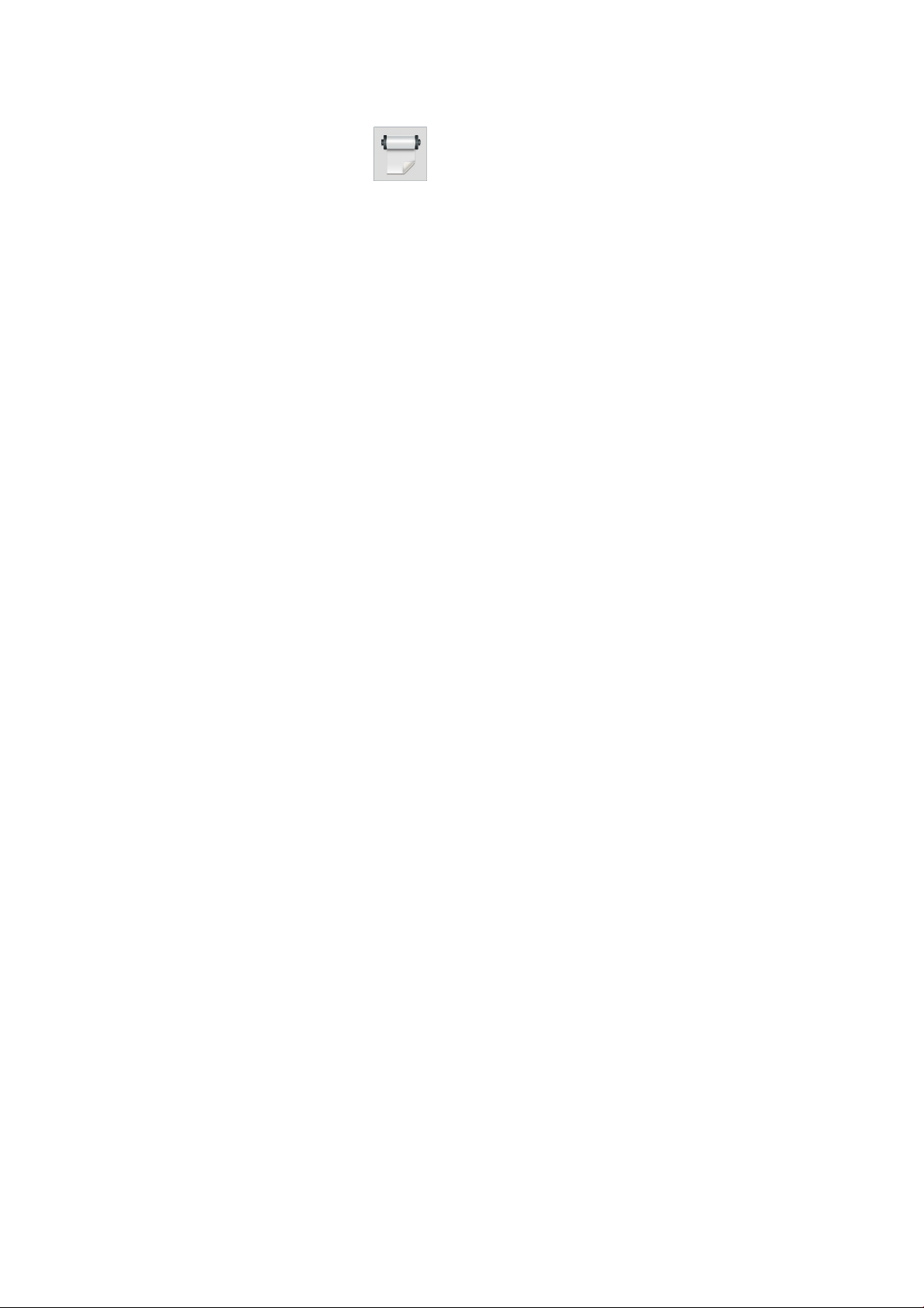
●
Desactive la cuchilla automática.
●
Acceda al panel frontal y pulse y, a continuación, Opciones manejo sustrato > Margen inferior
adicional y Margen superior adicional. Establezca ambos márgenes en 100 mm. Si no es suficiente,
pruebe con valores más altos.
●
Aumente el nivel del aspirador en incrementos de 10 mmH2O. No supere los siguientes límites: 20
mmH2O para lonas, 45 mmH2O para vinilo y 60 mmH2O para otras familias de sustrato.
●
Aumente el número de pasadas.
●
Asegúrese de que el sustrato se almacene en la misma sala en la que se encuentra la impresora.
El sustrato ha encogido o se ha ensanchado
Durante el proceso de impresión, algunos sustratos pueden encogerse y otros pueden ensancharse. Si esto
sucede, las dimensiones de la impresión no serán correctas.
Como normal general, se prevén los siguientes porcentajes de reducción:
●
Lona: menos del 2 %
●
Vinilo autoadhesivo: menos del 0,5 %
●
Translúcido: menos del 0,5 %
●
Papel: menos del 0,5 %
●
Papel sintético PP y PE: menos del 1 %
El problema de la aplicación de marcos se puede solucionar imprimiendo una muestra y ajustando el tamaño
de la imagen en el RIP. Puede volver a utilizar este valor para todas las impresiones futuras con el mismo
sustrato, aunque debe prestar atención al utilizar lonas, ya que la reducción puede variar hasta un 1 %
dependiendo de la cantidad de tinta utilizada en la impresión.
De una impresión a otra se prevén las siguientes variaciones:
●
Lona: menos del 0,3 %
●
Vinilo autoadhesivo: menos del 0,1 %
●
Translúcido: menos del 0,05 %
●
Papel: menos del 0,1 %
●
Papel sintético PP y PE: menos del 0,4 %
Para resolver el problema de la aplicación de mosaicos y mejorar la repetitividad del tamaño de impresión
(solo con la impresora 360 o 370), le recomendamos que se asegure de que el sensor de avance de sustrato
está activado en el valor preestablecido de sustrato del RIP, ya que esto mejorará la estabilidad de las
impresiones con el tiempo. También le recomendamos que agrupe en mosaico áreas con cantidades de tinta
similares. Si esto no es posible, imprima las áreas con distintas cantidades de tinta como trabajos diferentes
y modifique la longitud del trabajo con menos tinta en el RIP para que coincida con el tamaño del trabajo con
mayor contenido de tinta.
Puede que algunos RIP incluyan una opción de escalado para que pueda compensar fácilmente los sustratos
encogidos o ensanchados; consulte la documentación de RIP.
88 Capítulo 3 Gestionar el sustrato y solucionar los problemas de sustrato ESWW
Page 95
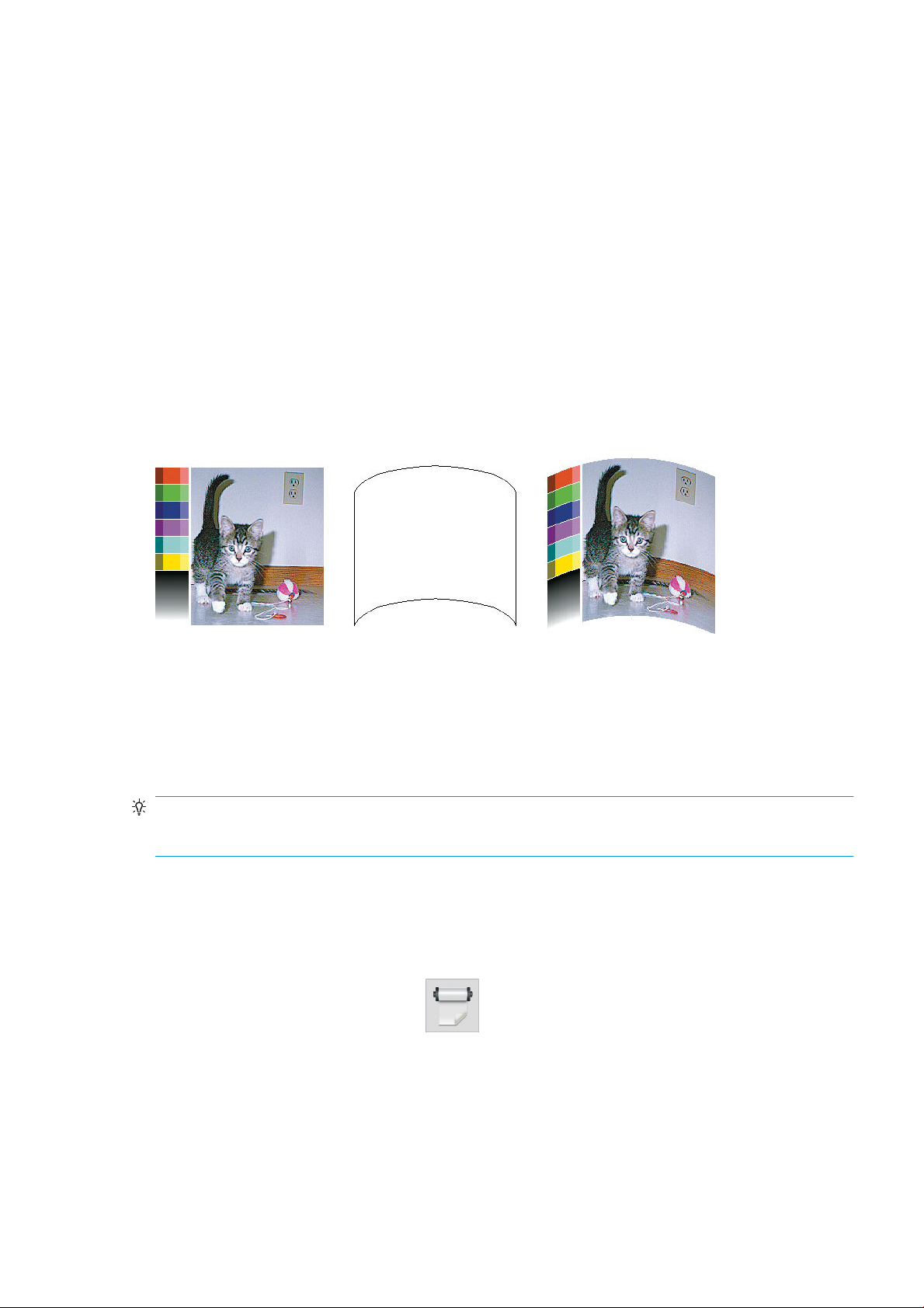
El sustrato se ha deformado como un arco
Los sustratos siguientes pueden deformarse como un arco durante la impresión y, por lo tanto, la impresión
aparecerá curvada.
●
Sustratos de vinilo autoadhesivos (solo determinados vinilos calandrados).
●
Papeles de póster basados en celulosa sin soporte ni revestimiento, incluido el papel fotográfico
realista de HP.
Esta deformación puede que se aprecie sobre todo en las aplicaciones siguientes.
●
Al imprimir imágenes que posteriormente se cortarán automática o manualmente. Cuando se produce
una deformación en arco, las cuchillas que están alineadas en los laterales podrían quedar sueltas en el
centro.
●
En la impresión de pósters, si se aplican marcos o se montan sobre una superficie recta.
En el ejemplo de abajo se muestra la imagen original, el sustrato deformado en arco y el resultado de la
impresión, que también se ha deformado en arco.
Puede compensar el efecto y restaurar la forma original de la imagen: seleccione un valor de corrección
desde -6 hasta +6 en su RIP o en la biblioteca sustrato. Para aplicar la corrección de su RIP, consulte la
documentación RIP.
El valor elegido debe representar la distancia vertical que se ha movido el centro del sustrato respecto a los
bordes izquierdo y derecho. Si la deformación ha movido el centro del sustrato hacia el avance del sustrato,
el valor de corrección debe ser negativo; si se ha movido hacia la dirección opuesta, el valor de corrección
debe ser positivo. En la práctica, el valor de corrección suele ser negativo.
SUGERENCIA: Puede utilizar la imagen de diagnóstico que se suministra en http://IPaddress/hp/device/
webAccess/diagnostic/StraightnessOptimizationPlot.pdf (donde IPaddress corresponde a la dirección IP
de la impresora) para ayudarle a determinar el valor correcto que debe aplicar.
La cuchilla automática no funciona (solo para 360 o 370)
La cuchilla automática se desactiva en los casos siguientes.
●
Cuando se ha desactivado de forma manual desde el RIP o desde el panel frontal. Para desactivar la
cuchilla desde el panel frontal, pulse y, a continuación, Opciones manejo sustrato > Cuchilla >
Desactivada.
●
Cuando se imprime en textiles, en rótulos de PVC o en cualquier otro tipo de sustrato que no se puede
cortar, el RIP desactiva la cuchilla.
●
Cuando el rodillo de recogida de papel está activado.
ESWW El sustrato se ha deformado como un arco 89
Page 96

SUGERENCIA: Puede desactivar el rodillo de recogida de papel desde el panel frontal pulsando
y, a continuación, Rodillo de recogida de papel > Activar rodillo de recogida de papel.
●
Durante la impresión a doble cara (cara A o B).
●
Al imprimir las impresiones internas (consulte Solicitud de las impresiones internas de la impresora
en la página 21).
Atasco de sustrato en el rodillo de recogida de papel
Si el sustrato se daña en el rodillo de recogida de papel, no utilice la cuchilla de la impresora para cortar y
retirar el sustrato. En su lugar, corte el sustrato manualmente lo más cerca posible de la ventana de la
impresora y, a continuación, retire el rollo.
Si el problema persiste después de solucionar el atasco de sustrato, descargue el rodillo de recogida de papel
desde el panel frontal y vuelva a cargarlo.
El rodillo de recogida de papel no enrolla
Si el rodillo de recogida de papel no enrolla como se espera, el trabajo impreso seguramente terminará en el
suelo. Si la impresora detecta un problema con el rodillo de recogida de papel, detiene el trabajo de
impresión hasta que se corrige el problema. Si no reconoce el problema, el trabajo continúa imprimiéndose.
En la tabla siguiente se destacan los posibles problemas y sus soluciones.
LED de estado del
rodillo de recogida de
papel
Parpadea deprisa El rodillo de recogida de
Parpadea despacio El rodillo de recogida de
Fijo en rojo El rodillo de recogida de
Fijo en verde El rodillo de recogida de
Problema ¿Trabajo de impresión
papel no enrolla
papel no enrolla
papel no enrolla
papel no enrolla
Posible causa Posible solución
interrumpido?
Sí La barra de tensión está
en la posición más baja
porque la dirección de
bobinado no es correcta.
No Los cables de los
sensores están sueltos o
desconectados.
No El motor del rodillo de
recogida de papel está
encontrando demasiada
resistencia.
No El interruptor de la
dirección de bobinado
del motor del rodillo de
recogida de papel está
apagado o en la posición
incorrecta.
Cambie la dirección de
bobinado utilizando el
interruptor de dirección
de bobinado del motor
del rodillo de recogida
de papel. Quizás
necesite utilizar los
botones de flecha azul
para recoger el sustrato
del suelo.
Compruebe que los
cables de los sensores
están bien conectados.
Asegúrese de que no
haya nada que bloquee
la ruta del sustrato en la
barra de tensión.
Asegúrese de que el
interruptor esté
encendido y seleccione
la dirección de bobinado
correcta (1 ó 2).
Fijo en verde El rodillo de recogida de
papel enrolla en la
dirección equivocada
No El interruptor de
dirección de bobinado
del motor del rodillo de
recogida de papel está
en la posición incorrecta.
Cambie el interruptor a
la posición correcta.
90 Capítulo 3 Gestionar el sustrato y solucionar los problemas de sustrato ESWW
Page 97

4 Configuración de sustrato
●
Sustratos preestablecidos
●
Buscar en línea
●
Localizador de soluciones de soportes de HP
●
Preajustes genéricos
●
Clonar un preajuste de sustrato
●
Modificar un preajuste de sustrato
●
Agregación de un sustrato nuevo
●
Eliminar un preajuste de sustrato
●
Impresión más rápida
●
Calibración de color
●
Coherencia de color entre diferentes impresoras (solo para 360 y 370)
●
Perfiles ICC
ESWW 91
Page 98

Sustratos preestablecidos
Cada tipo de sustrato tiene un conjunto de características propias. Para obtener la mejor calidad de
impresión, la impresora tiene que adaptar sus parámetros de impresión para cada tipo substrato diferente.
Por ejemplo, puede que algunos necesiten más tinta, mientras que otros pueden necesitar temperaturas más
altas para la polimerización. Una especificación de los parámetros correctos de impresión para un
determinado tipo de sustrato se llama Preajuste de sustrato.
El preajuste de sustrato contiene un formato analizador de color ICC, que describe las características de color
de la combinación de la impresora, tintas y sustrato. También contiene información sobre otros parámetros
(como temperatura de polimerización, presión del aspirador y compensación de avance de sustrato) que no
están directamente relacionados con el color. Los preajustes de sustrato (también conocidos Sistema de
apertura de medios o paquetes OMES) están instalados en la impresora y son copiados automáticamente al
software RIP compatible siempre que esté conectado a la impresora.
La impresora incluye preajustes de sustrato para los sustratos genéricos y específicos más utilizados. Si
carga un sustrato para el que no haya un preajuste específico en la impresora, tiene varias opciones:
●
Utilice la función Buscar en línea en el panel frontal o el Localizador de soluciones de soportes de HP de
la Web para explorar, buscar y descargar un preajuste específico para su sustrato.
●
Descargue un preajuste desde el sitio web del proveedor del RIP o desde el sitio web del proveedor
substrato.
●
Utilice un preajuste genérico diseñado para su categoría de sustrato, aunque no se ajuste al tipo de
sustrato específico. Tenga en cuenta que no se puede modificar la configuración genérica del sustrato;
en su lugar, el preajuste puede ser clonado y, posteriormente, modificado.
●
Clone (copie) un preajuste para un sustrato similar y edítelo según sea necesario.
●
Cree un nuevo preajuste a partir de cero, utilizando el botón Agregar nuevo .
Si puede encontrar un preajuste para su sustrato específico, le recomendamos que lo utilice.
92 Capítulo 4 Configuración de sustrato ESWW
Page 99

Buscar en línea
Usted puede buscar en Internet un preajuste de sustrato por medio de la función de Buscar en línea en el
menú del panel frontal de la Biblioteca de sustratos. La impresora se conecta a la base de datos del
Localizador de soluciones de soportes de HP de Internet y le permite buscar todos los preajustes de sustrato
disponibles para su modelo específico de impresora, incluidas las marcas de sustratos HP y de terceros.
Pueden estar disponibles cientos de preajustes de sustrato diferentes, ya que la base de datos de preajustes
de sustrato se actualiza y amplía continuamente. De esta forma, siempre obtendrá el contenido más
actualizado.
Cuando la impresora está conectada a la base de datos (esto puede tardar unos segundos), se muestra una
lista de todos los preajustes de sustratos disponibles para su modelo de impresora. Puede navegar por la
lista desplazándose por ella y obtener los detalles de cualquier preajuste predefinido pulsando su nombre.
Además de navegar, hay dos formas adicionales para buscar valores predeterminados: búsqueda libre de
texto y filtros.
●
La búsqueda libre de texto le permite escribir cualquier texto que use un teclado virtual en pantalla; se
mostrarán todos los preajustes de sustrato que contengan ese texto en cualquier parte de su nombre o
de su descripción. Por ejemplo, si busca "vinilo", ciertas descripciones de sustrato como "vinilo
autoadhesivo" o "pancarta de vinilo" coincidirán y serán mostradas. La búsqueda no distingue entre
mayúsculas y minúsculas; es decir, "vinilo" coincidirá con "vinilo" y "Vinilo".
●
Los filtros están disponibles por marca, tipo, subtipo y aplicación. Cuando un valor es seleccionado para
un filtro concreto, solo se mostrarán los preajustes de sustrato que coincidan Por ejemplo, si selecciona
"HP" del filtro por marca, solo se mostrarán preajustes de sustrato HP. El efecto de utilizar más de un
filtro se usa para restringir la búsqueda de combinación de los valores de configuración del filtro. Por
ejemplo, si elige "HP" del filtro por marca y " vinilo autoadhesivo" del filtro por tipo, solo se mostrarán
preajustes de sustrato para vinilo autoadhesivo HP.
ESWW Buscar en línea 93
Page 100

Cuando haya localizado el preajuste de sustrato de su elección, pulsar su icono de descarga lo pondrá en la
cola para su descarga automática e instalación en segundo plano. Puede seleccionar tantos preajustes de
sustrato como desee para su descarga e instalación (se procesan en el orden en que fueron seleccionados).
Puede volver a cualquier otra parte del Gestor de Medios u otra pantalla del panel frontal en cualquier
momento después de poner los preajustes en cola para descargar. Esto no interrumpirá el proceso de
descarga e instalación.
Una vez descargado en segundo plano el preajuste de sustrato, se comprueba y se instala en el disco duro de
la impresora. Durante la comprobación y la instalación, se mostrará un mensaje a pantalla completa en el
panel frontal. Este mensaje desaparecerá cuando haya finalizado la comprobación y la instalación.
El nuevo preajuste de sustrato aparece ahora en la Biblioteca de sustratos junto con todos los valores
predeterminados de fábrica y los instalados con anterioridad y está listo para ser utilizado.
Algunos RIP admitidos pueden implementar una función similar de búsqueda en línea de preajustes de
sustratos accediendo a la misma base de datos del Localizador de soluciones de soportes de HP. No importa
si usa la búsqueda del panel frontal de la impresora o la búsqueda basada en RIP: el resultado final es el
mismo El software RIP compatible sincroniza su lista de preajustes de sustrato con la impresora, de modo
que la impresora y el RIP siempre tendrán la misma lista.
94 Capítulo 4 Configuración de sustrato ESWW
